Три гигабита в доме: обзор роутера 2022 года TP-Link Archer AX53

Даёшь три гигабита! Да-да, этот роутер может развивать именно такую скорость. Правда, только суммарно в двух диапазонах, и в идеальных условиях. TP-Link Archer AX53 — это новинка 2022 года, продвинутый маршрутизатор с поддержкой Wi-Fi 6, сетей OneMesh и сервиса HomeShield. Подходит для разворачивания довольно большой, быстрой и защищённой беспроводной сети. Нужно сразу честно признать: такие навороты нужны далеко не всем, но посмотреть-то на них нужно! TP-Link Archer AX53 довольно похож на модель AX23. В основном он отличается более высокой паспортной скоростью и более навороченными инструментами управления (взять тот же HomeShield). Для кого-то это может стать серьёзным аргументом при выборе, в то время как менее требовательные пользователи могут ограничиться и роутерами попроще. До ещё более продвинутого сегмента этому устройству не хватает портов USB (хотя бы одного) и уже совсем премиальных наворотов наподобие управления умным домом. Кстати, поддержку USB может предложить старшая модель Archer AX50, но она сейчас стоит почти три тысячи гривен, что на 800 гривен дороже 53-й модели. Чуть меньше нужно будет доплатить за альтернативную модель Archer AX55, тоже близкую по функциональности. Из массовых устройств других брендов в классе AX3000 можно выделить Asus RT-AX58U, однако его текущая цена превышает 4000 гривен, так что герой нашего сегодняшнего обзора претендует на роль самого доступного в своей нише.
Двухдиапазонный роутер с поддержкой Wi-Fi 6 и One Mesh Wi-Fi роутер стандарта AX3000, способный обеспечивать до 574 Мбит/с в диапазоне 2,4 ГГц и до 2402 Мбит/с на частоте 5 ГГц. Поддерживает технологии OFDMA и Beamforming, может интегрироваться в общую сеть с усилителями One Mesh. Управляется как через веб-панель, так и через мобильное приложение Tether, в котором реализован сервис защиты сети, родительского контроля и аналитики HomeShield. Не имеет USB-портов.
TP-Link Archer AX53

3 причины купить TP-Link Archer AX53:
- поддержка Wi-Fi 6 и высокий стандарт передачи данных;
- Набор инструментов безопасности Home Shield и удобное мобильное приложение Tether;
- поддержка бесшовных повторителей OneMesh и VPN.
2 причины не покупать TP-Link Archer AX53:
- вам достаточно и меньших скоростей (или вообще Wi-Fi 5);
- для вас важна возможность подключения USB-накопителей к роутеру.
Что в коробке?
Традиционная для домашних маршрутизаторов TP-Link комплектация: роутер, блок питания, патч-корд и много бумажек. Среди них, кроме инструкции, гарантийного талона и всяких лицензионных соглашений, есть наклейка, на которой можно записать данные для доступа к роутеру. И куда-нибудь приклеить, чтобы не забыть.




Как выглядит?
Выглядит очень похоже на другие модели этой серии. Например, его легко спутать с Archer AX23, который мы недавно тестировали, да и на младший AX10 очень похож.

Чёрный пластиковый корпус, весь матовый, за исключением глянцевой декоративной вставки на верхней части. Вся индикация в виде шести светодиодов собрана в одну линию на переднем верхнем ребре устройства. Может показаться, что их так много, потому что устройство имеет несколько портов Ethernet, но это не так. Светодиоды (слева направо) отвечают за питание, активность беспроводных сетей в диапазонах 2,4 и 5 ГГц, наличие интернет-подключения, активность проводных клиентов и режим WPS. Да, на все проводные подключения — один индикатор. Наверное, чтобы роутер был больше похож на мирное домашнее устройство, а не на суровое промышленное сетевое оборудование. Но, повторюсь, это во всей нынешней линейке Archer так.






С левой и правой сторон корпуса ничего нет, все важные элементы вынесены на заднюю сторону. Здесь крепятся все четыре антенны и располагаются порты RJ-45: четыре оранжевых исходящих (LAN) и один голубой входящий (WAN). Режим WPS и отключение беспроводных интерфейсов «висят» на одной и той же кнопке, другая кнопка отвечает за включение питания. Кнопочка перезагрузки спрятана в отверстие под скрепку. Разъём для блока питания тоже здесь. Больше ничего.








Снизу — множество прорезей для вентиляции, небольшие прорезиненные ножки для устойчивости и традиционная наклейка, на которой указаны исходные данные для подключения к роутеру. Отмечу и отверстия для крепления на вертикальной поверхности, это удобно.

Как подключить и настроить?
Разработчики предлагают два варианта первичной настройки роутера. Первый — через мобильное приложение Tether (доступно для iOS Android) и второй — через веб-интерфейс. Если вы будете настраивать роутер со смартфона, то первый вариант предпочтительнее, хотя и веб-интерфейс для мобильных устройств неплохо адаптирован. Мастер подключения в мобильном приложении Tether шаг за шагом, с картинками, покажет, что нужно делать, ошибиться трудно даже совершенно неподготовленному пользователю.
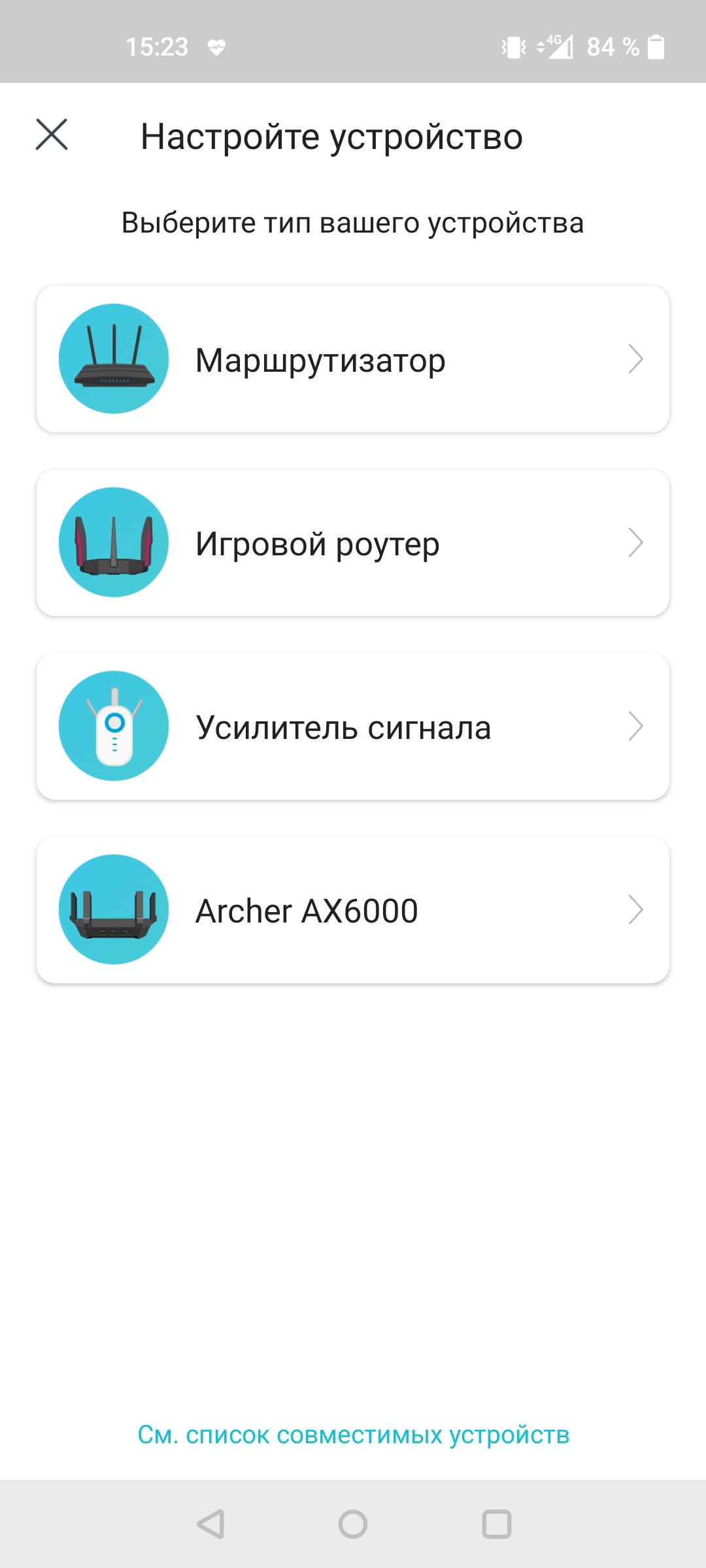
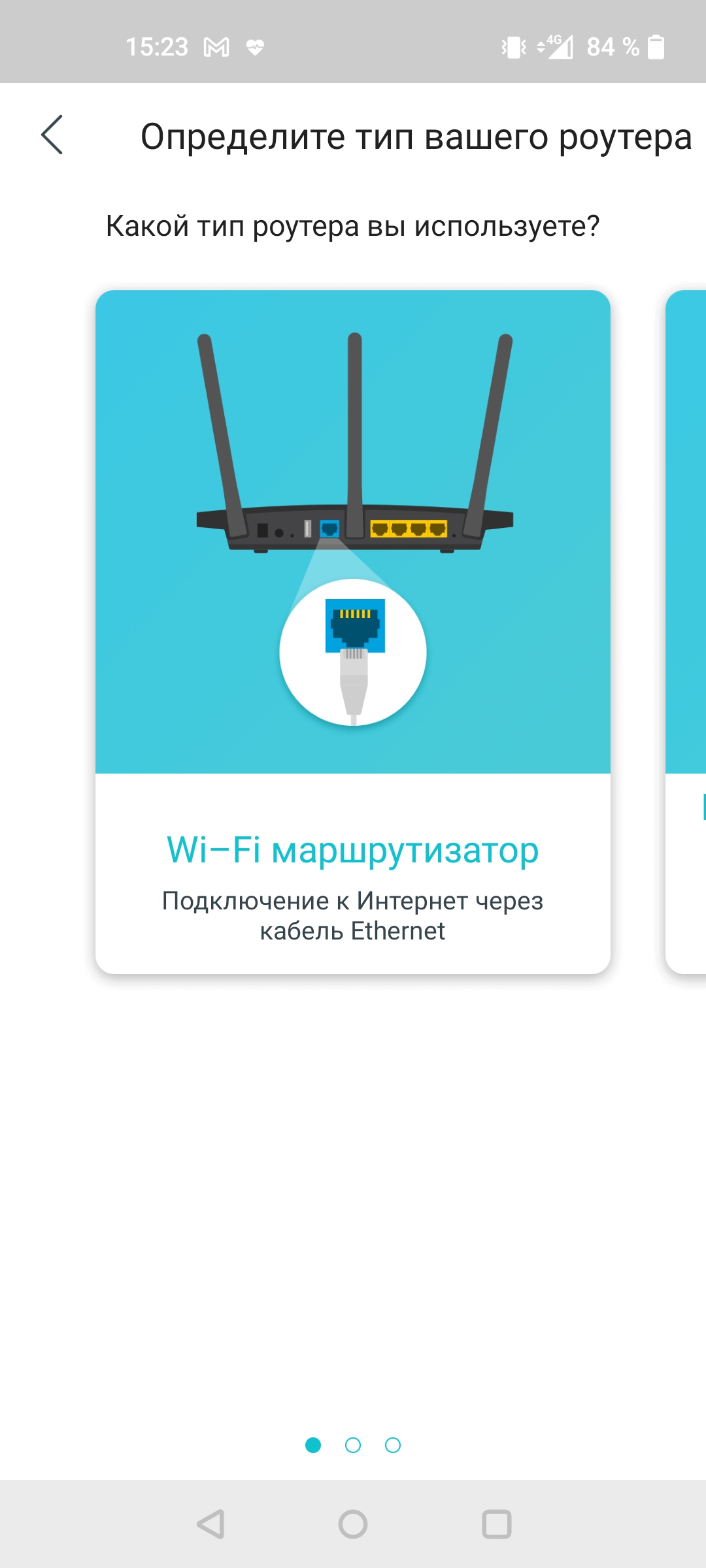
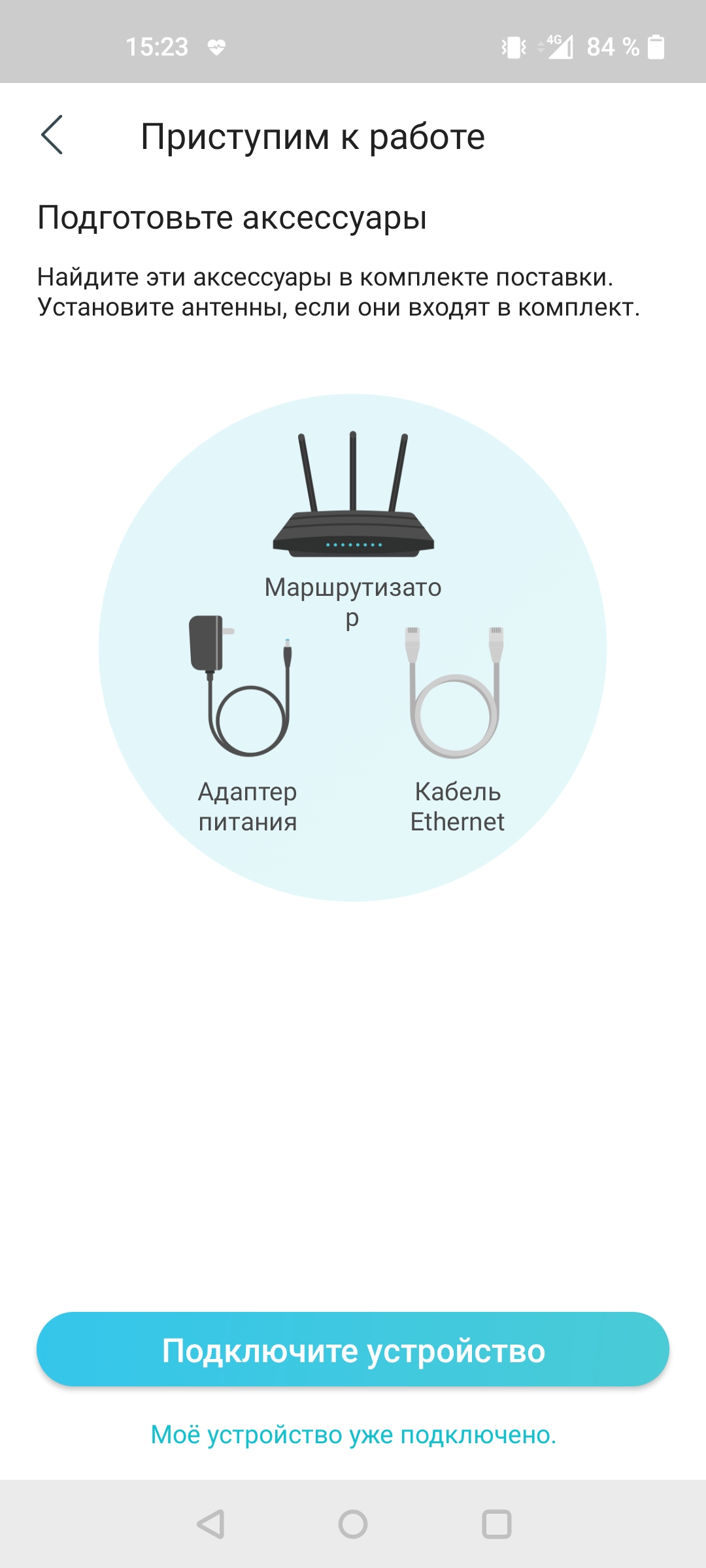
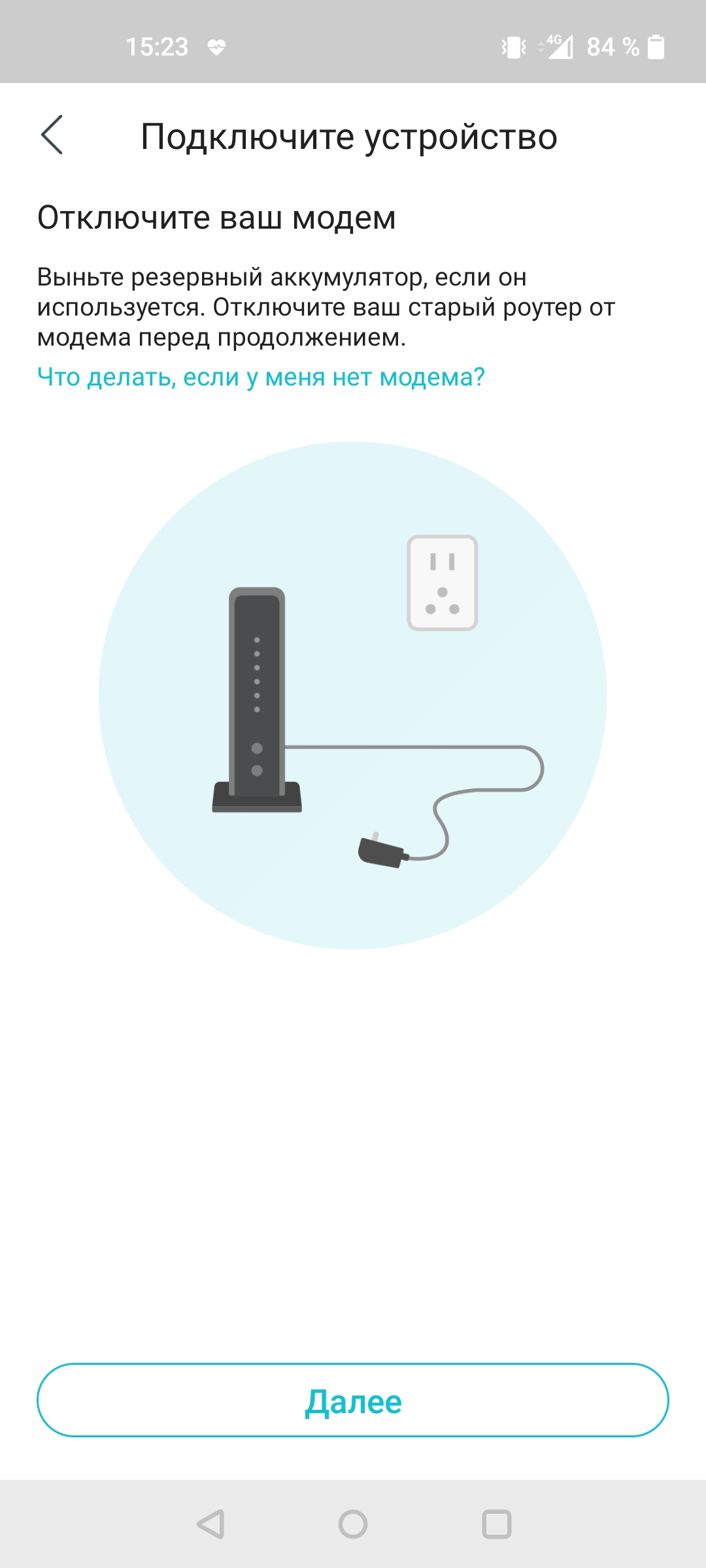
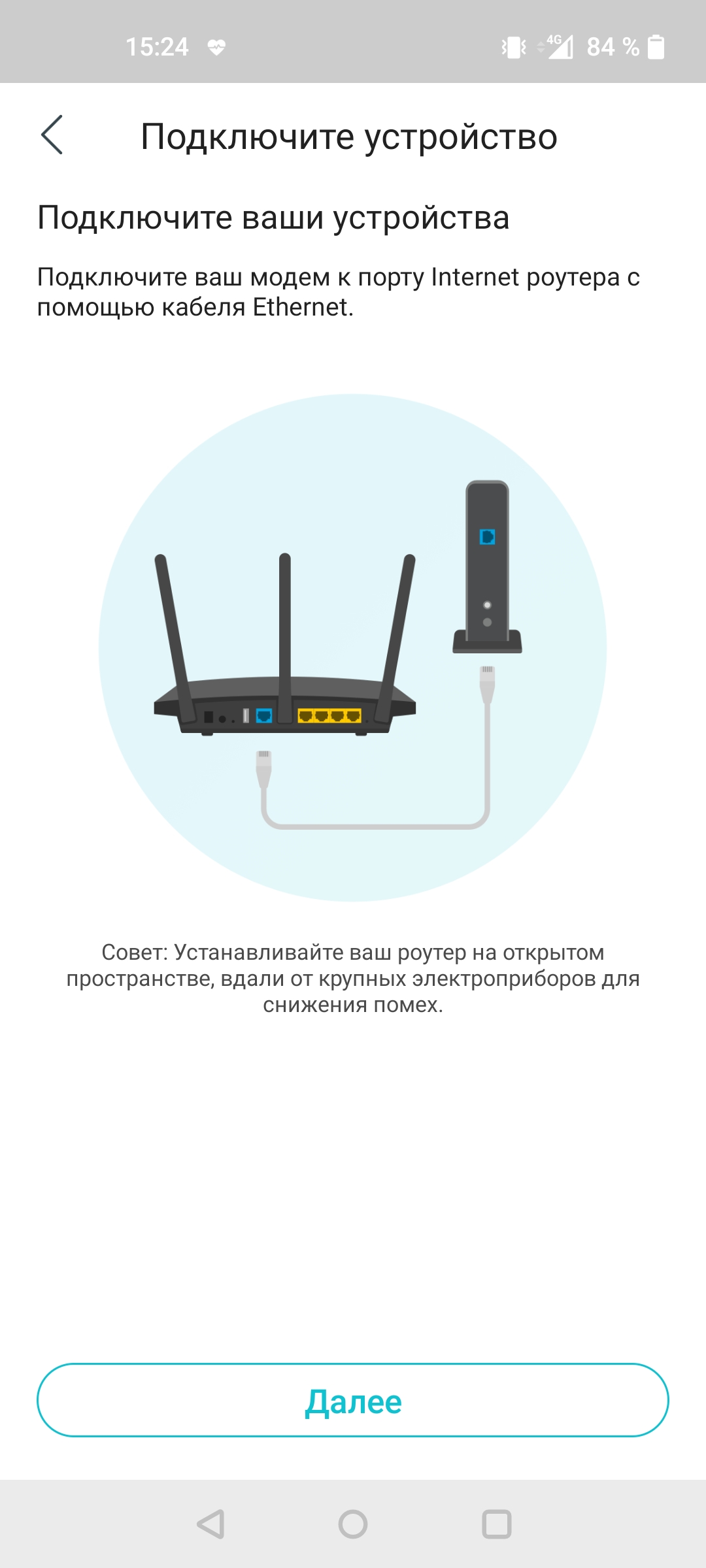
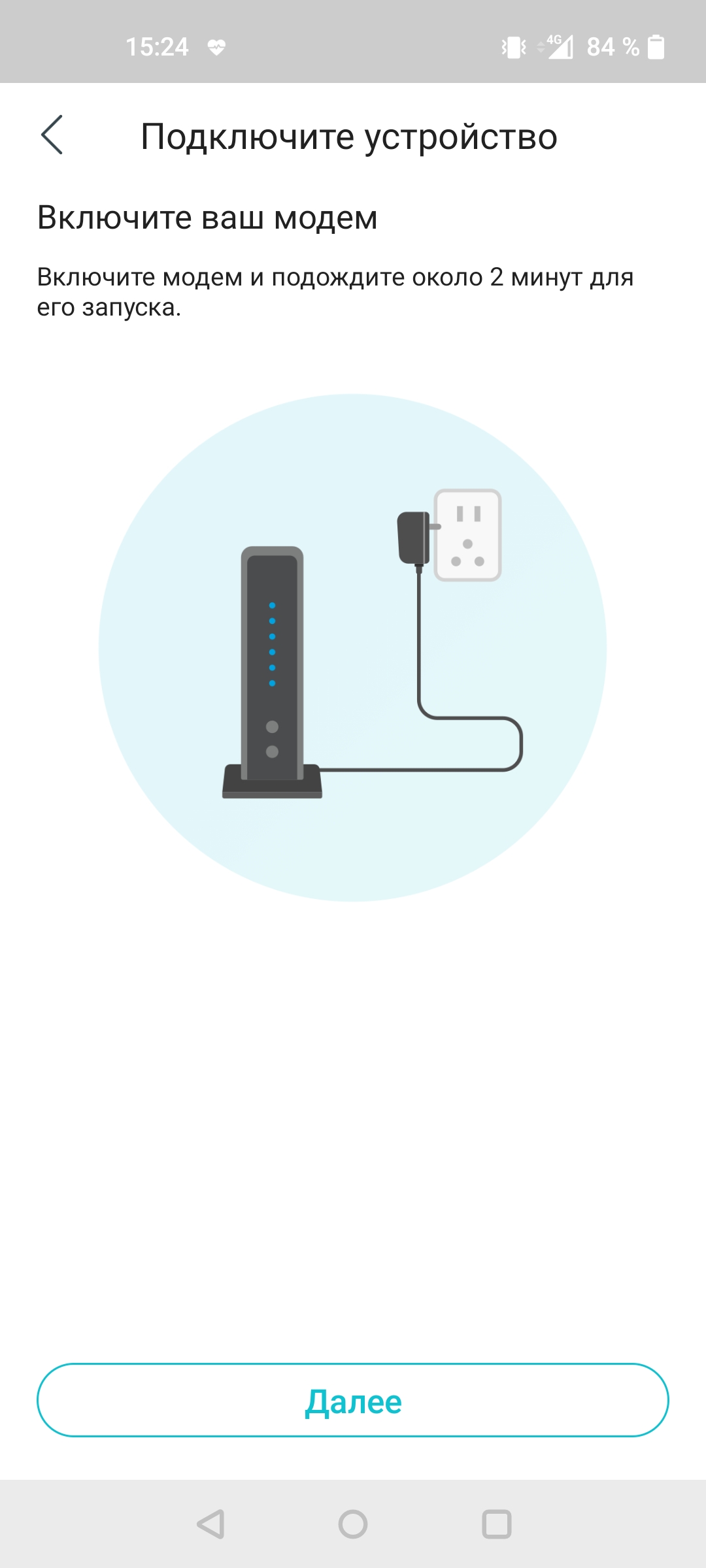
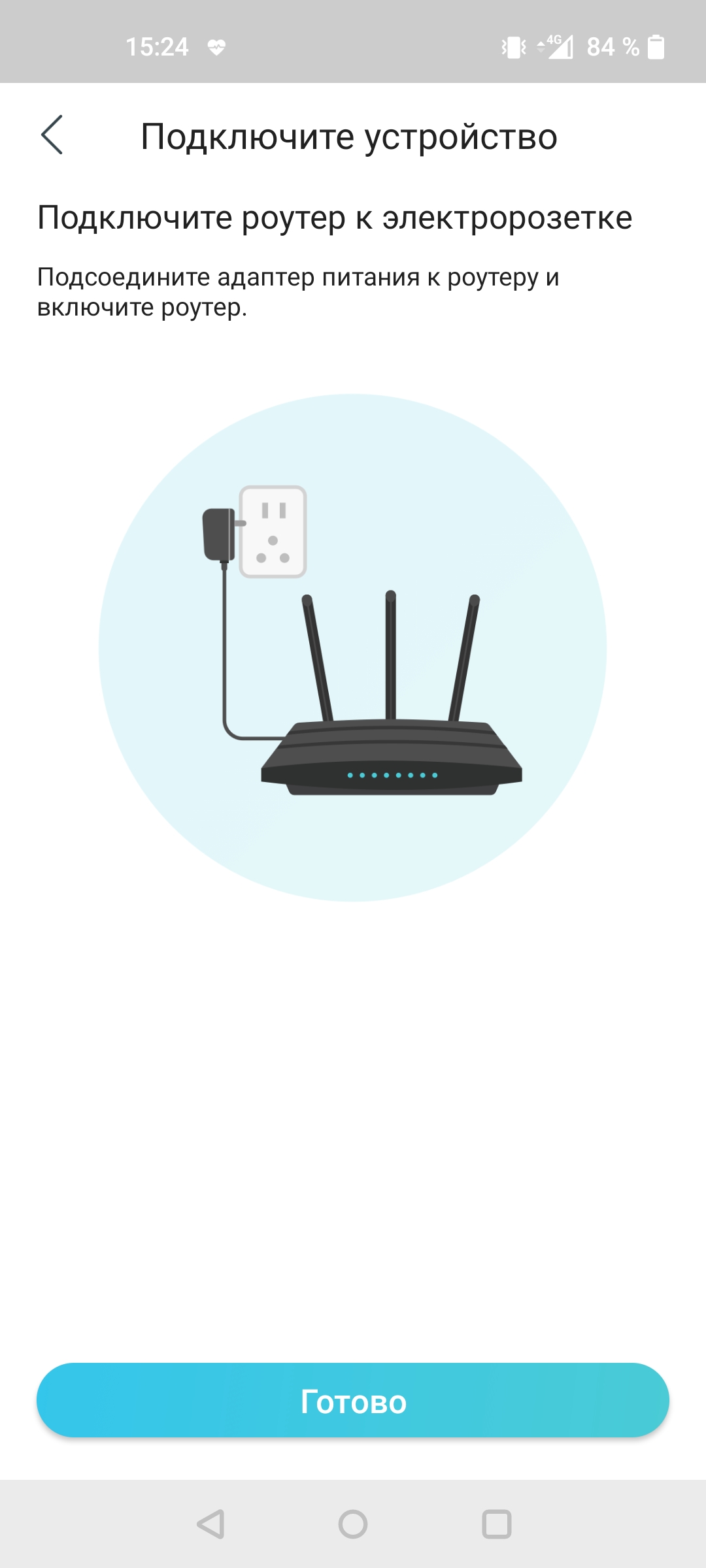
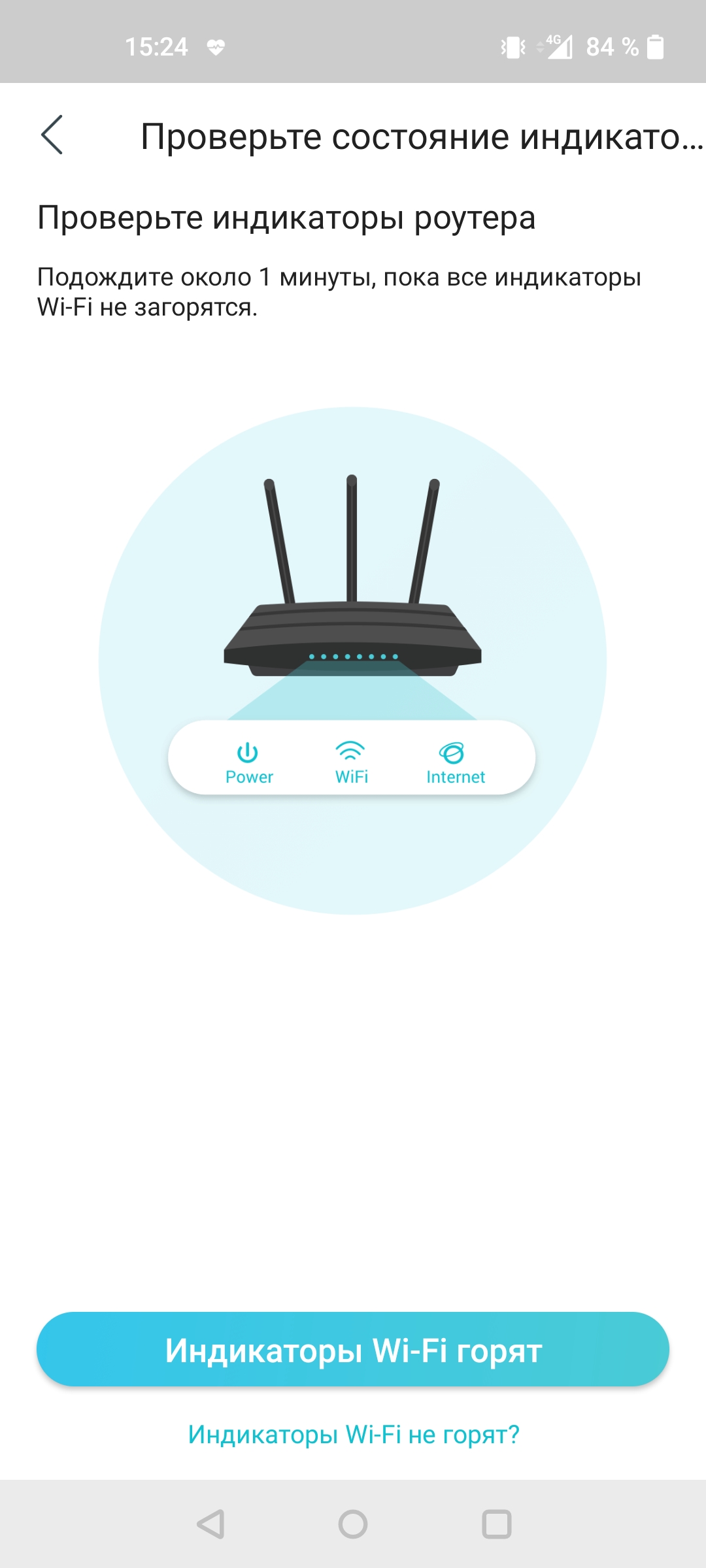
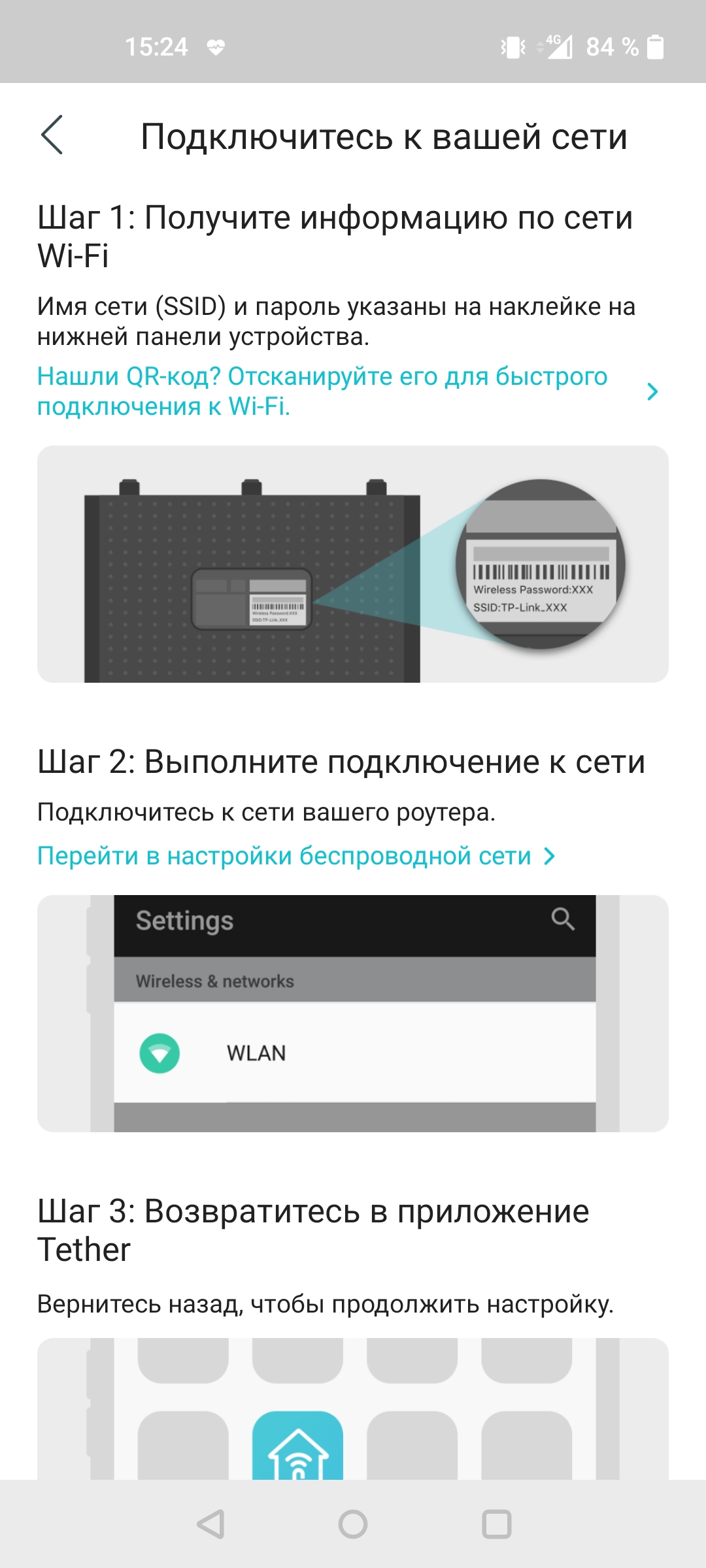
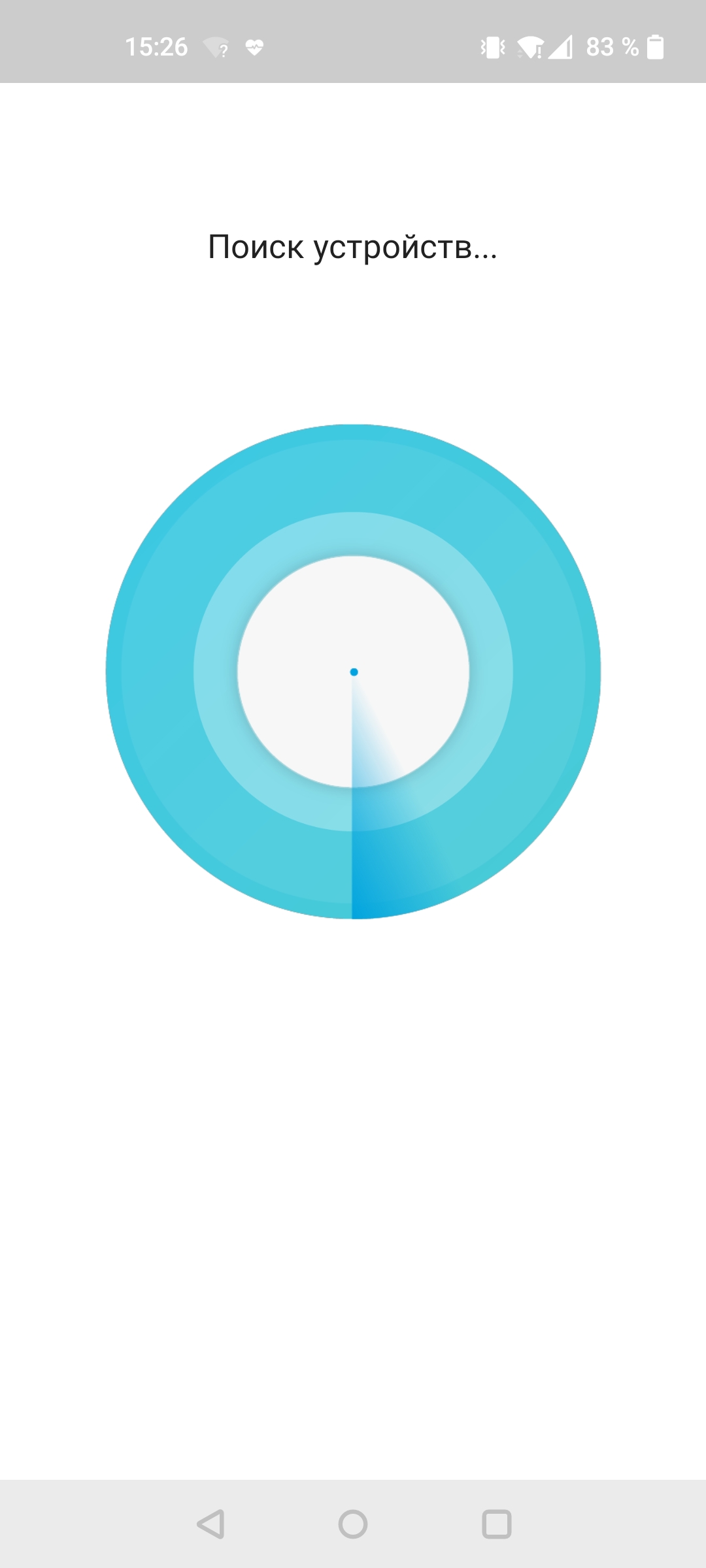
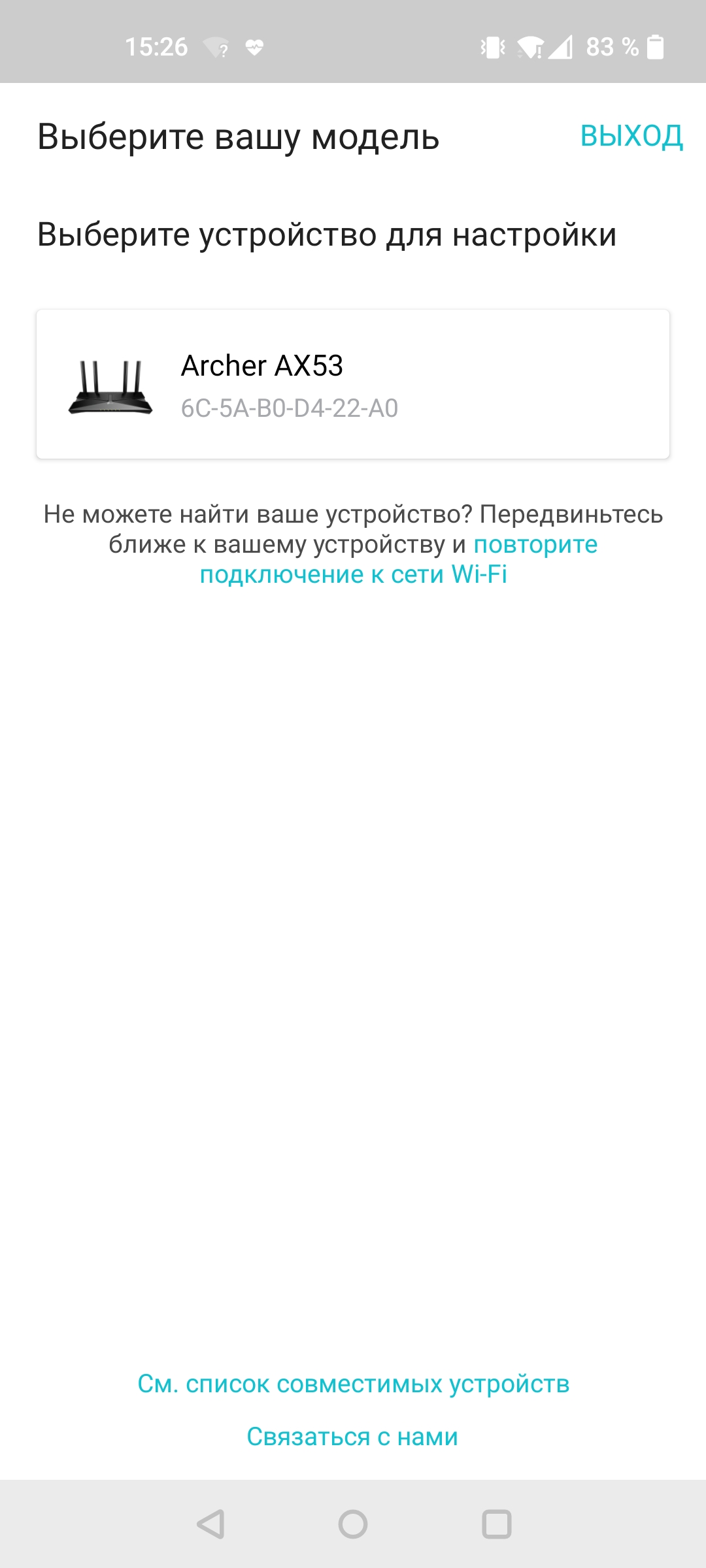
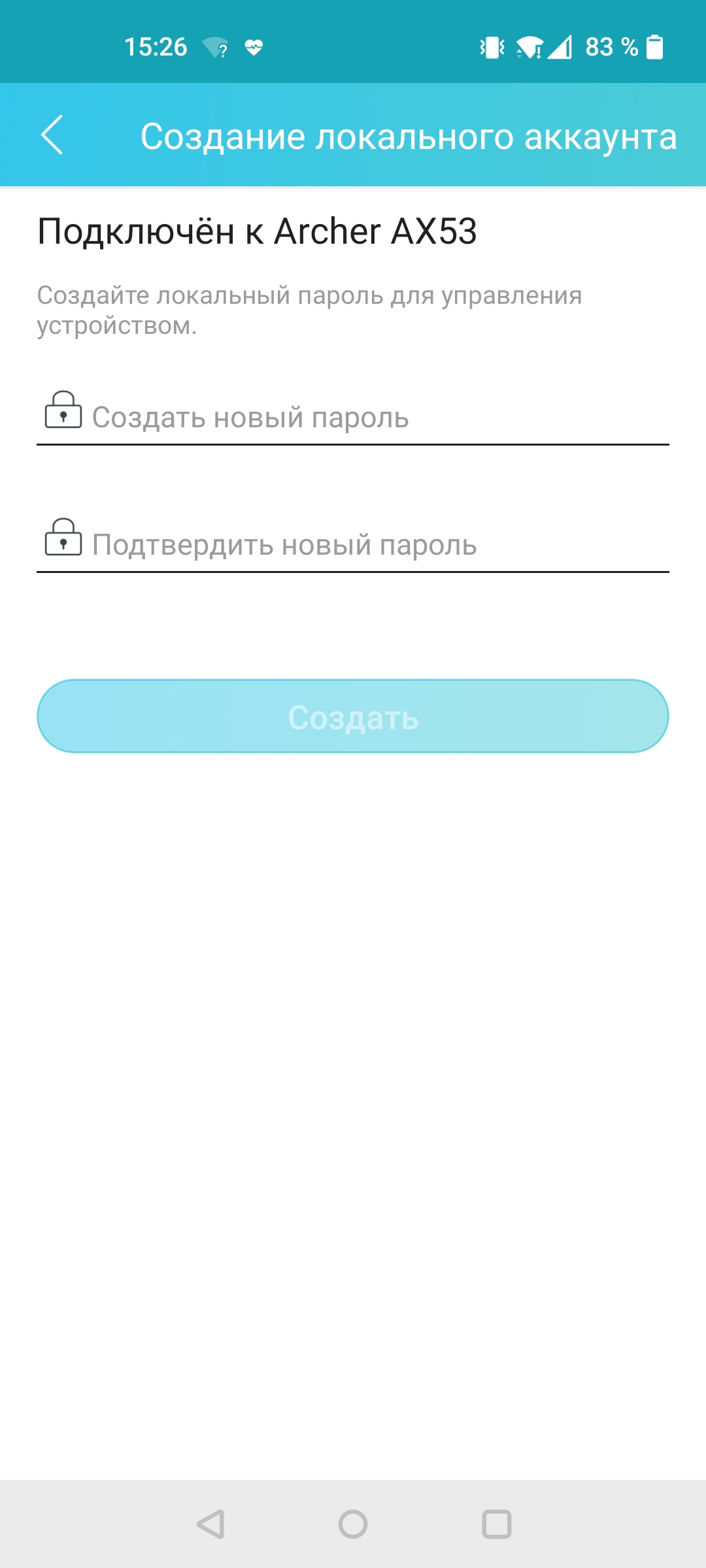
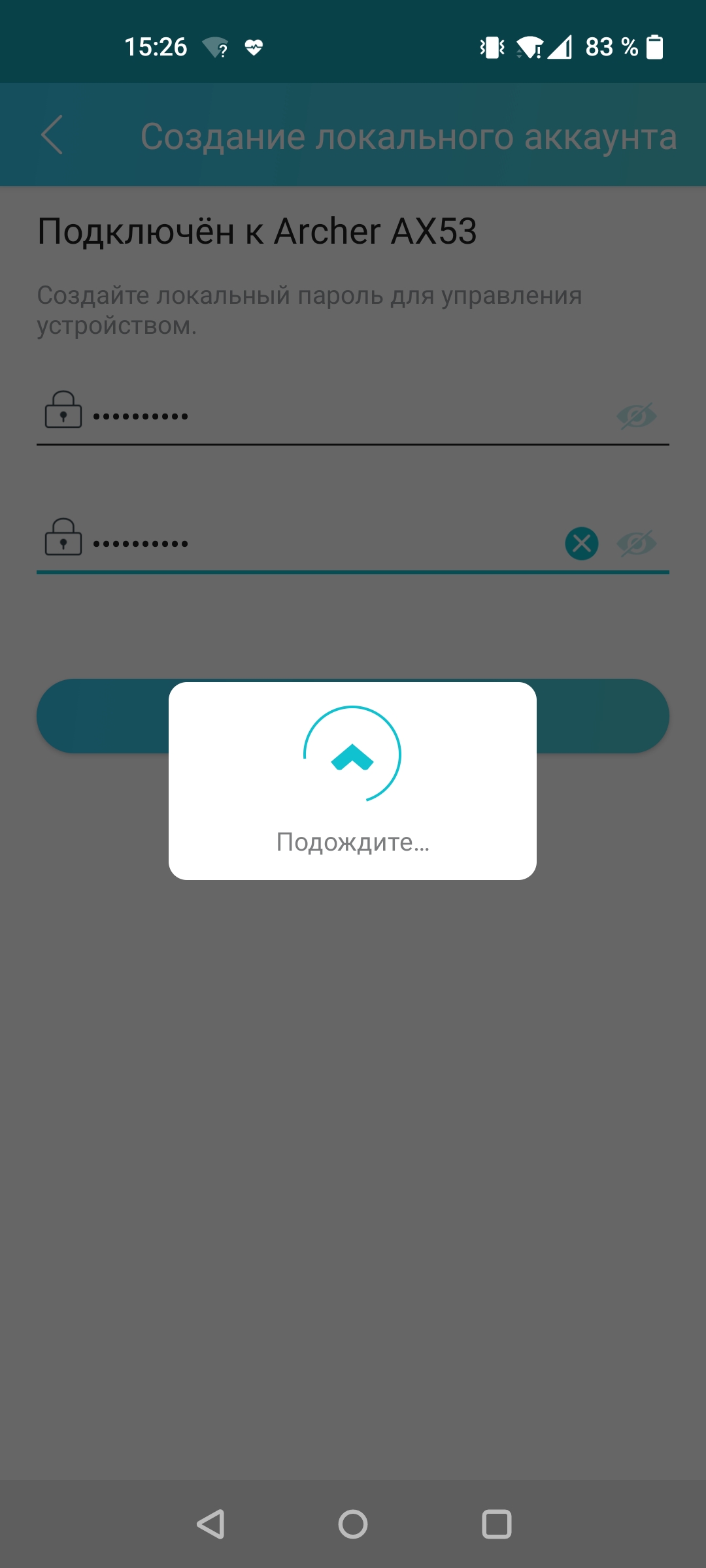
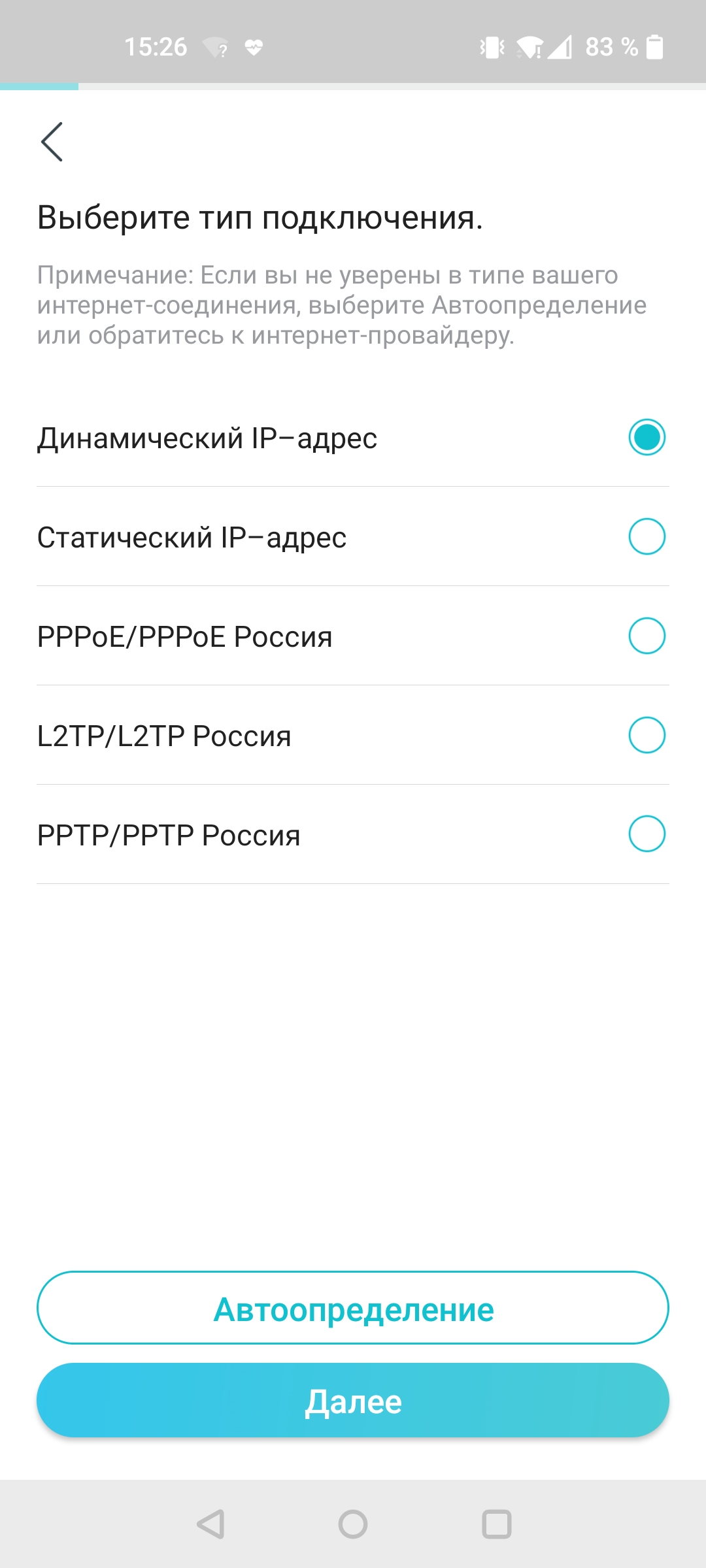

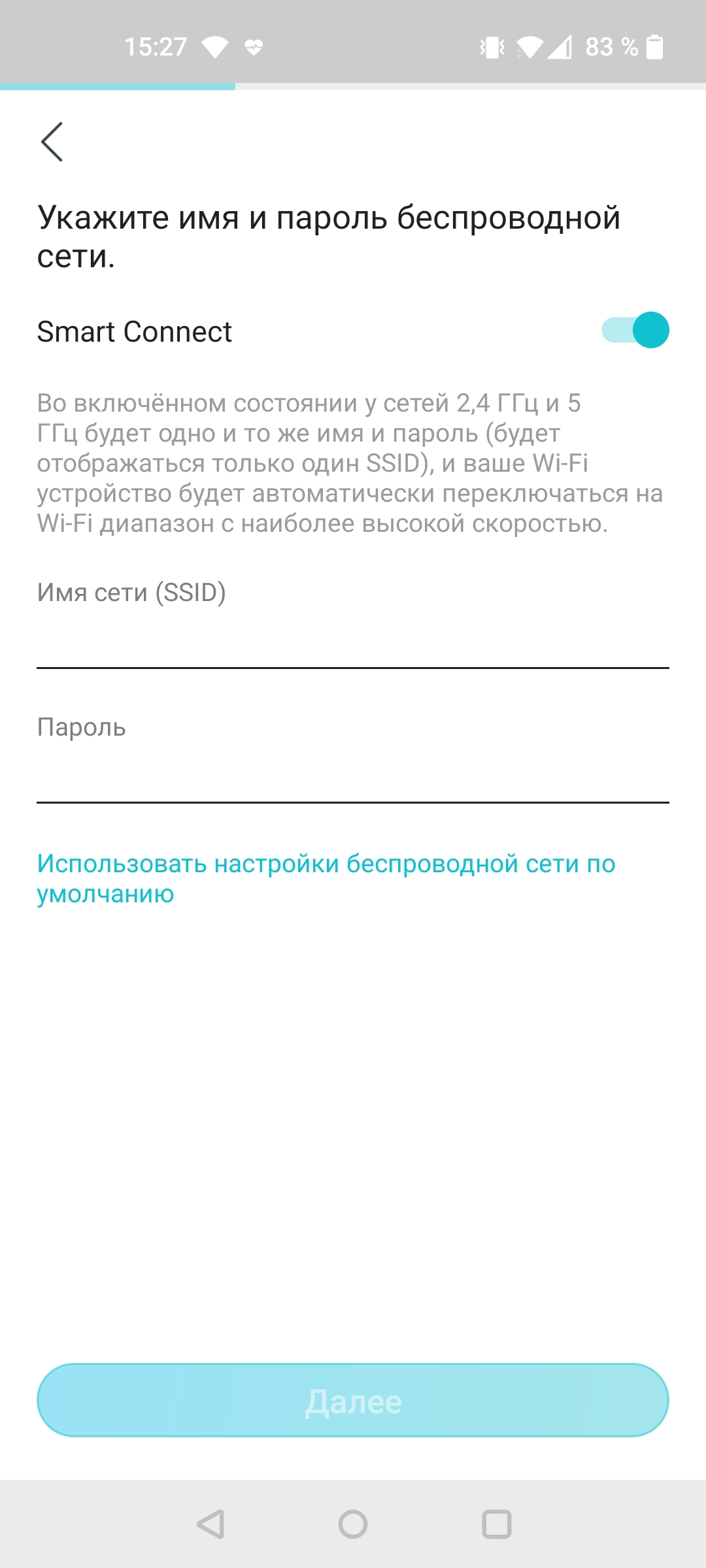
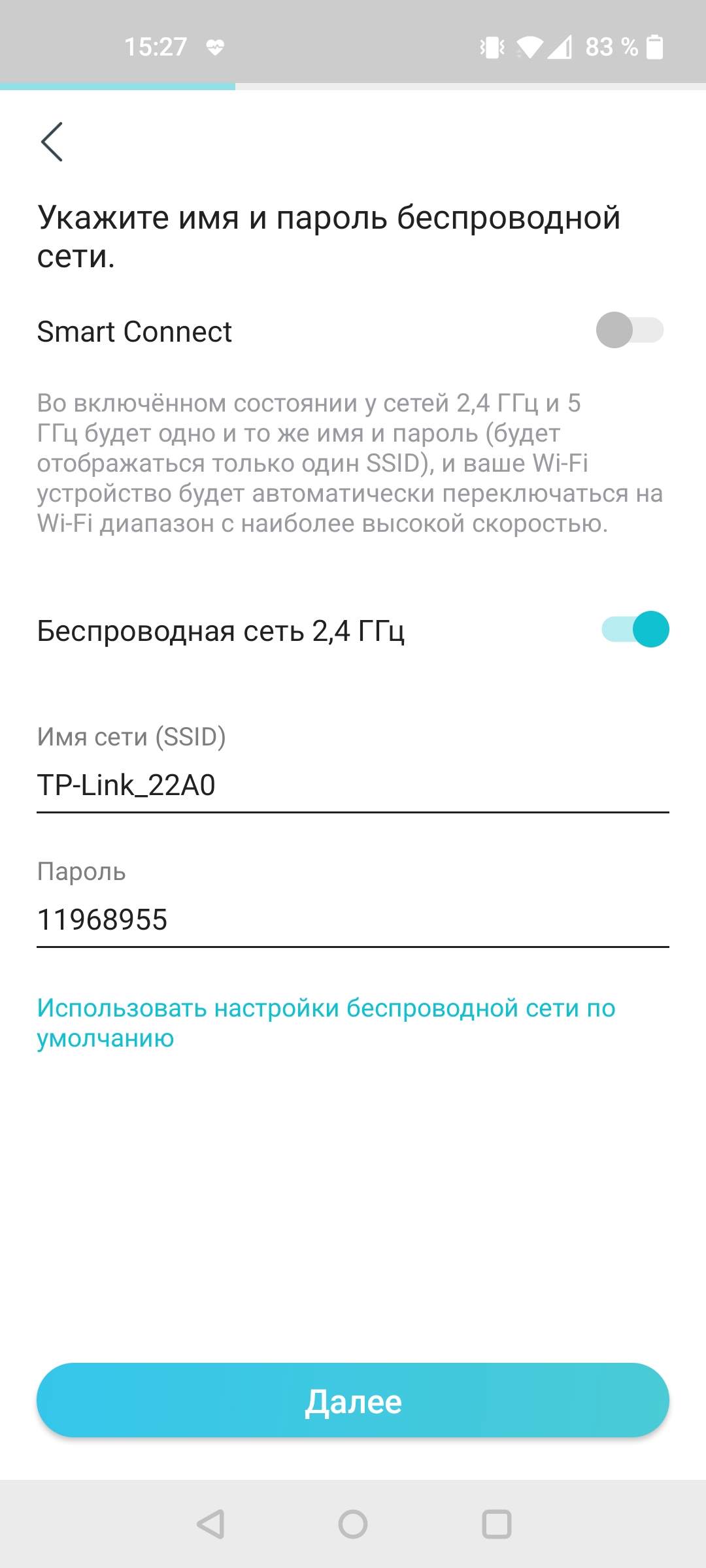
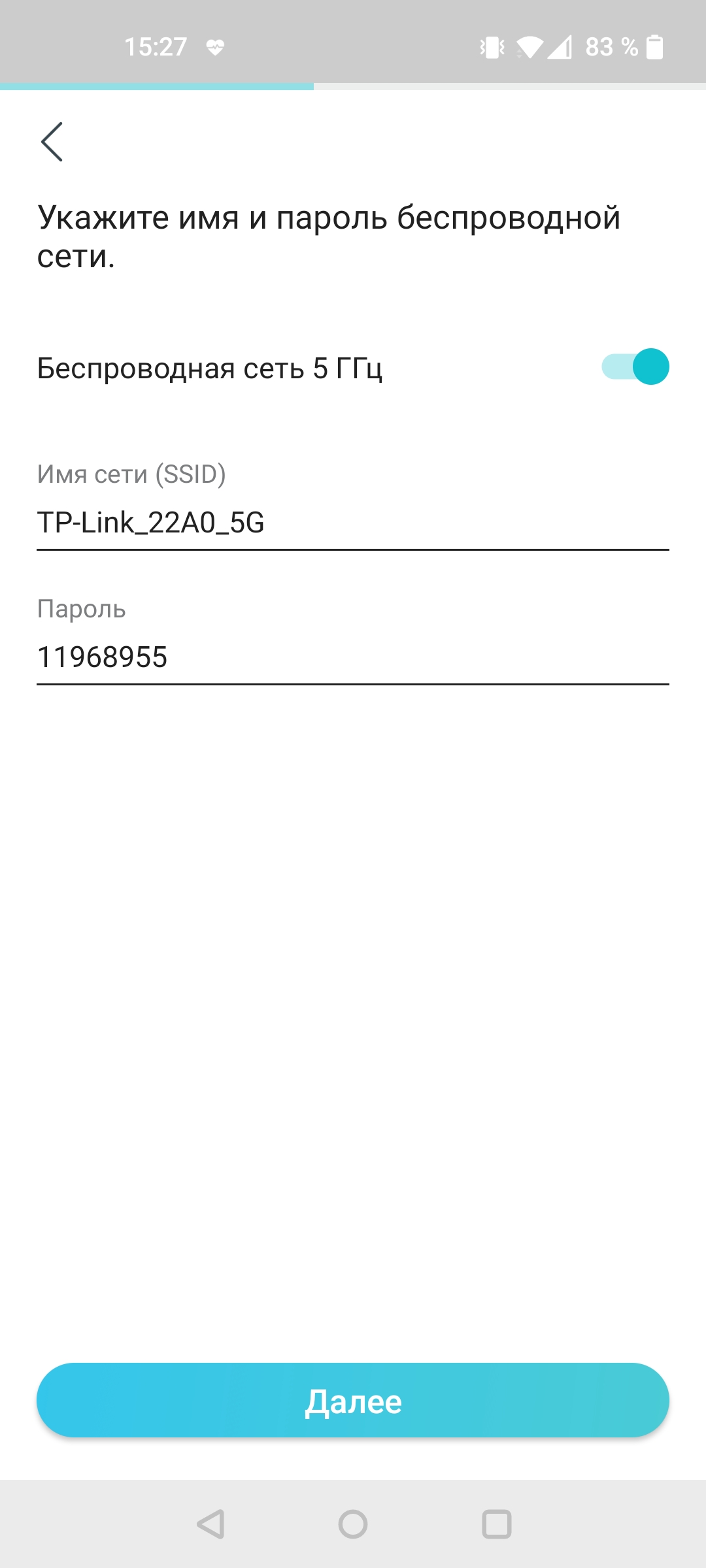
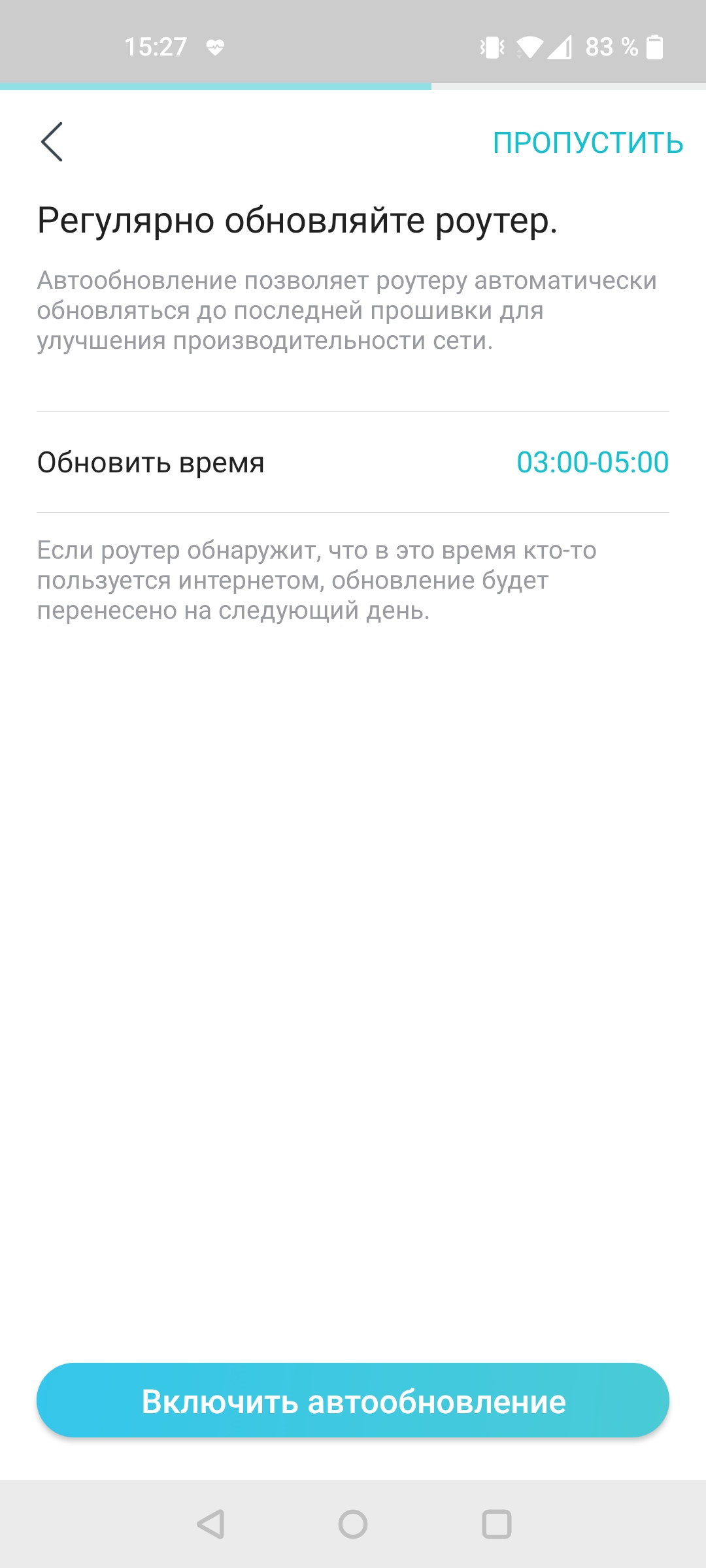
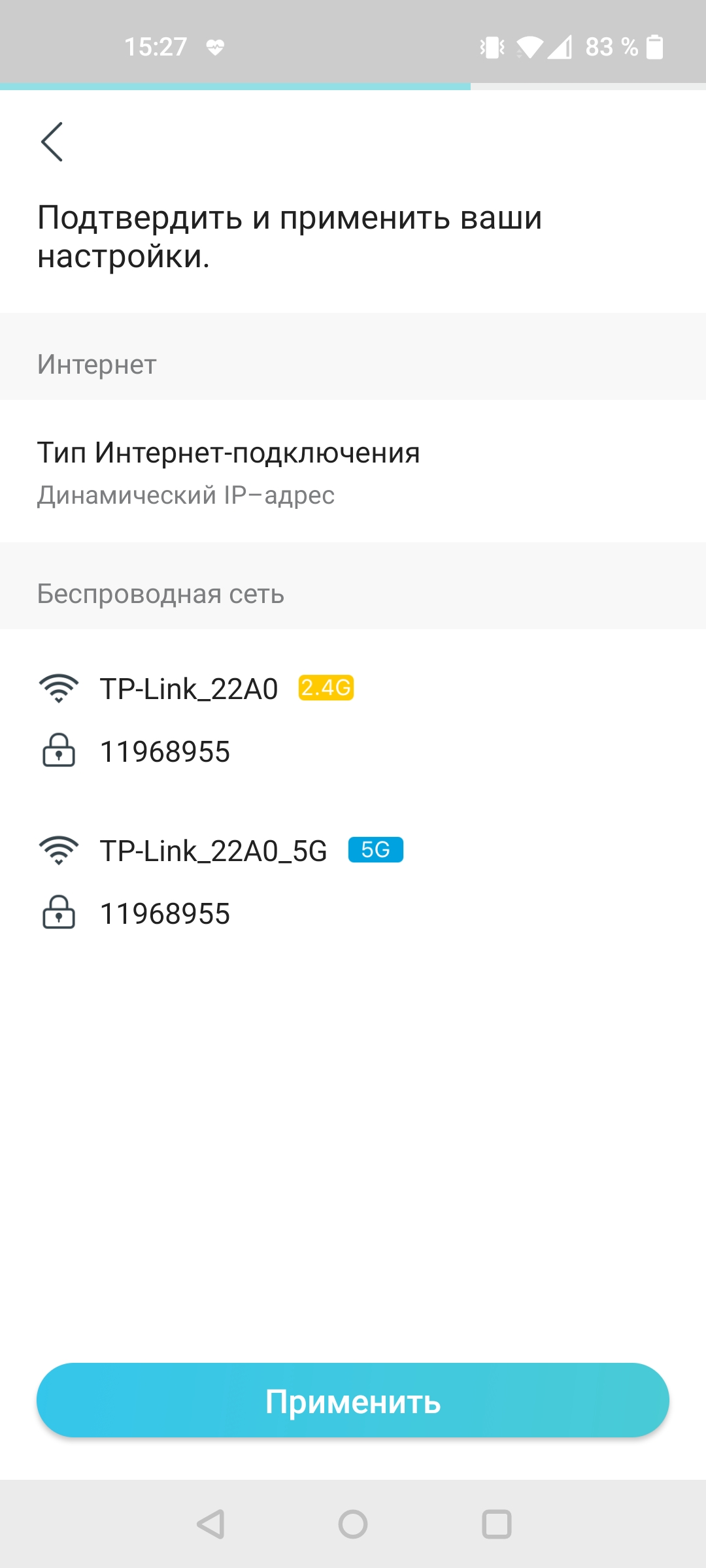
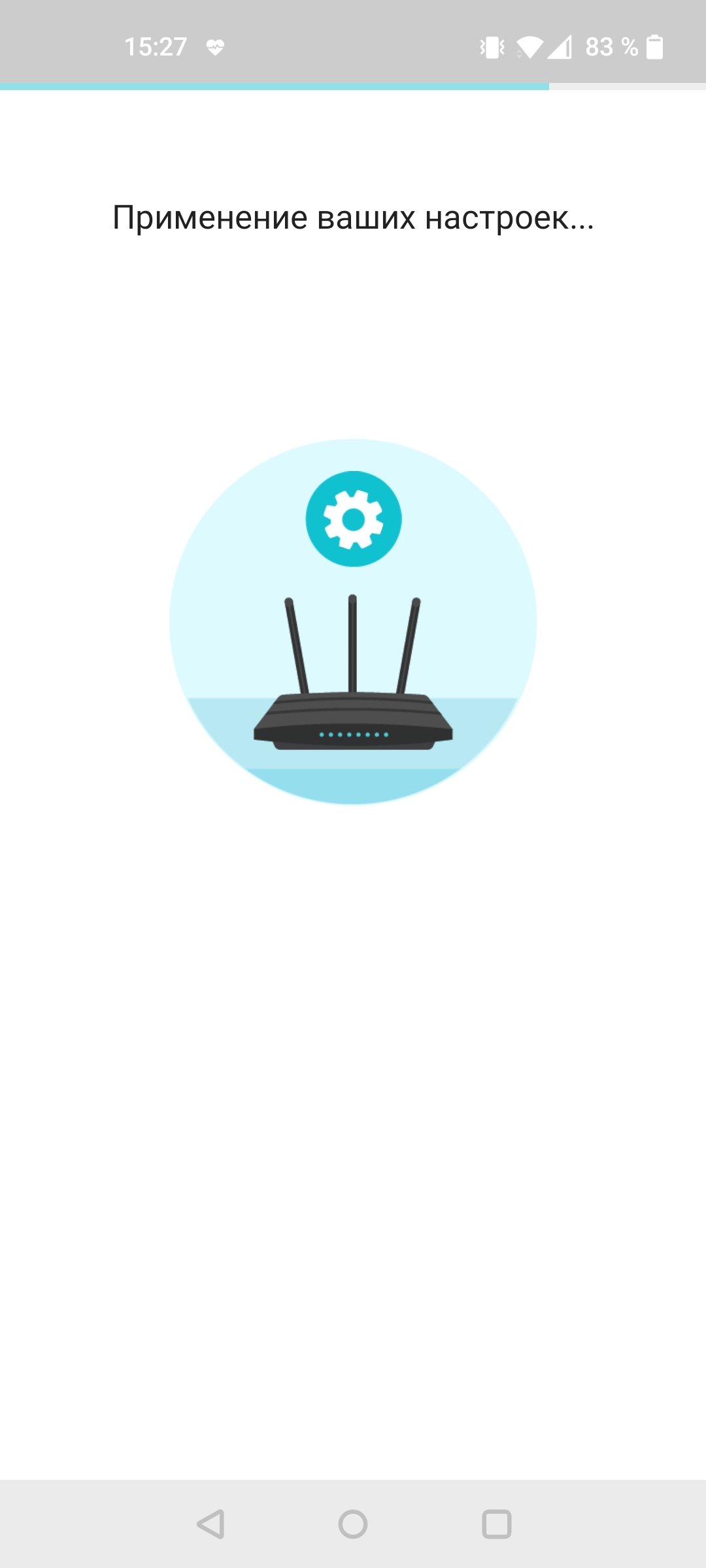
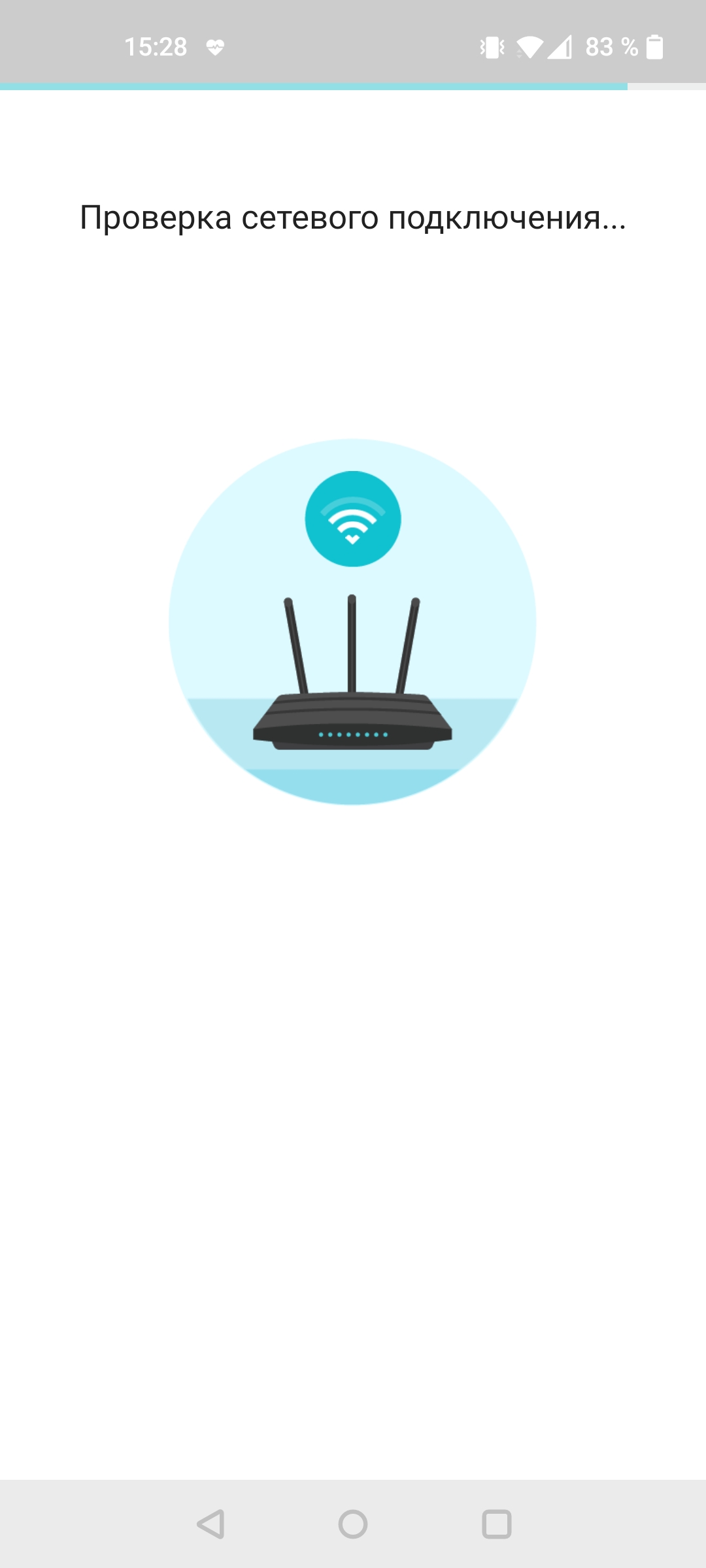
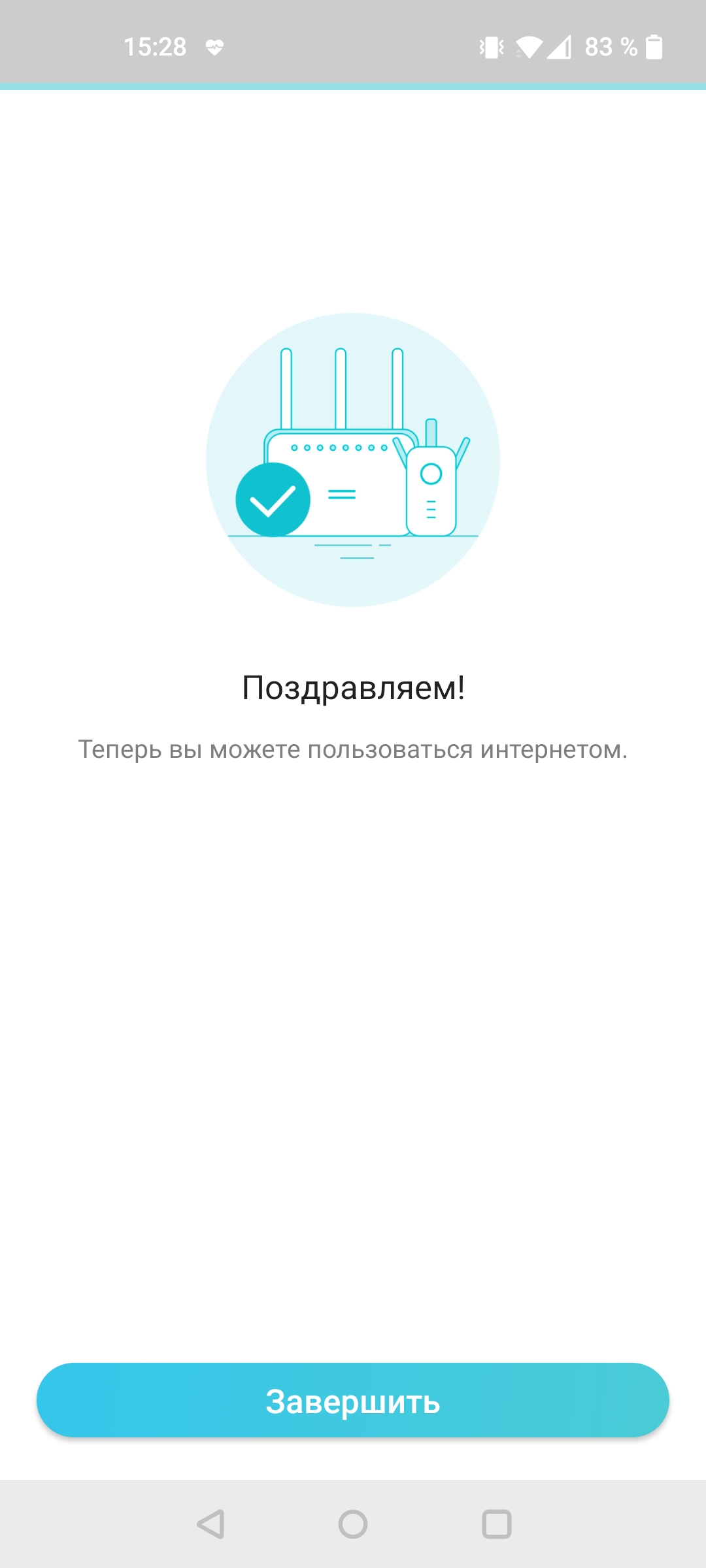
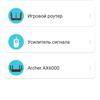
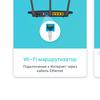
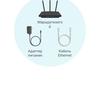
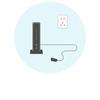

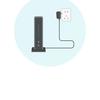
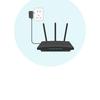

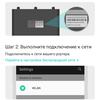
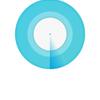
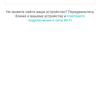
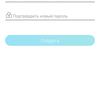
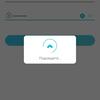
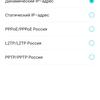
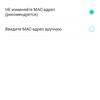
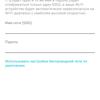
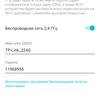
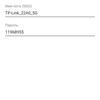
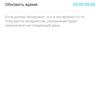
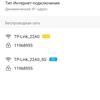
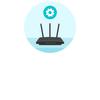
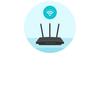
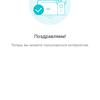
Описан весть процесс: включение и выключение сетевых устройств, регистрация в сети нового роутера, установка пароля и выбор параметров подключения. Есть возможность выбрать отдельные имена для точек доступа или же объединить обе (2,4 и 5 ГГц) в одну сеть с общим именем, эта функция называется Smart Connect. В общем всё, ваша новая сеть уже работает.
Второй вариант первичной настройки не требует мобильного приложения. Можно просто подключиться к роутеру (по кабелю с компьютера или по Wi-Fi с любого подходящего устройства), после чего перейти в браузере по адресу tplinkwifi.net, придумать пароль для локального управления и, опять-таки, следовать инструкциям на экране.

Что умеет TP-Link Archer AX53?
TP-Link Archer AX53 относится к продвинутым роутерам, его возможности выходят за рамки обычного «джентльменского набора». Да, здесь есть поддержка Wi-Fi 6, гигабитные Ethernet-порты, уверенная работа со множеством устройств благодаря OFDMA и оптимизатор покрытия Beamforming. Но с этим всё неплохо и у более доступных решений, вроде того же Archer AX23. А вот потолок скорости в 2402 Мбит/с — это уже серьёзно, более бюджетное оборудование так не умеет. Из других важных фишек — работа в сети OneMesh для создания больших бесшовных сетей и навороченный комплекс инструментов безопасности HomeShield. Последний включает защиту от сетевых угроз, родительский контроль и расширенную статистику. К сожалению, многие дополнительные функции HomeShield доступны только по платной подписке, хотя и бесплатных в большинстве случаев может быть достаточно. Кстати, о защите от угроз: не забываем и про современный стандарт шифрования WPA3. А ещё здесь есть инструментарий для создания VPN-сервера. Но меня уже заносит в сторону описания всяких подробностей, поэтому давайте сразу к ним.

Чем похвастается приложение Tether?
Типичный роутер — это скучная коробочка, на которой разглядывать особо и нечего, поэтому, чтобы увидеть его возможности, нужно идти в панель управления. Впрочем, в нашем случае есть ещё мобильное приложение Tether, туда мы и отправимся в первую очередь.
На главном экране приложения (раздел «Домой») показано состояние сети и количество подключенных клиентских устройств, в разделе «Клиенты» можно увидеть их поимённо. Но такое везде есть, а конкретно в Archer AX53 (и в некоторых более дорогих моделях TP-Link тоже) имеется функция HomeShield и соответствующий раздел в приложении Tether. Точнее, это целый набор функций, объединённых в общем сервисе. Базовая версия предлагается бесплатно, а за профессиональную попросят 169.99 гривен в месяц или 1549,99 в год. Чем они отличаются и что вообще делают? Смотрите, здесь три основных компонента: защита сети, родительский контроль и отчеты. Даже в базовой версии доступны сканирование сети на предмет угроз, блокировка сайтов, фильтрация контента, отчеты об использовании трафика и анализ данных за сутки. Перечислять функции про-версии не буду, их много, разница видна на скриншотах ниже. Для использования сервиса понадобится бесплатная учетная запись TP-Link ID. Впрочем, она вообще пригодится для удалённого (модно говорить «облачного») управления роутером через приложение.
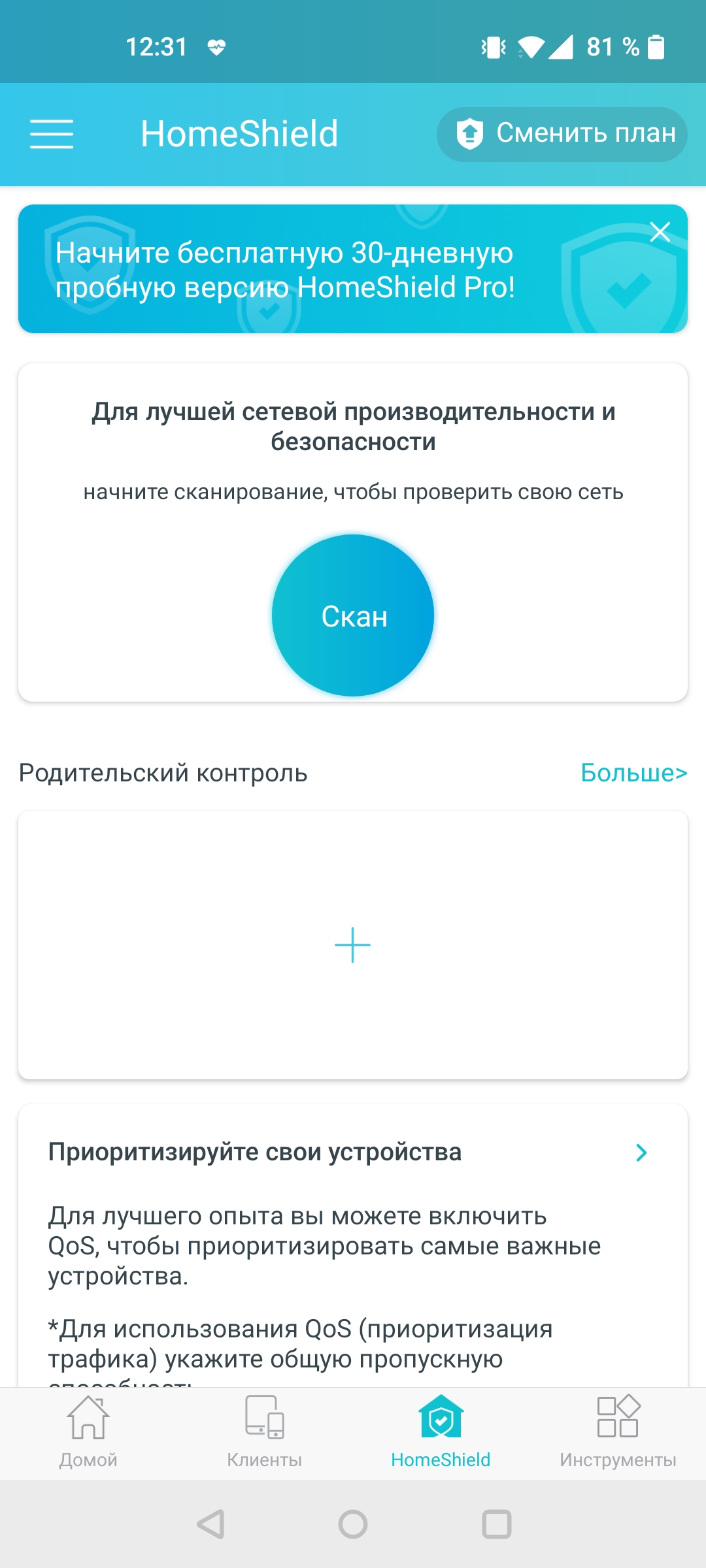
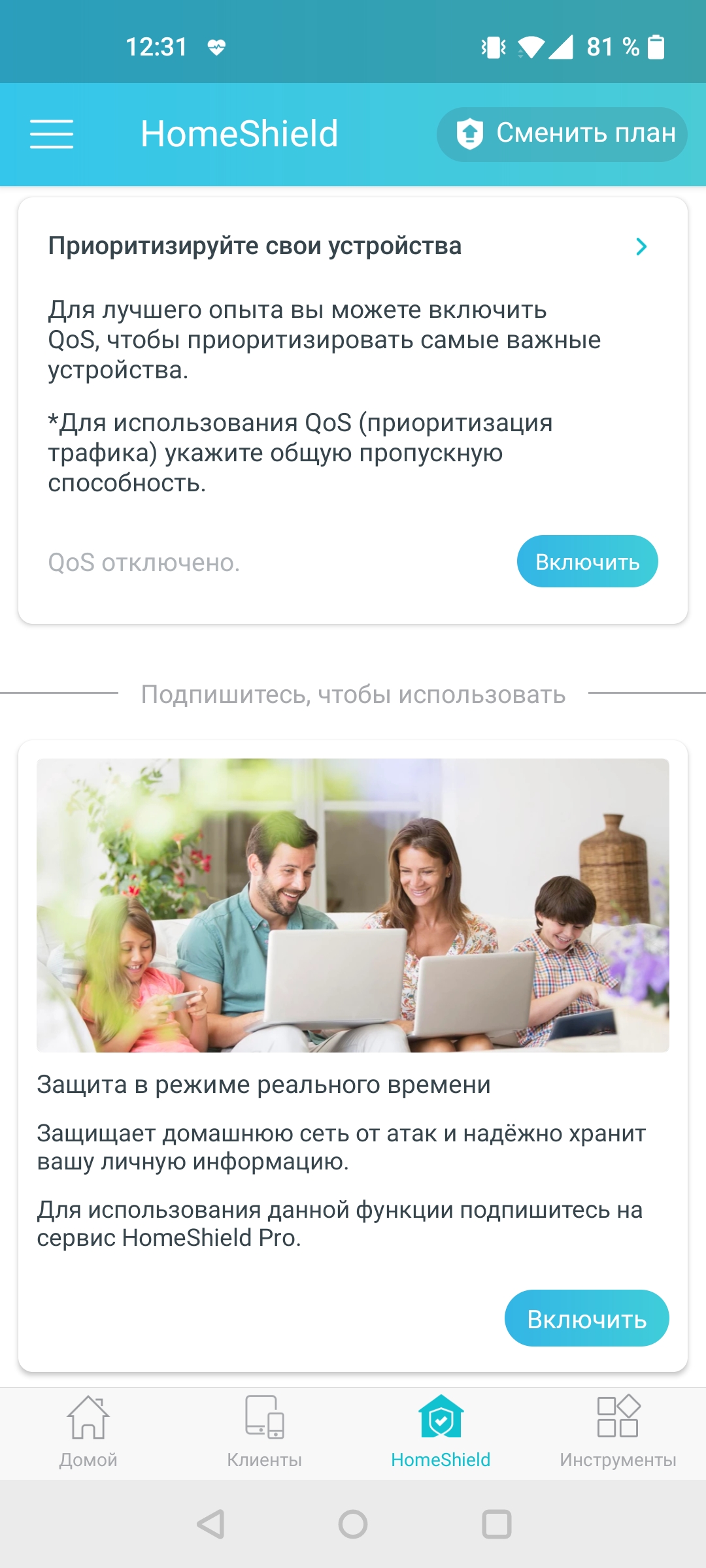
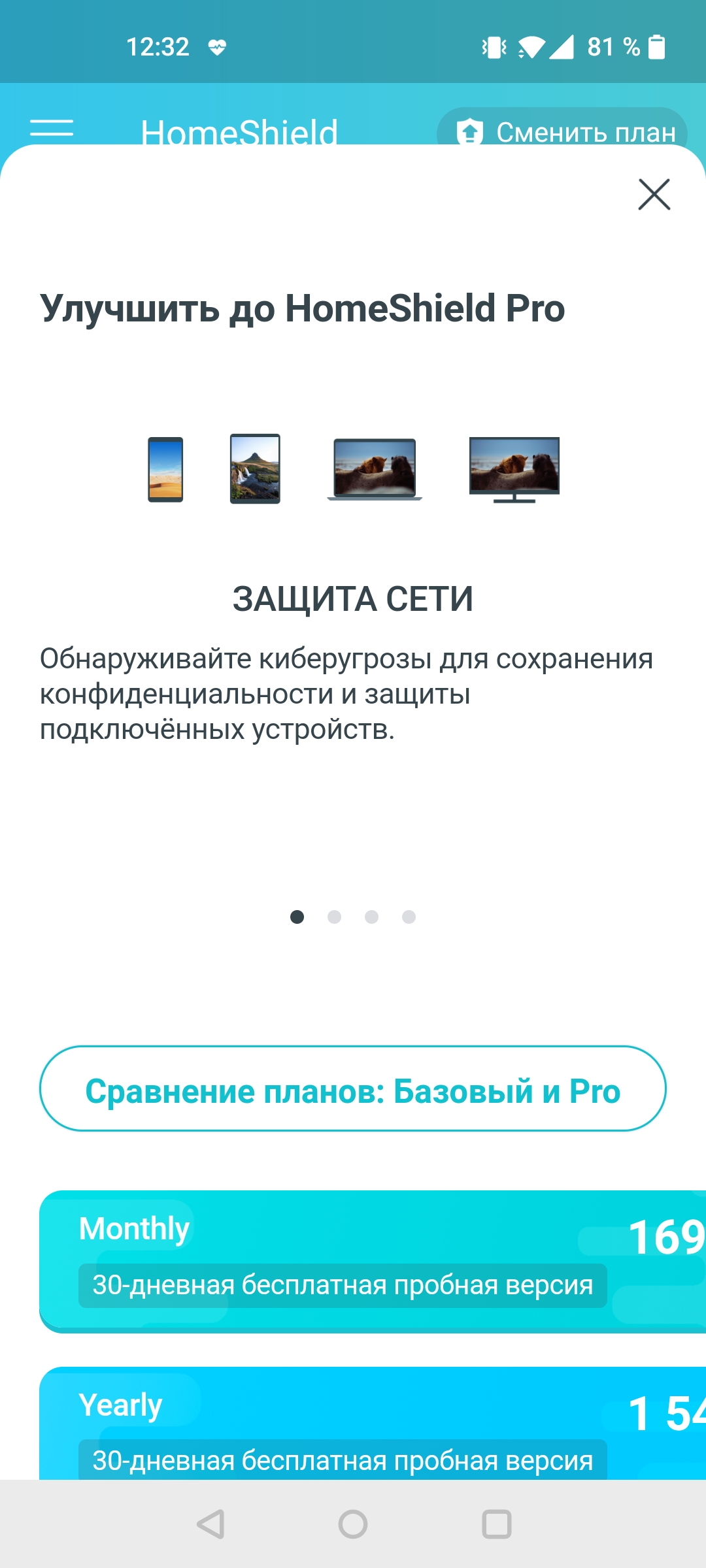
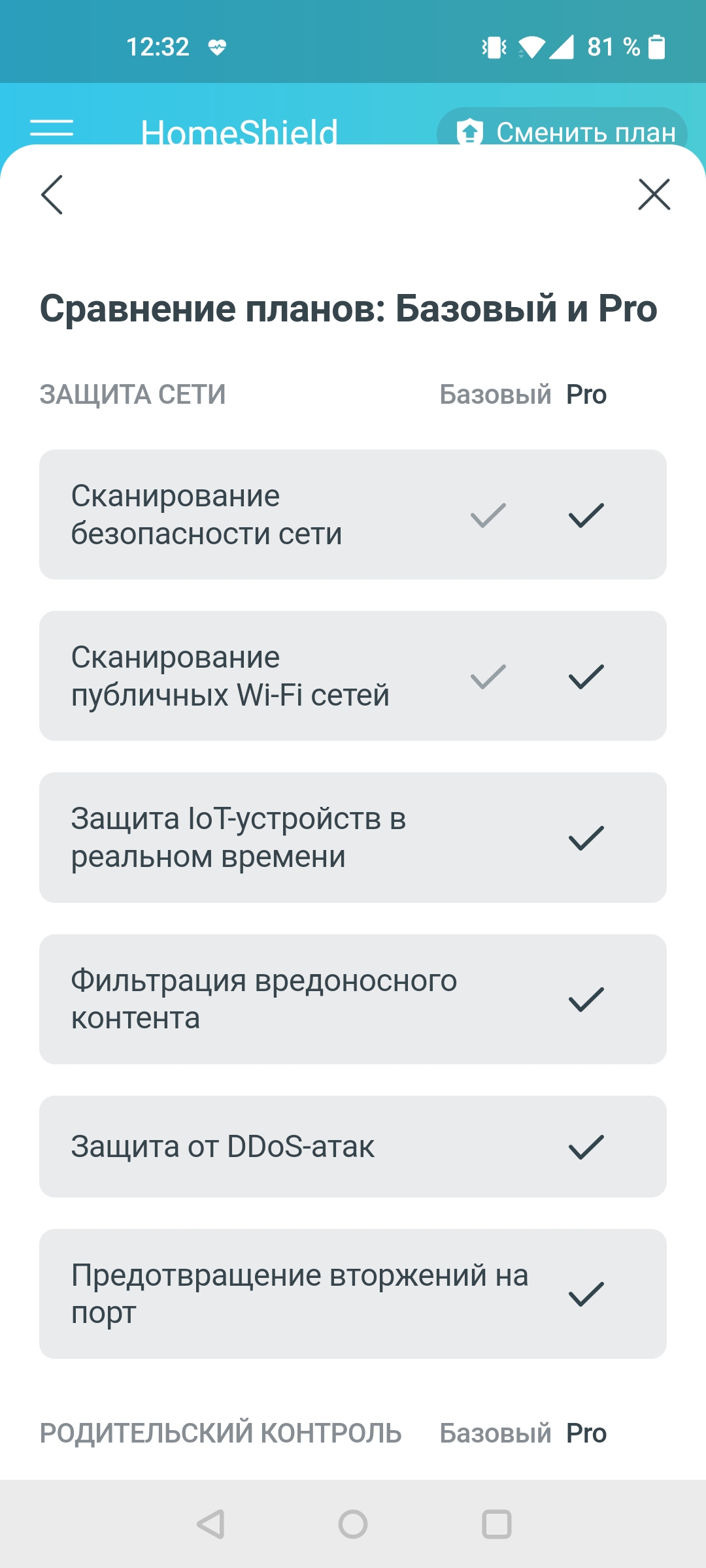
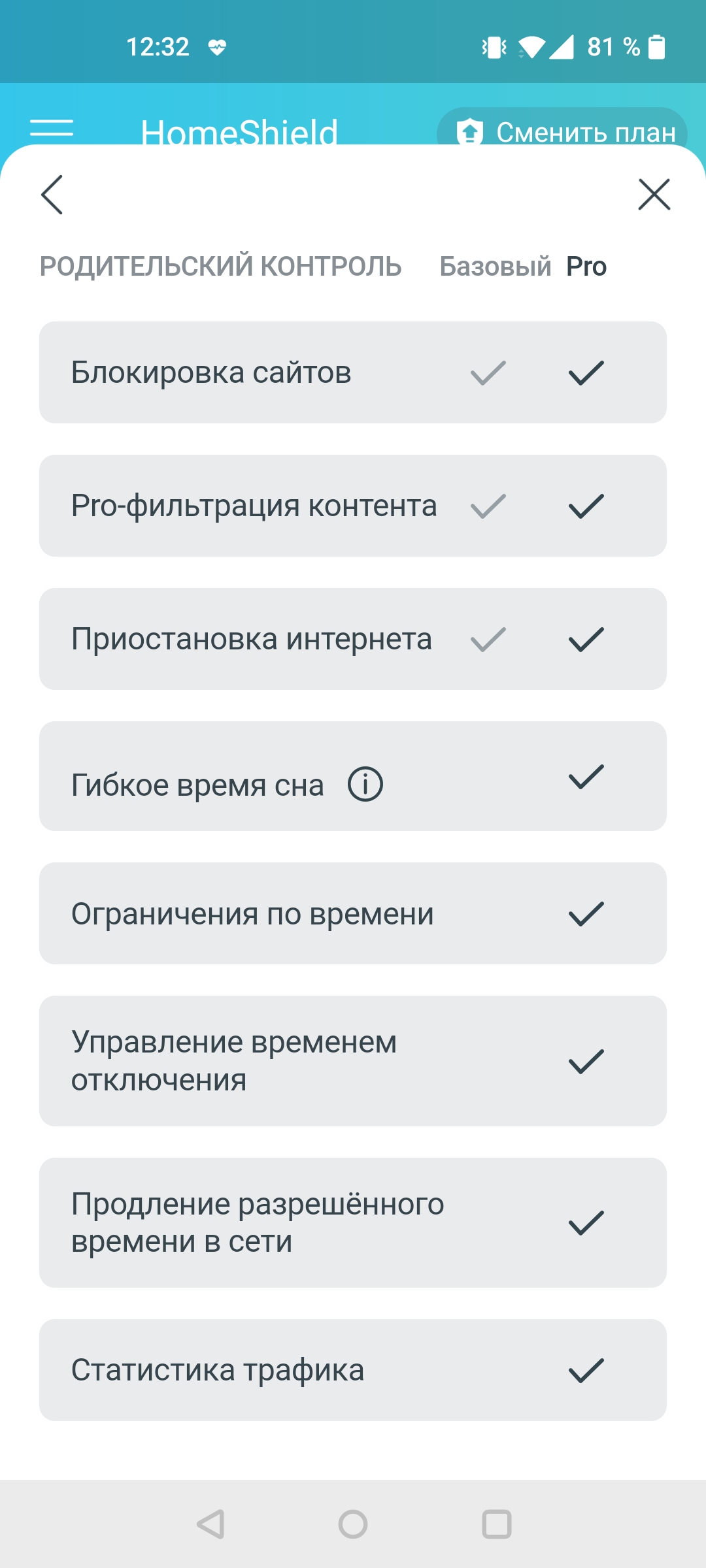
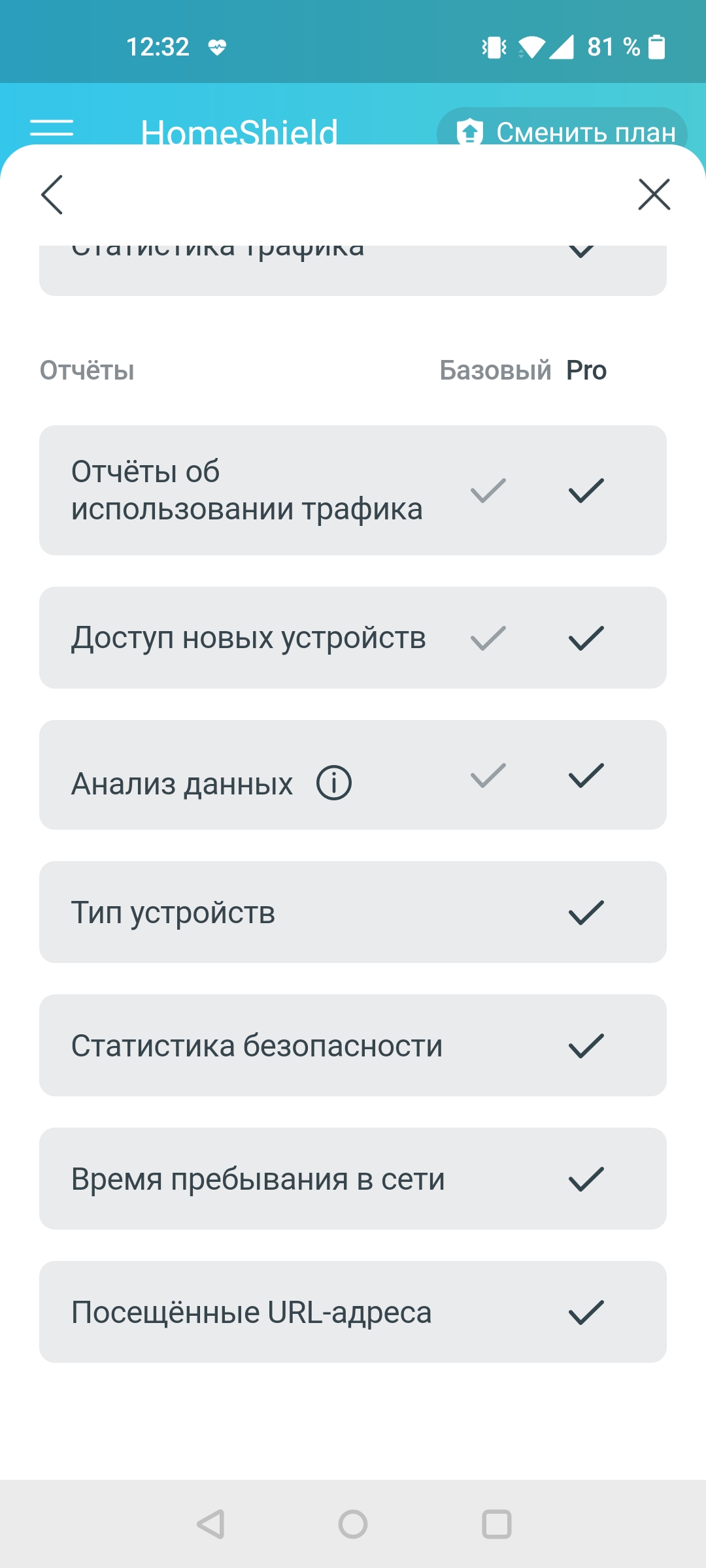
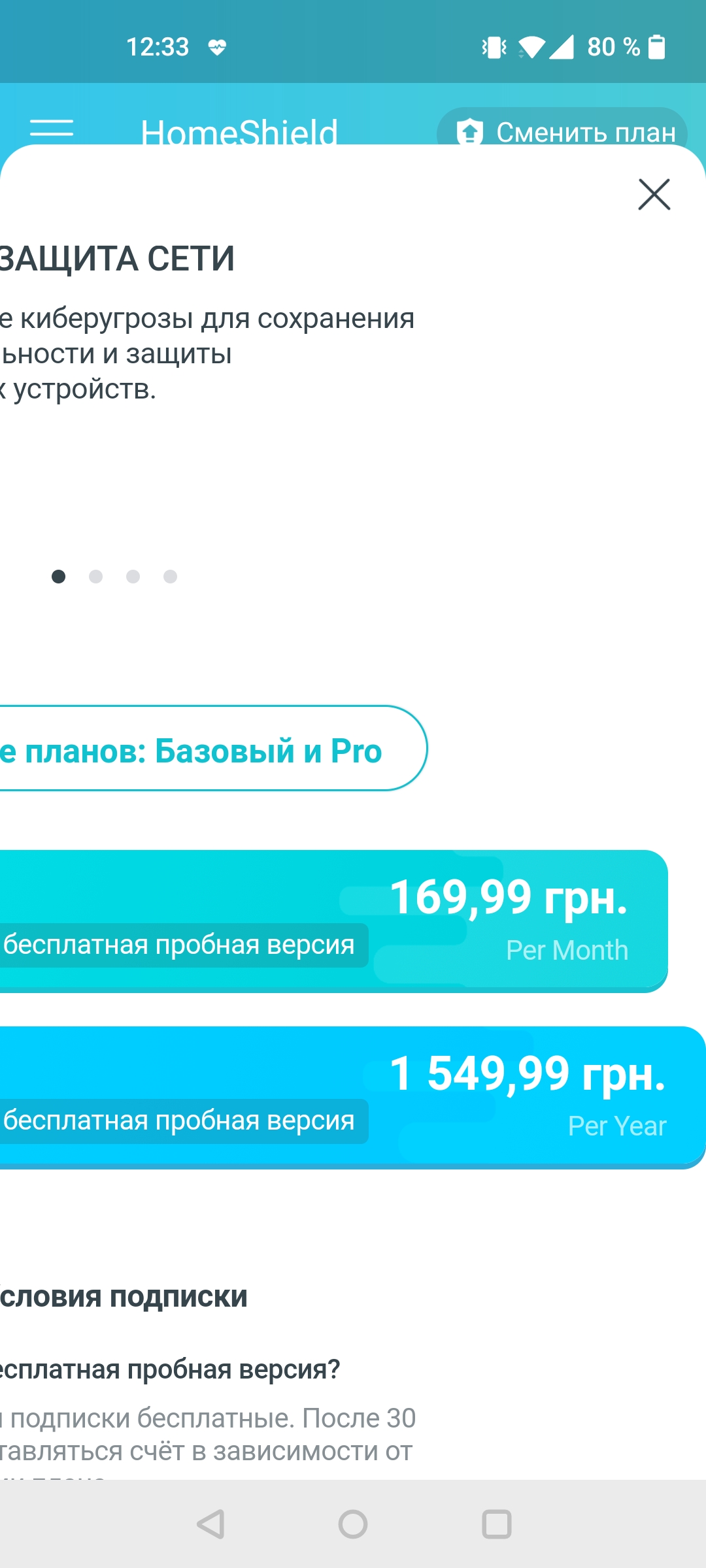
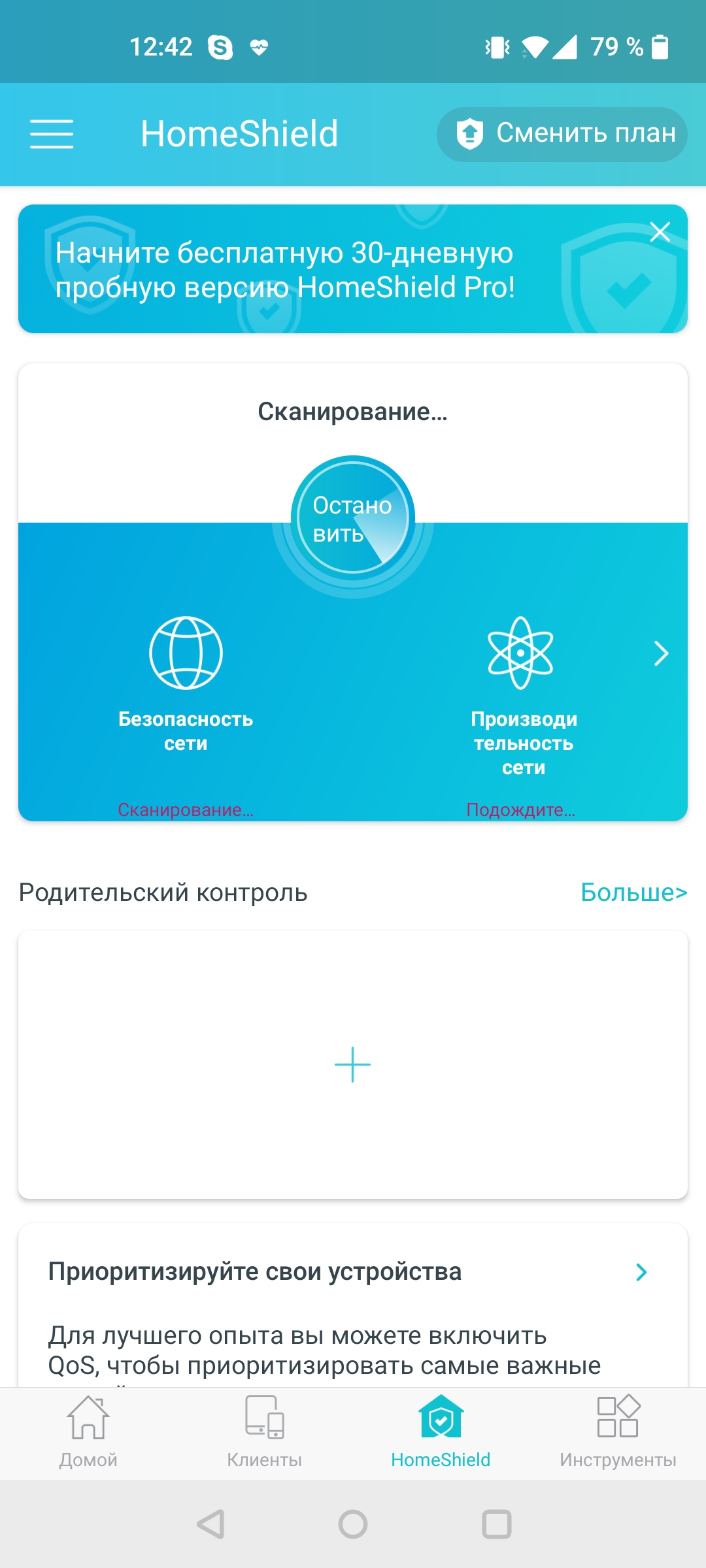
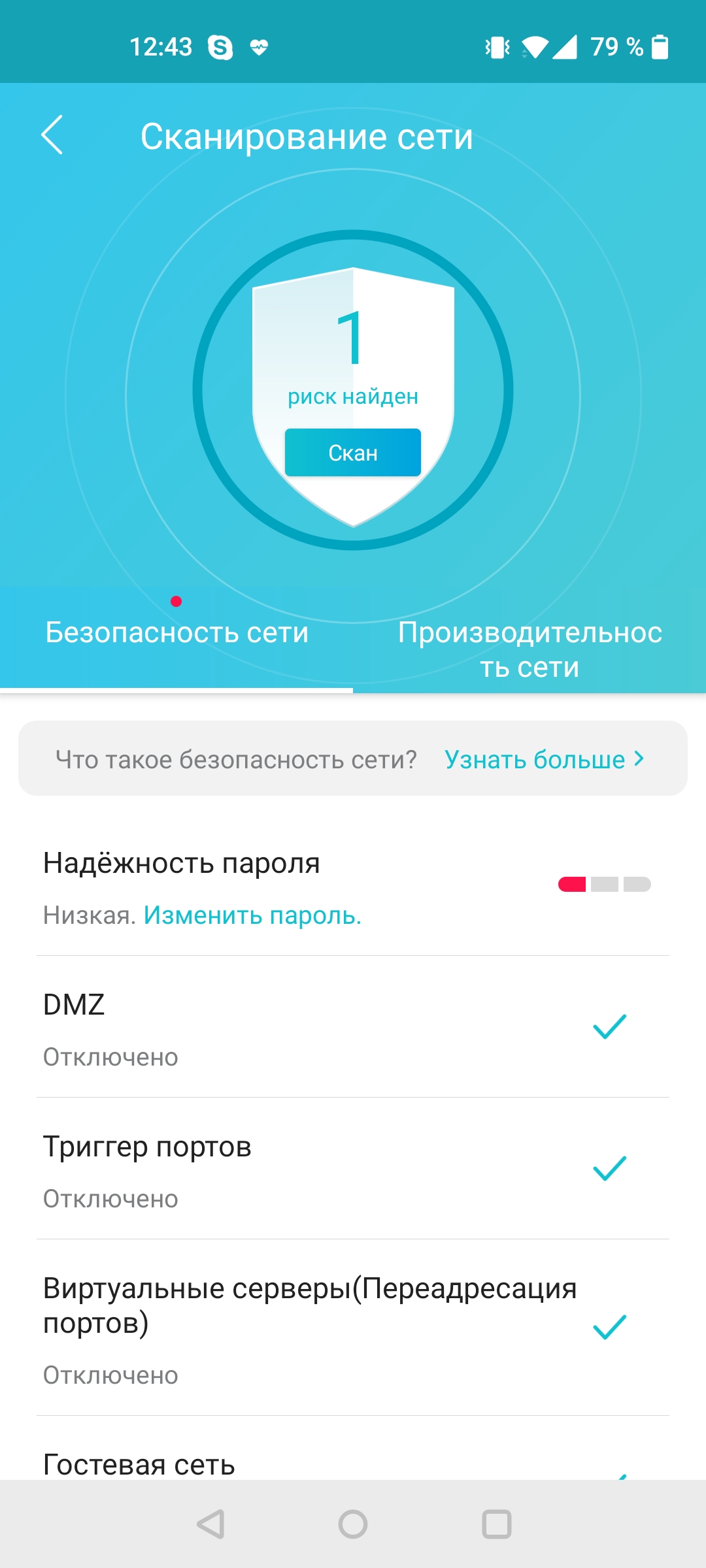
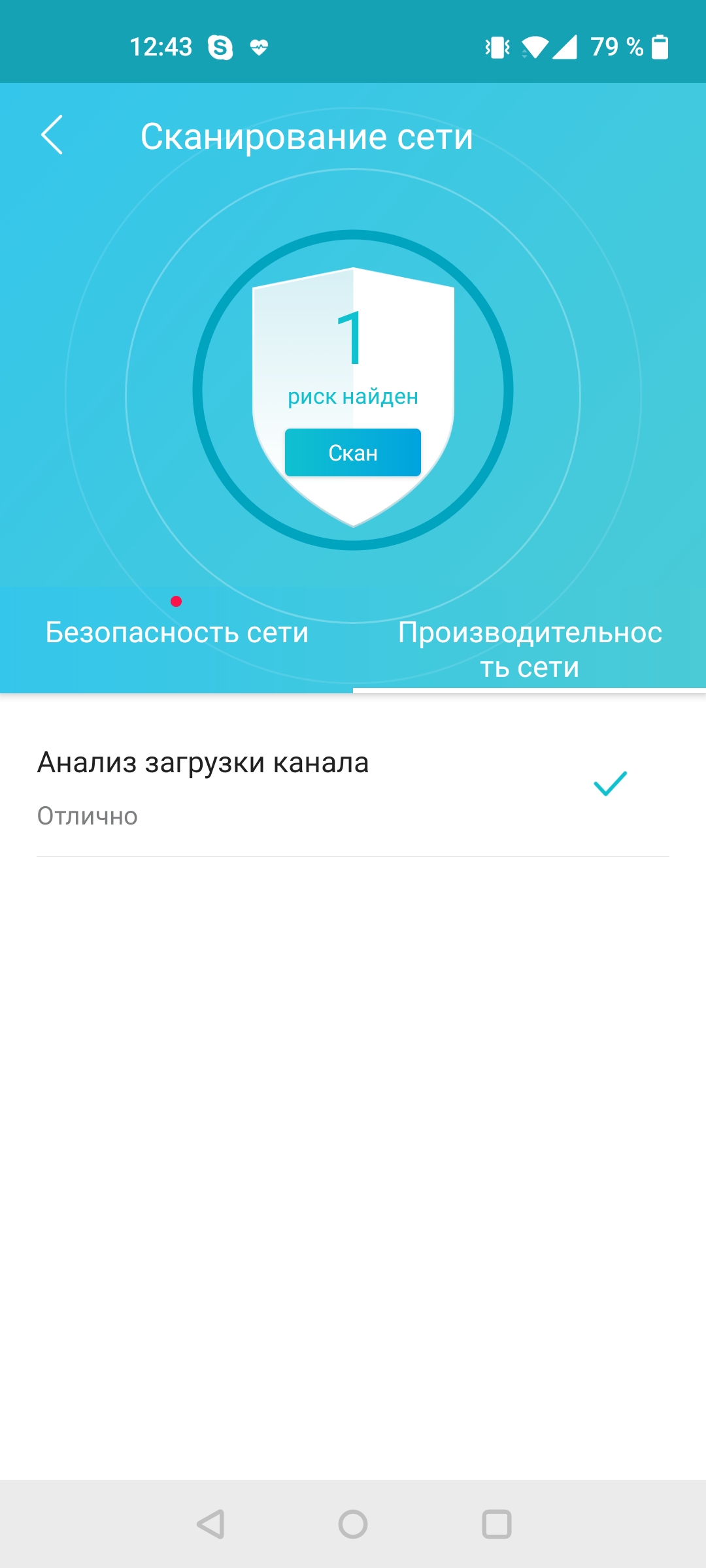
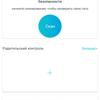
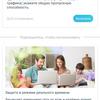
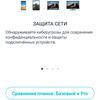
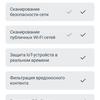
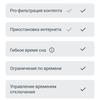
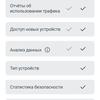
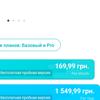
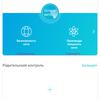
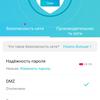
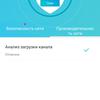
Но вернёмся к конкретным возможностям HomeShield. Сканирование сети покажет, есть ли угрозы безопасности или проблемы со скоростью, а настройки QoS позволят выделить какие-то устройства в виде приоритетных. Родительский контроль имеет множество удобных настроек, но некоторые из них тоже доступны только в про-подписке. Принцип работы простой: создаём профиль пользователя, указываем, какие устройства из списка подключённых принадлежат ему, после чего выбираем ограничения, если таковые требуются. Ограничить можно как конкретные сайты, так и контент вообще, а также время, проведенное в сети.
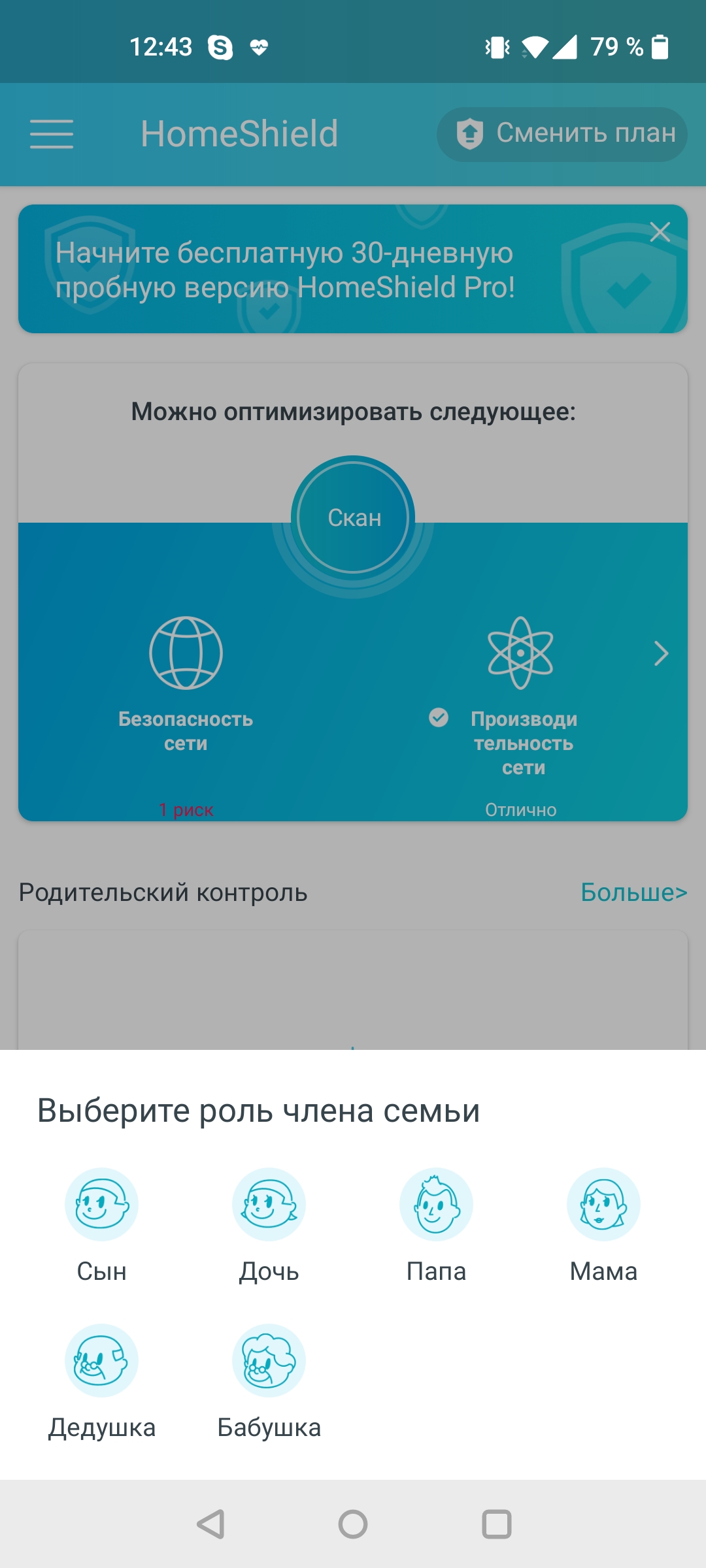
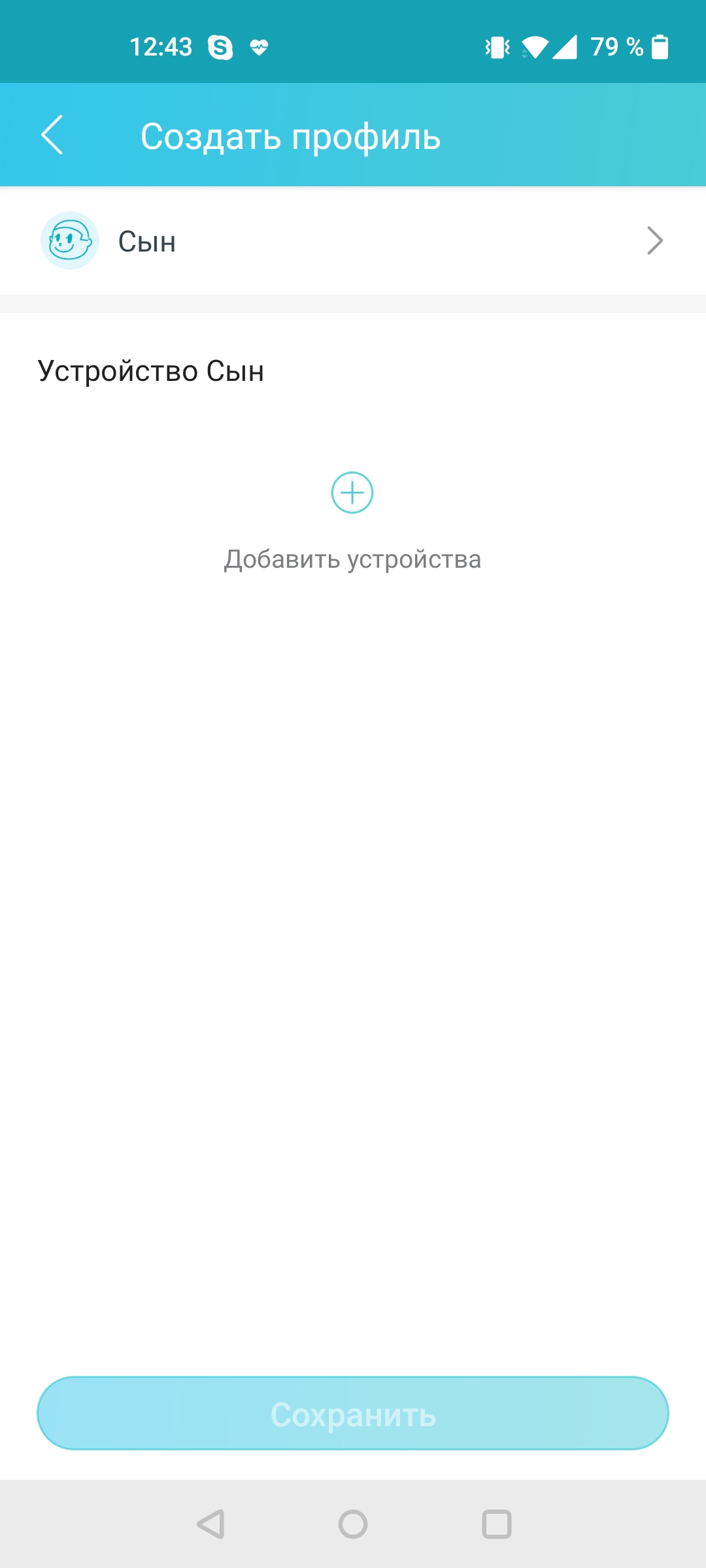
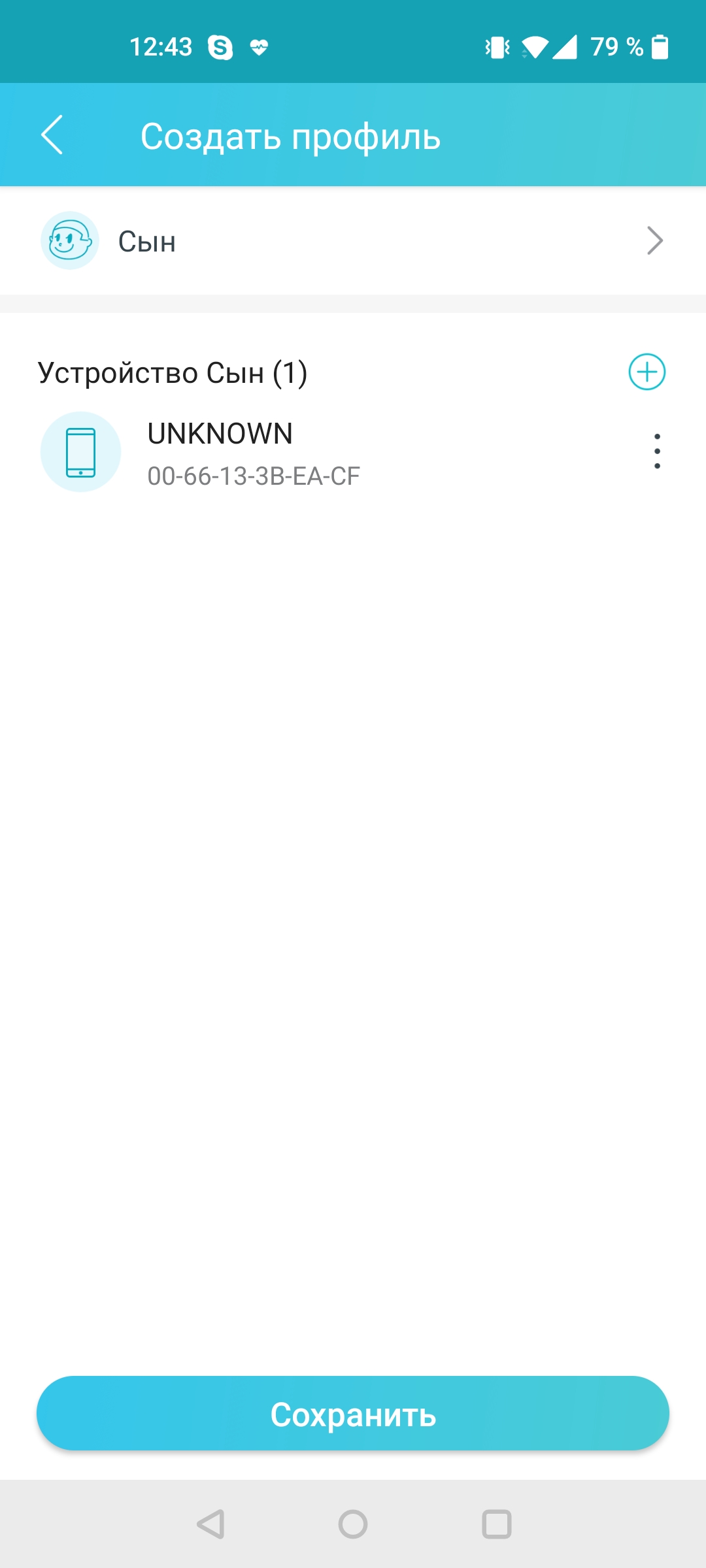
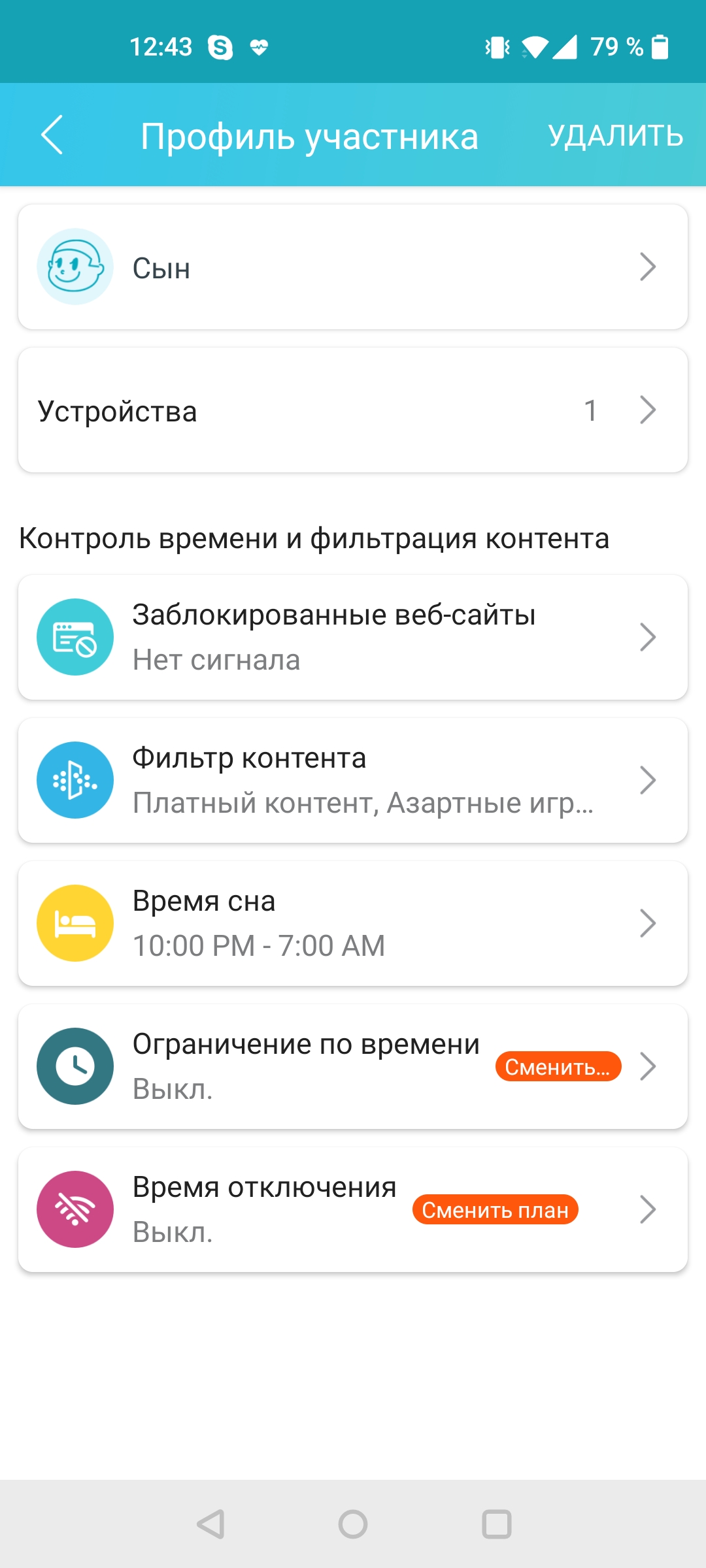
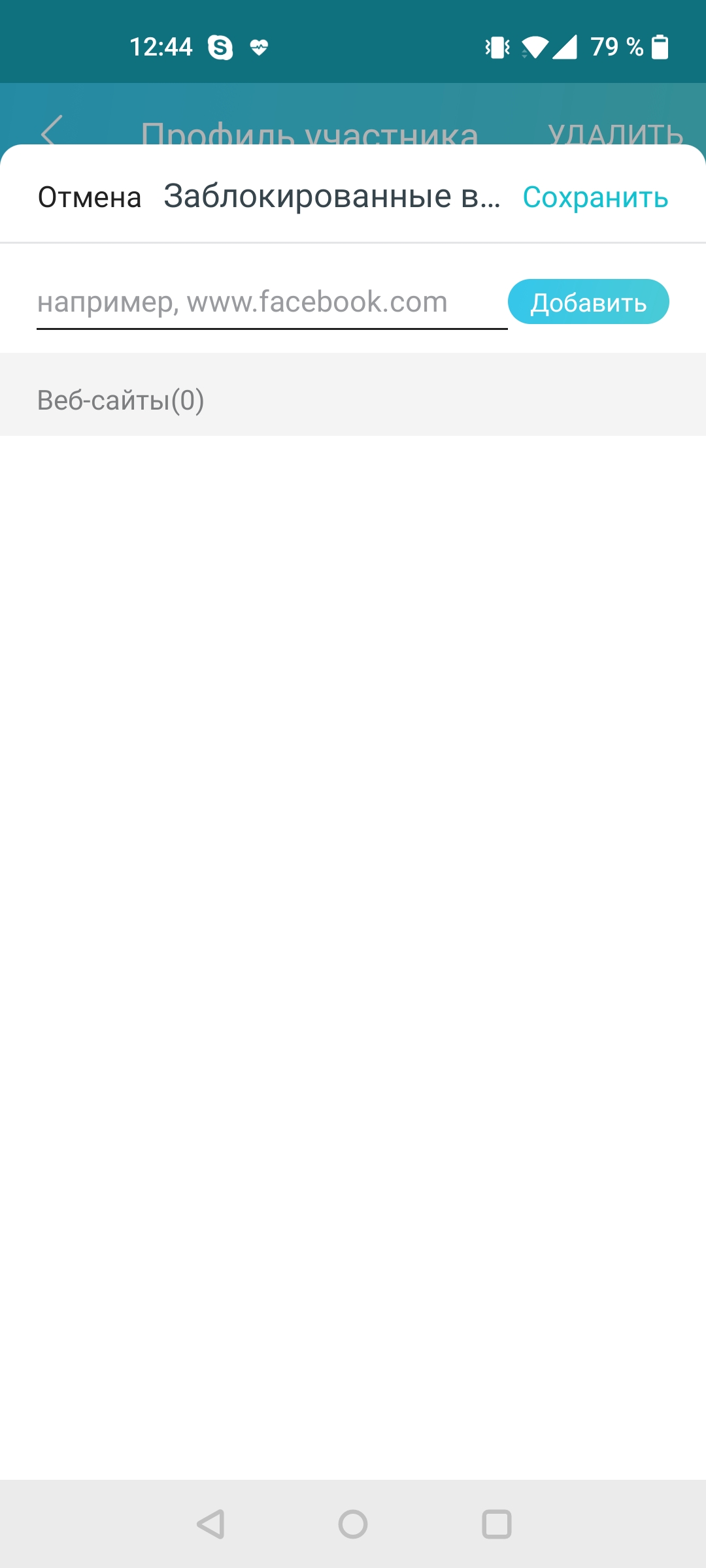
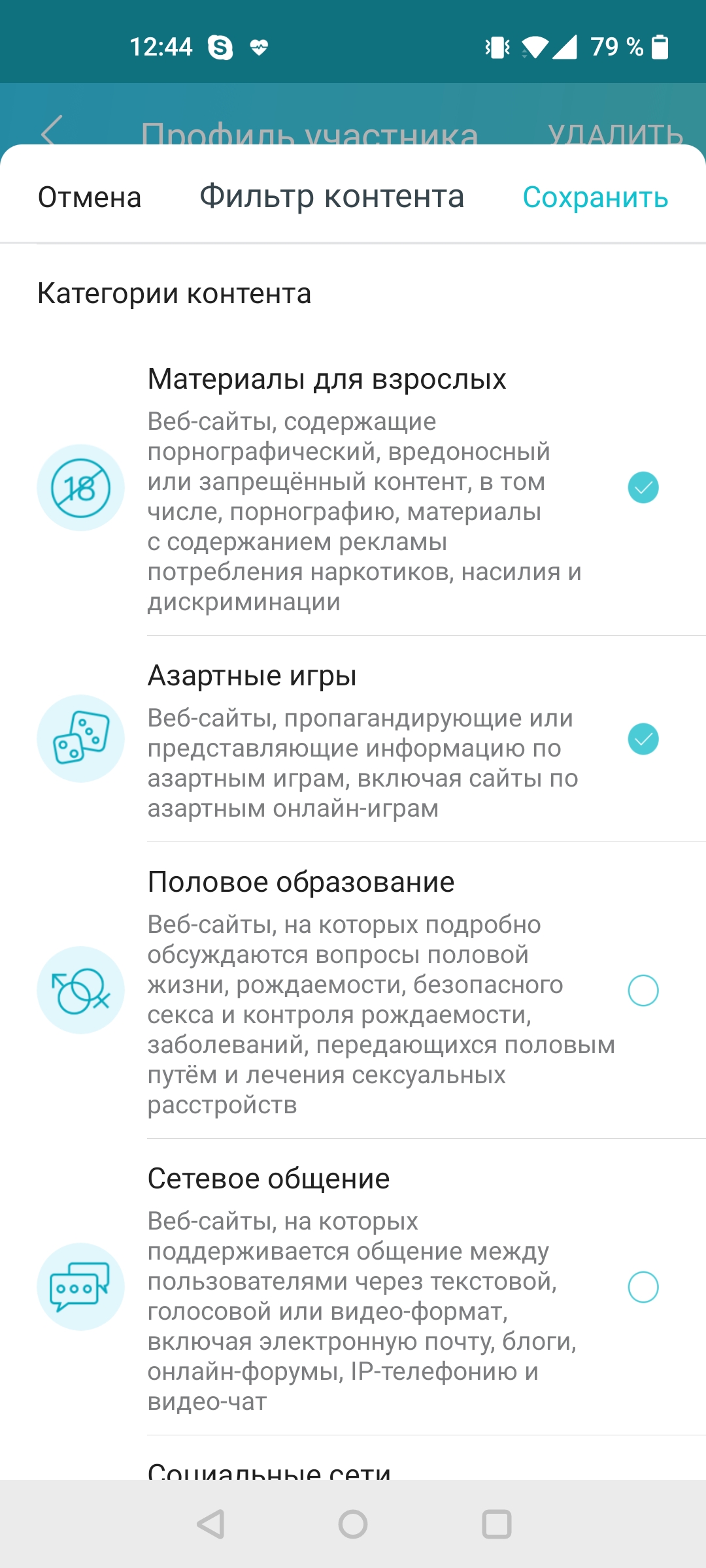
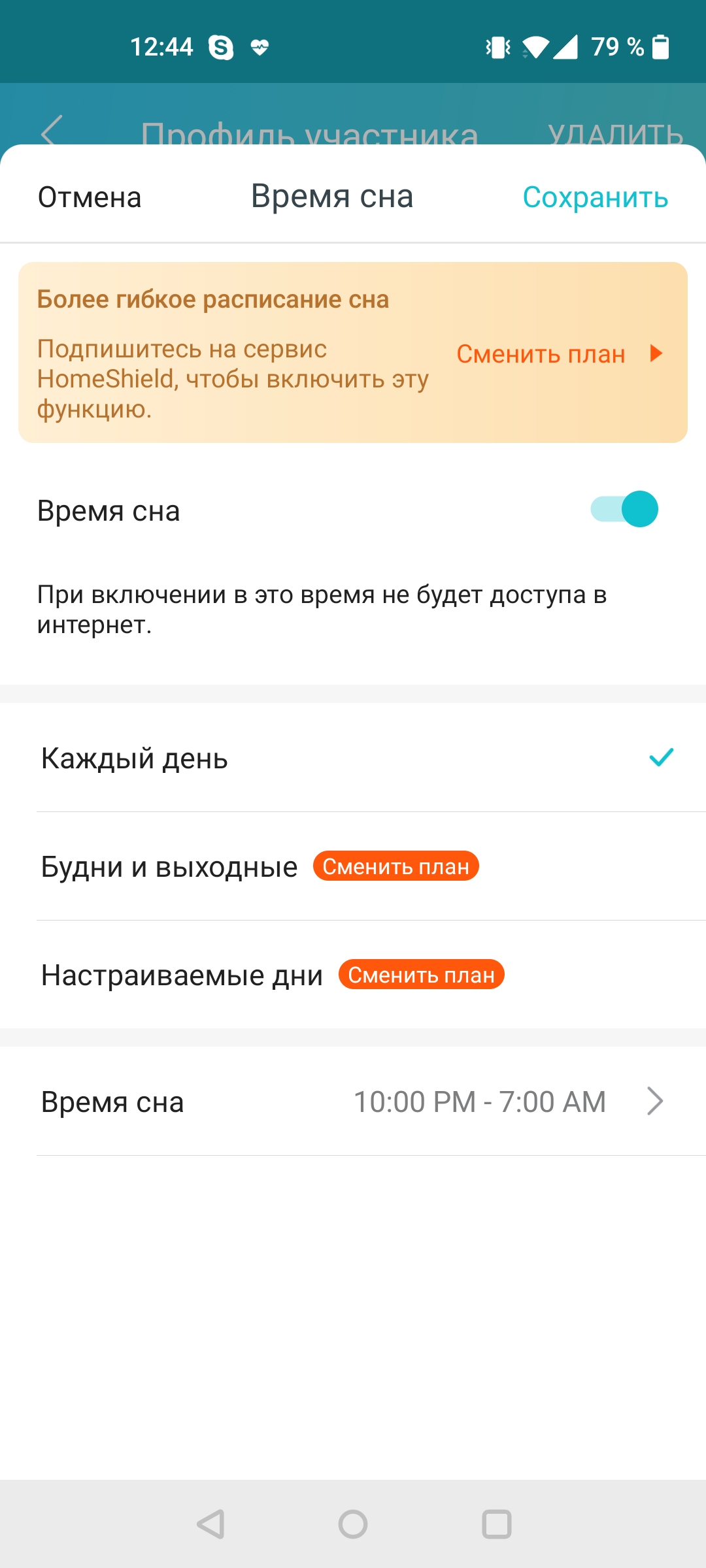
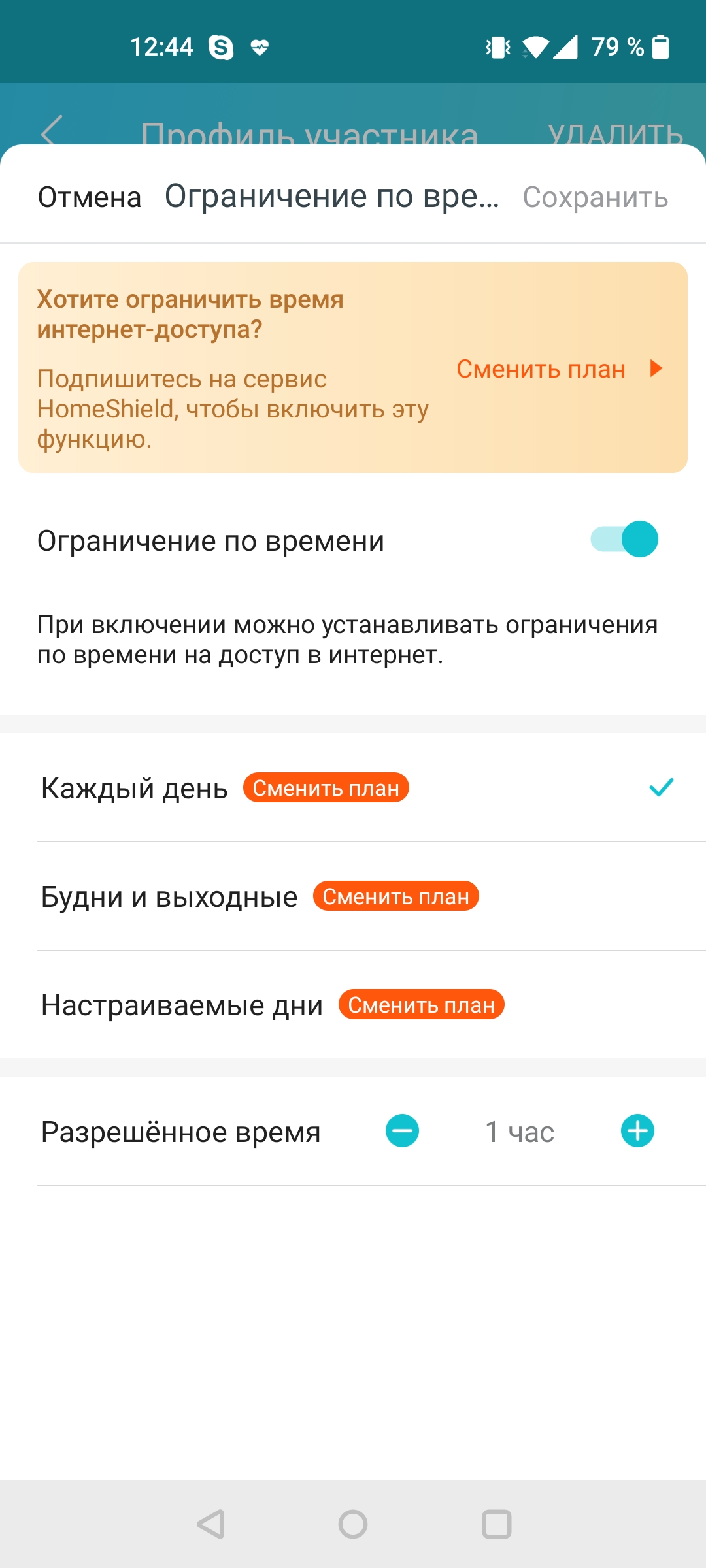
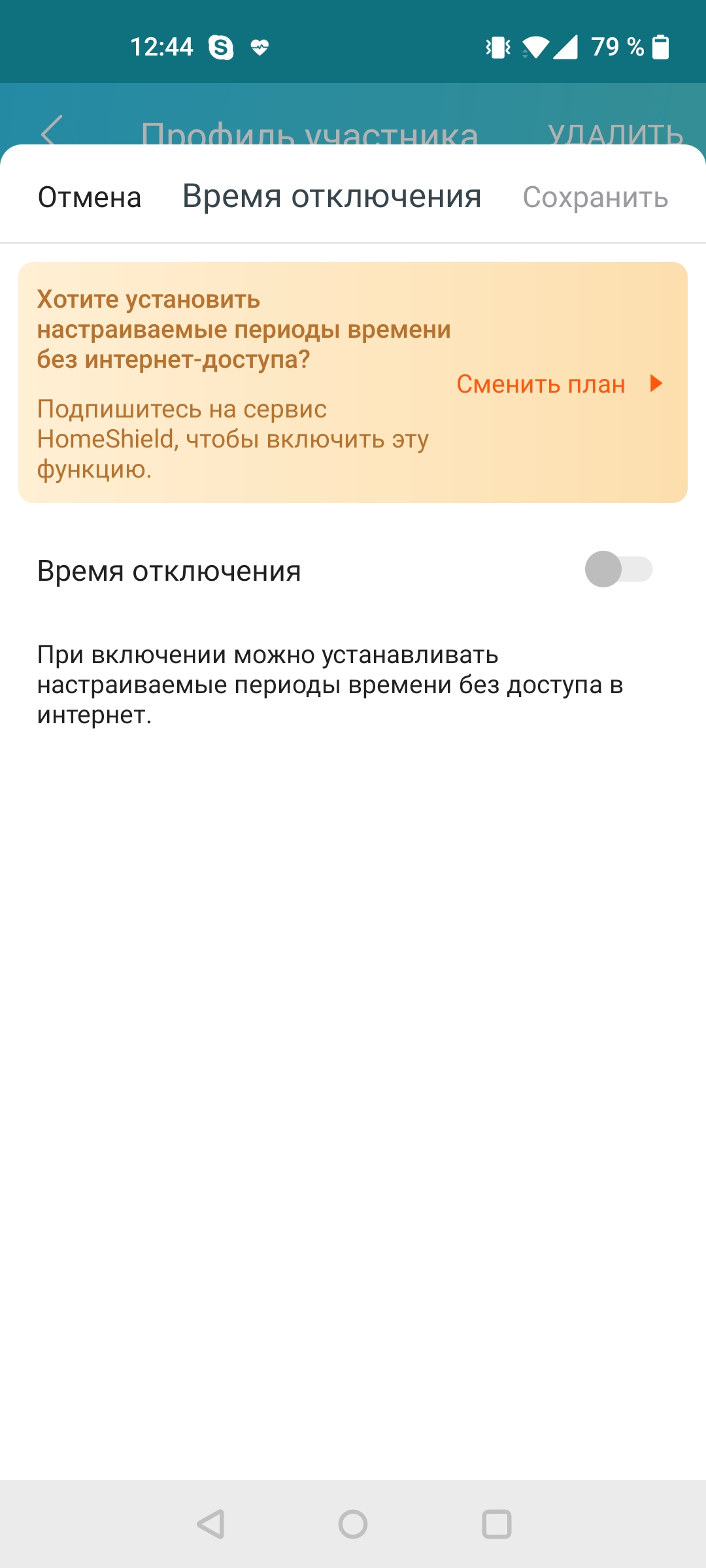
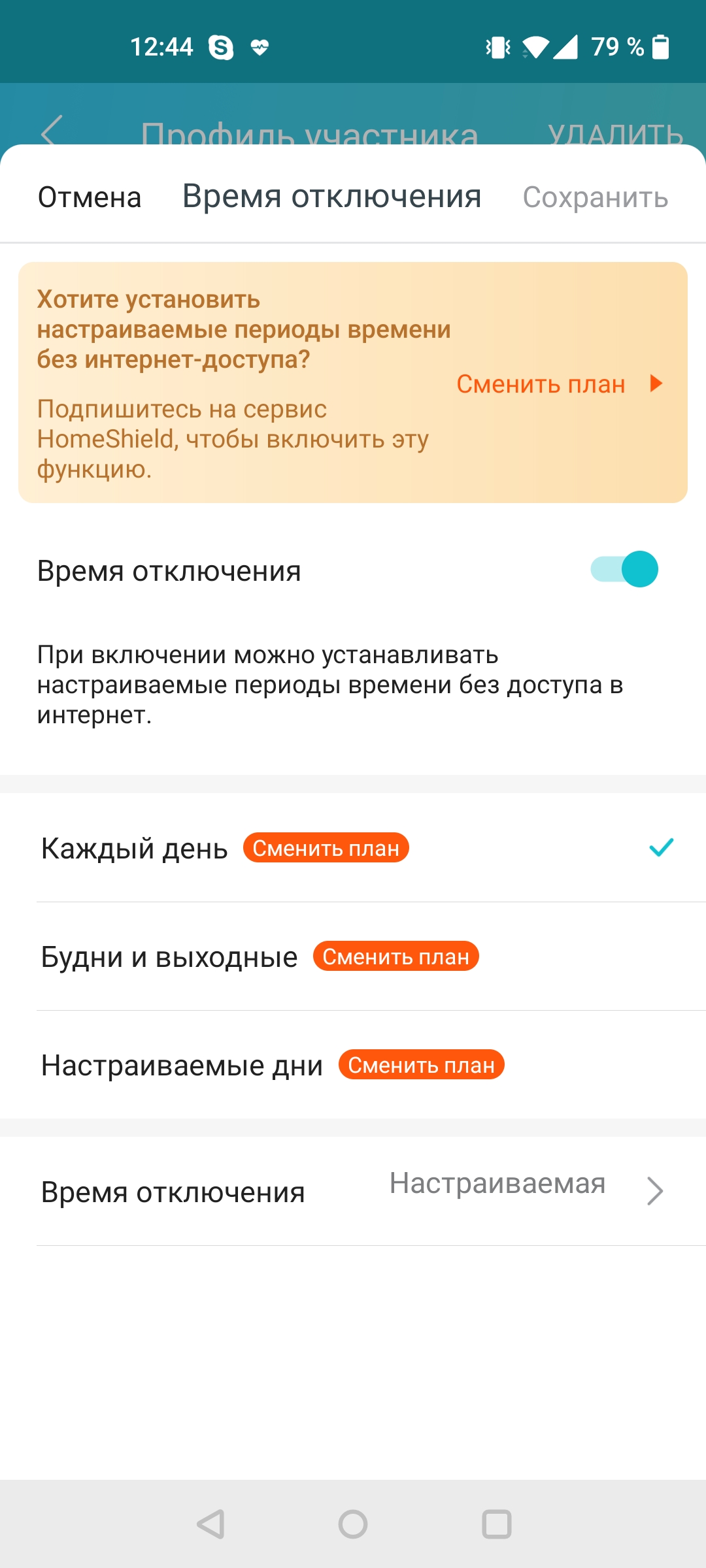
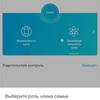
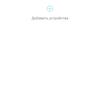
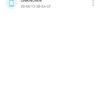
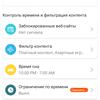


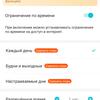
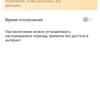
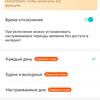
В разделе «Инструменты» собраны классические настройки роутера: управление сетями (включая гостевые) и паролями к ним, IPTV/VLAN, OneMesh, режимом работы и даже световыми индикаторами. Есть функция «поделиться Wi-Fi», которая генерирует QR-код для подключения к сети с другого устройства. Обновление прошивки роутера происходит «по воздуху», это тоже делается прямо из приложения.
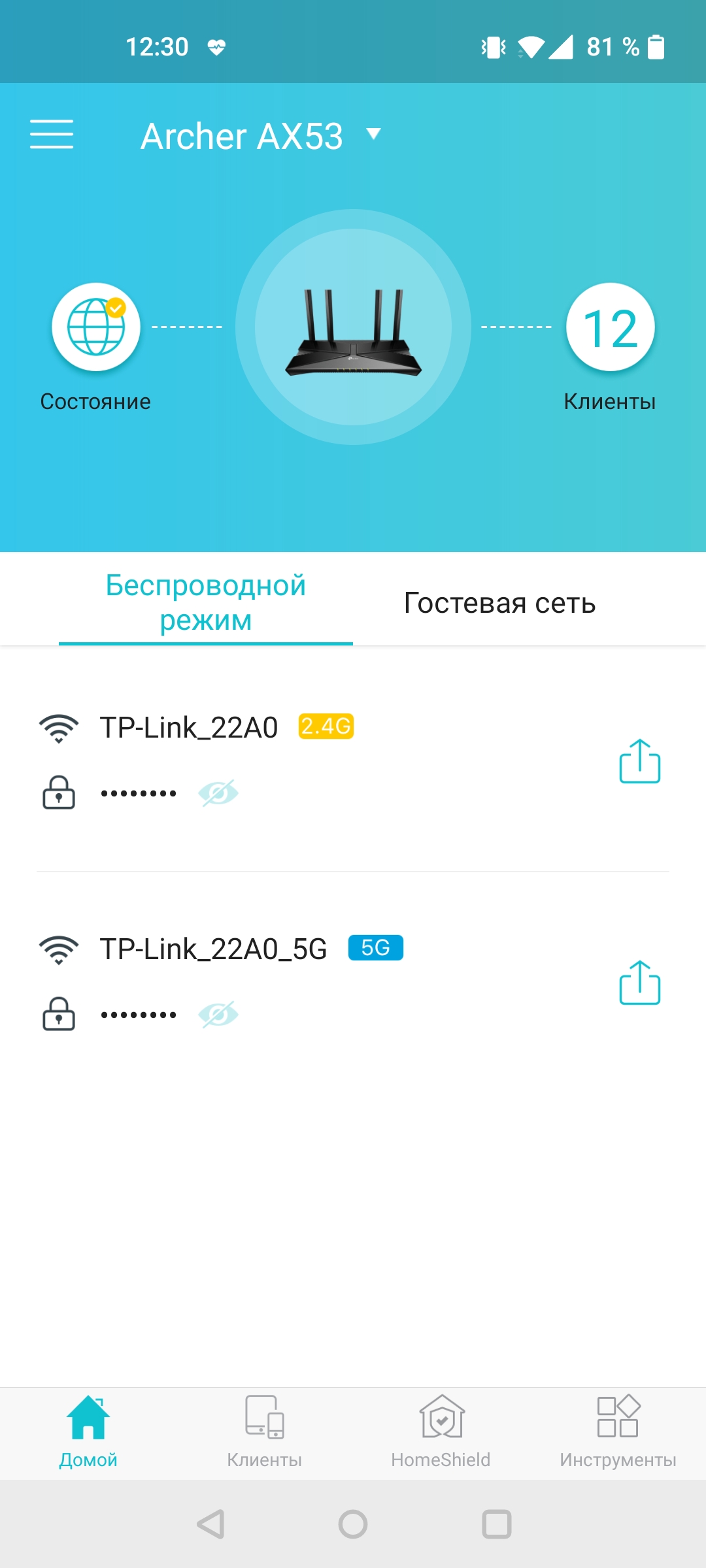
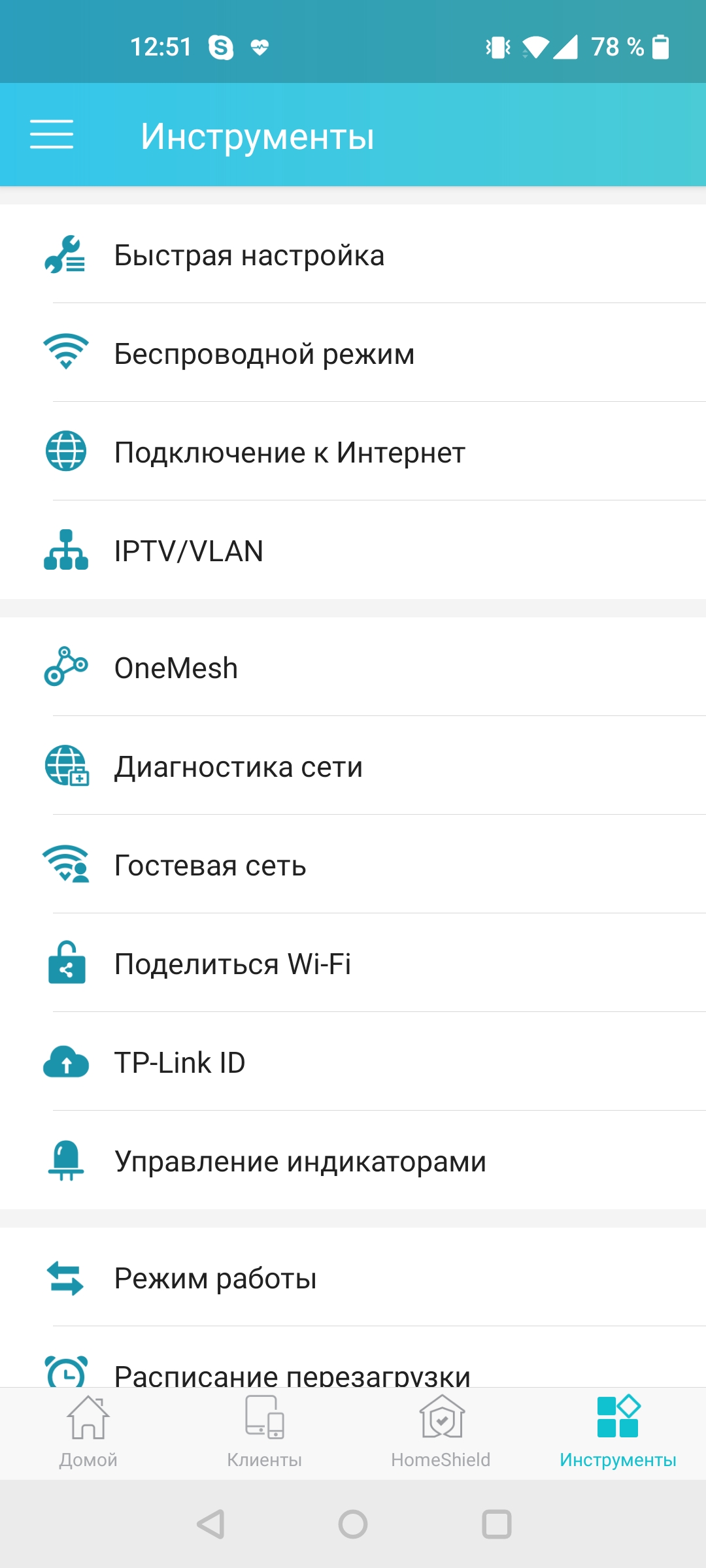
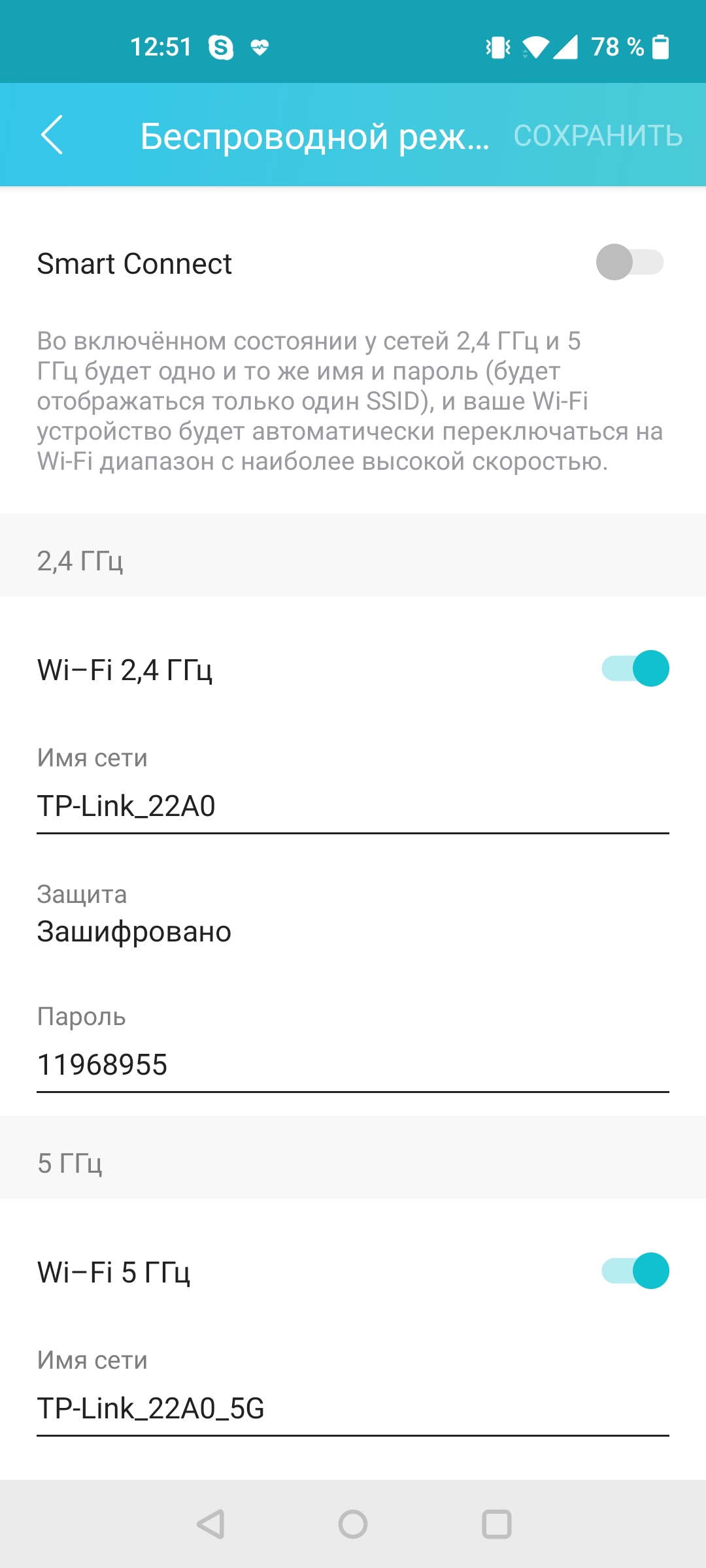
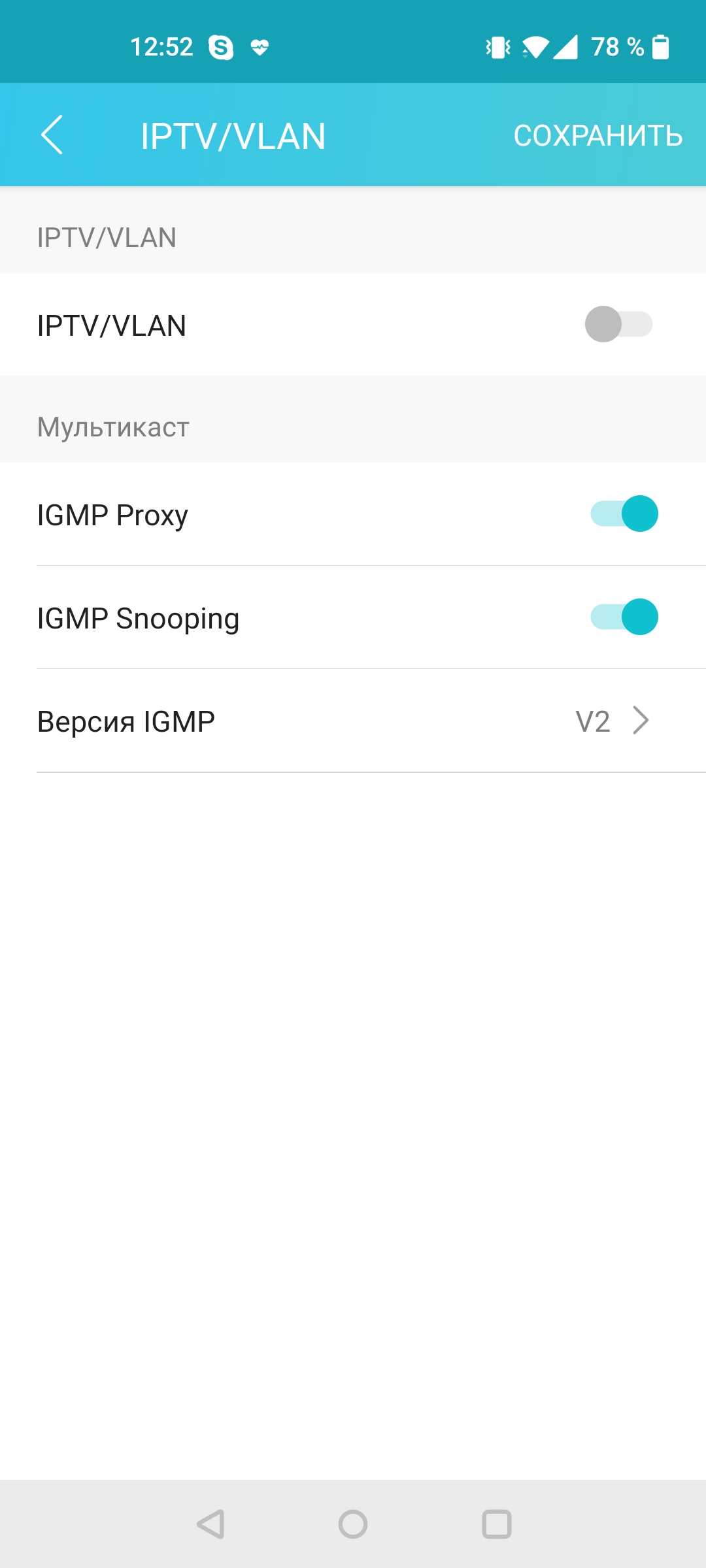

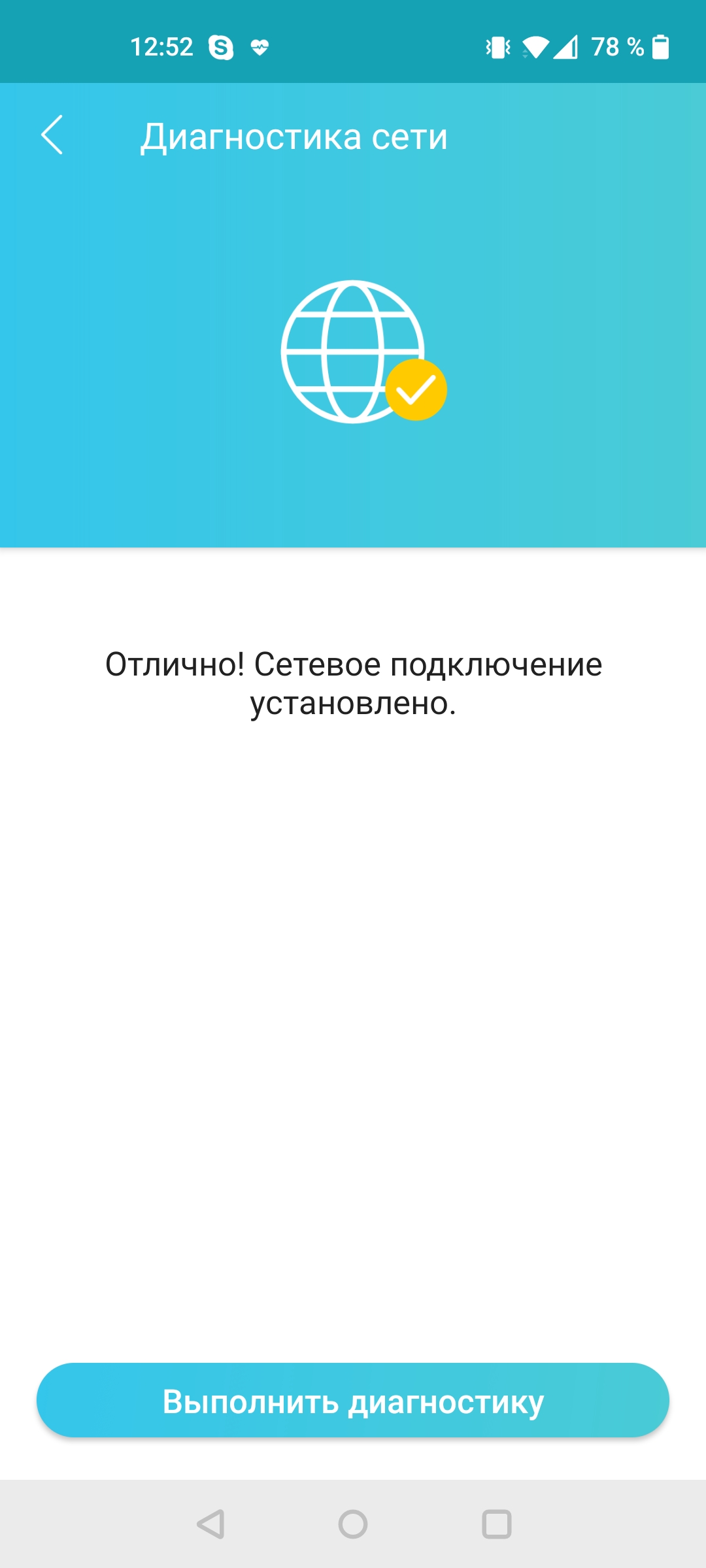
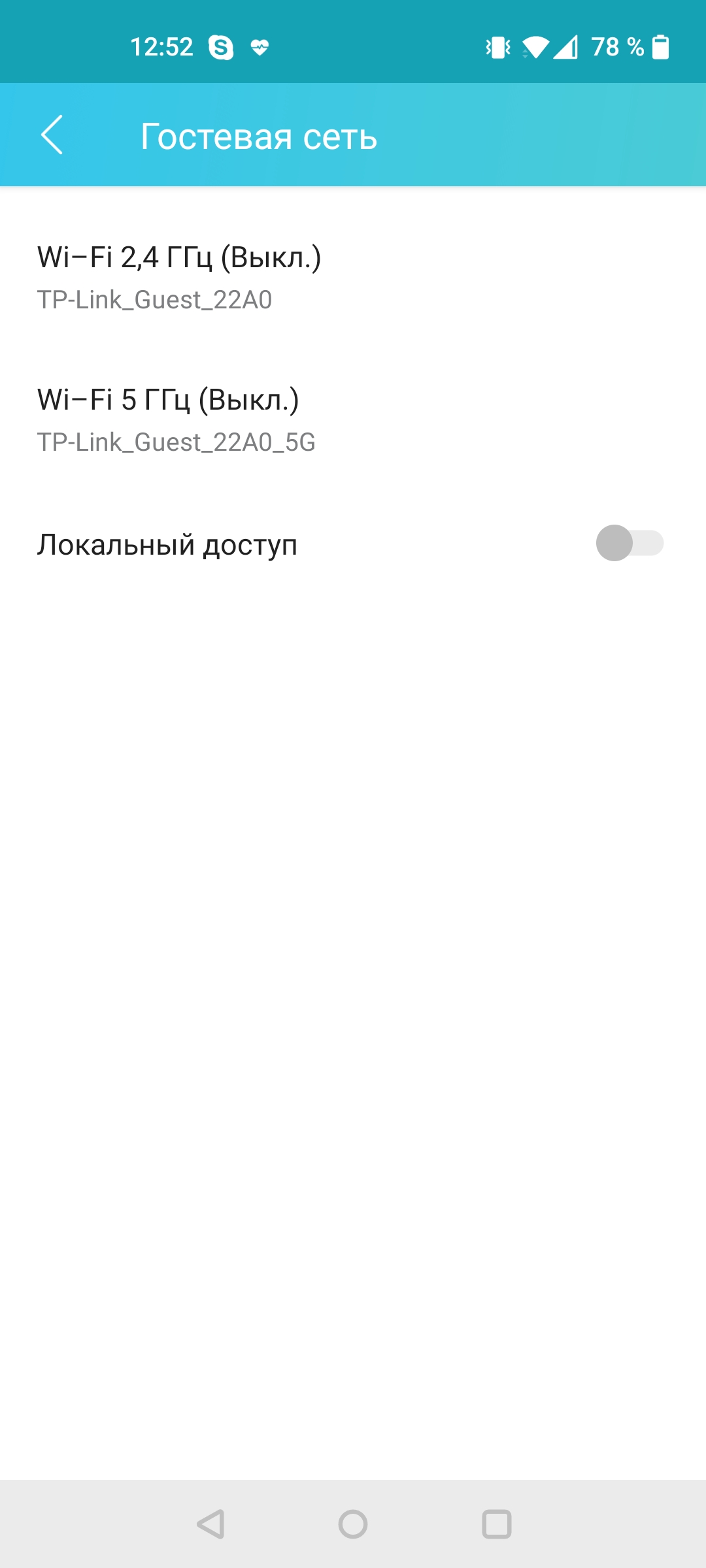
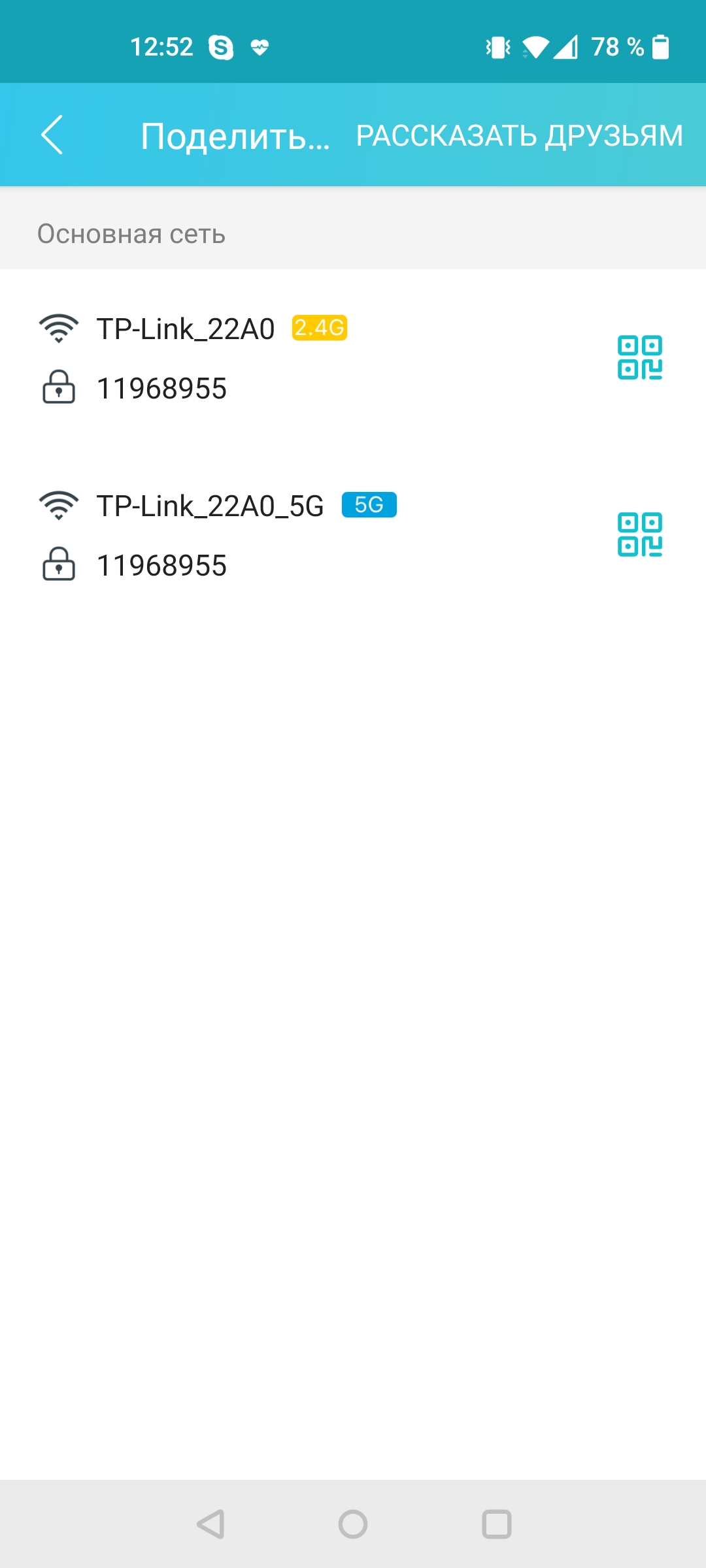
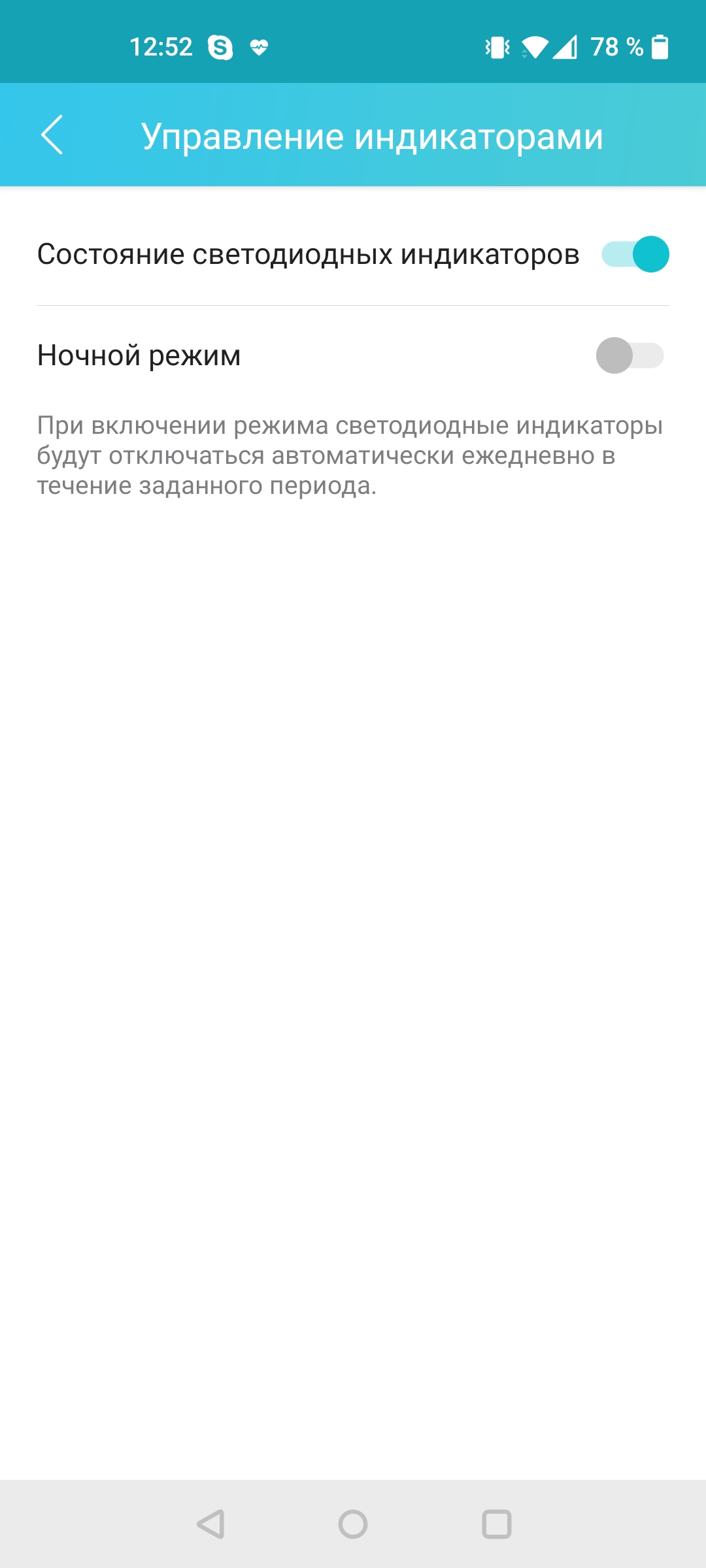
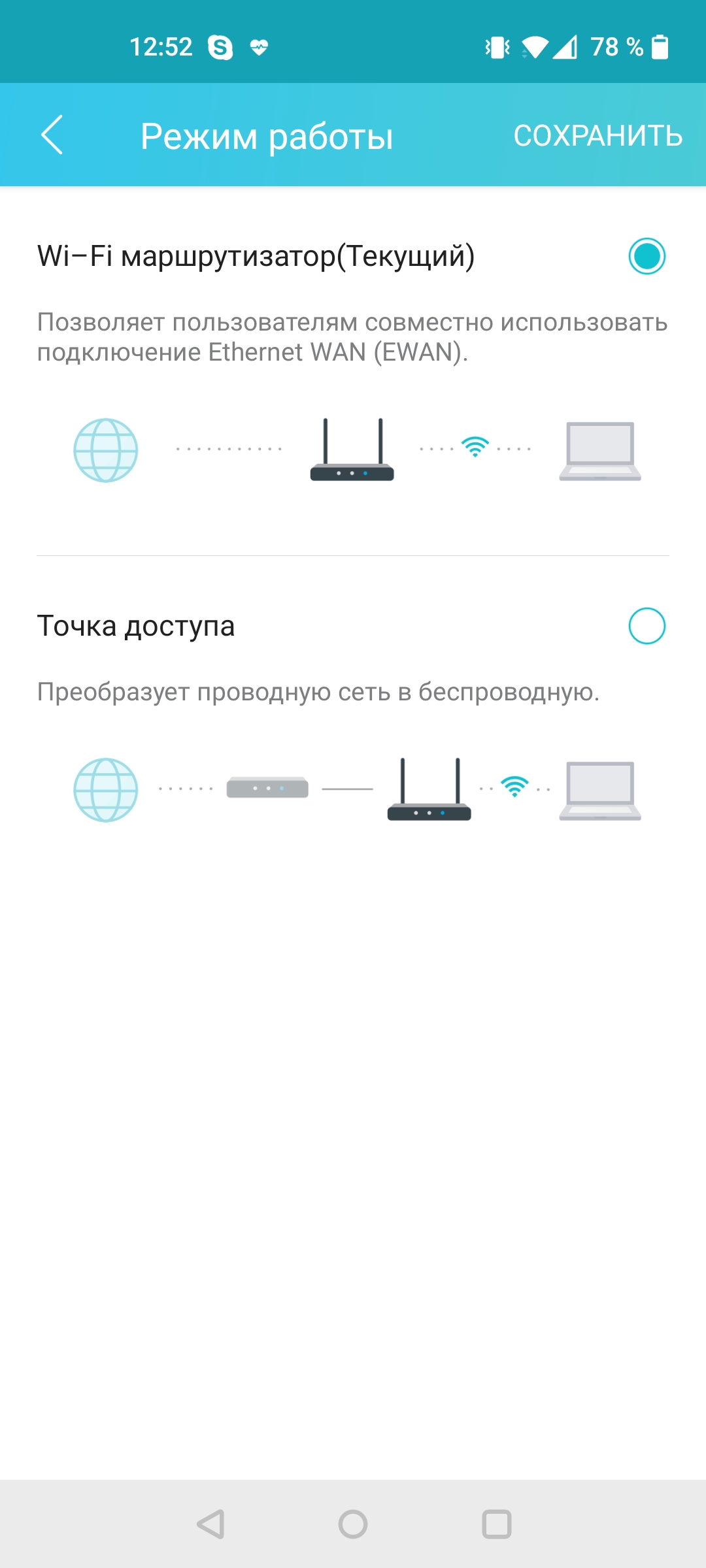
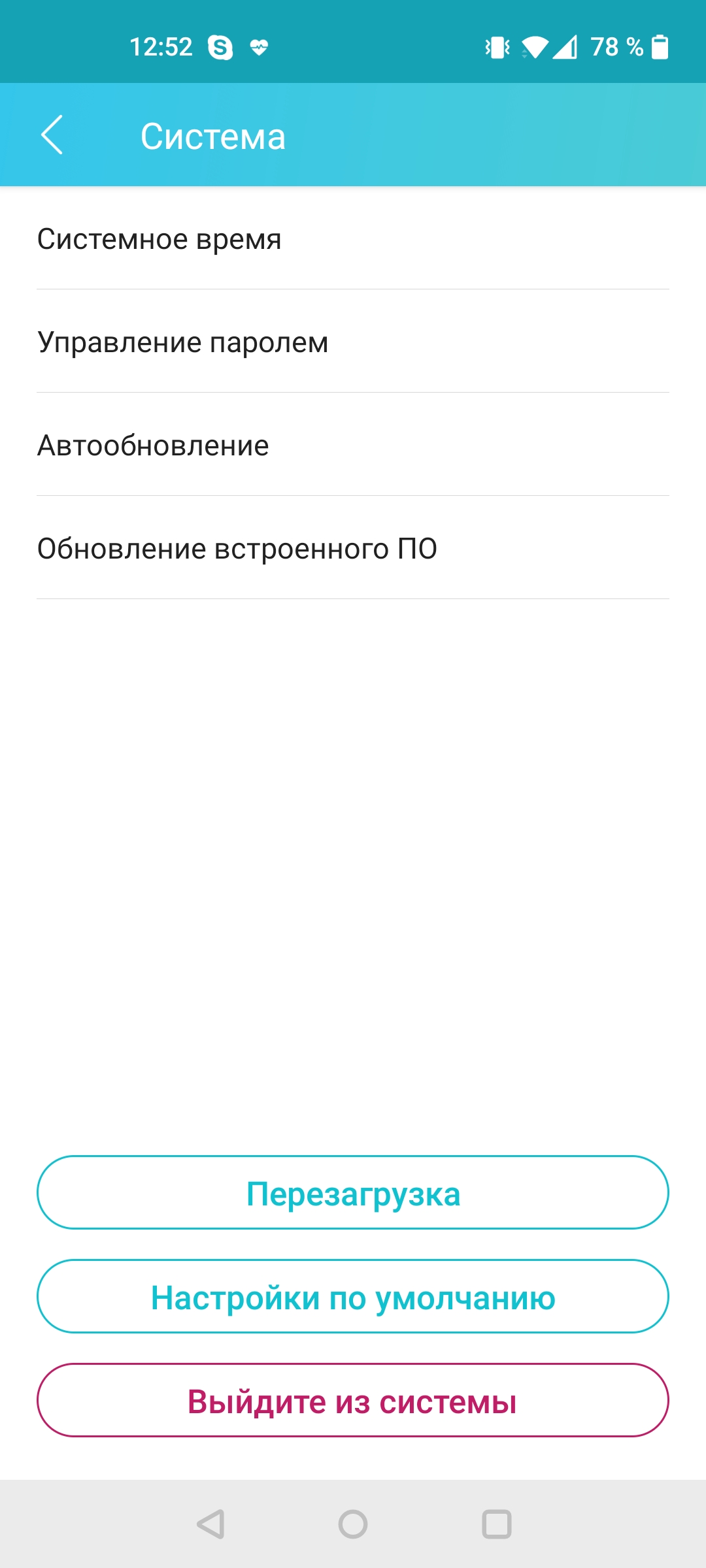

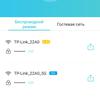
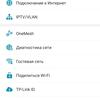
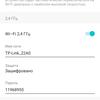
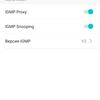

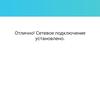
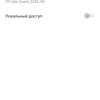
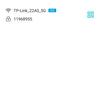
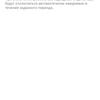
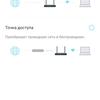


Но за самым полным набором настроек нас всё же отправляют в веб-интерфейс, сейчас посмотрим, что там.
Какие возможности есть в веб-панели управления?
Возможности самые широкие за одним исключением: HomeShield. За этим сервисом отсюда нас отправляют в мобильное приложение Tether, полноценный интерфейс есть только там. Напомню, что панель управления роутером по умолчанию доступна из локальной сети по адресу http://tplinkwifi.net или http://192.168.0.1.
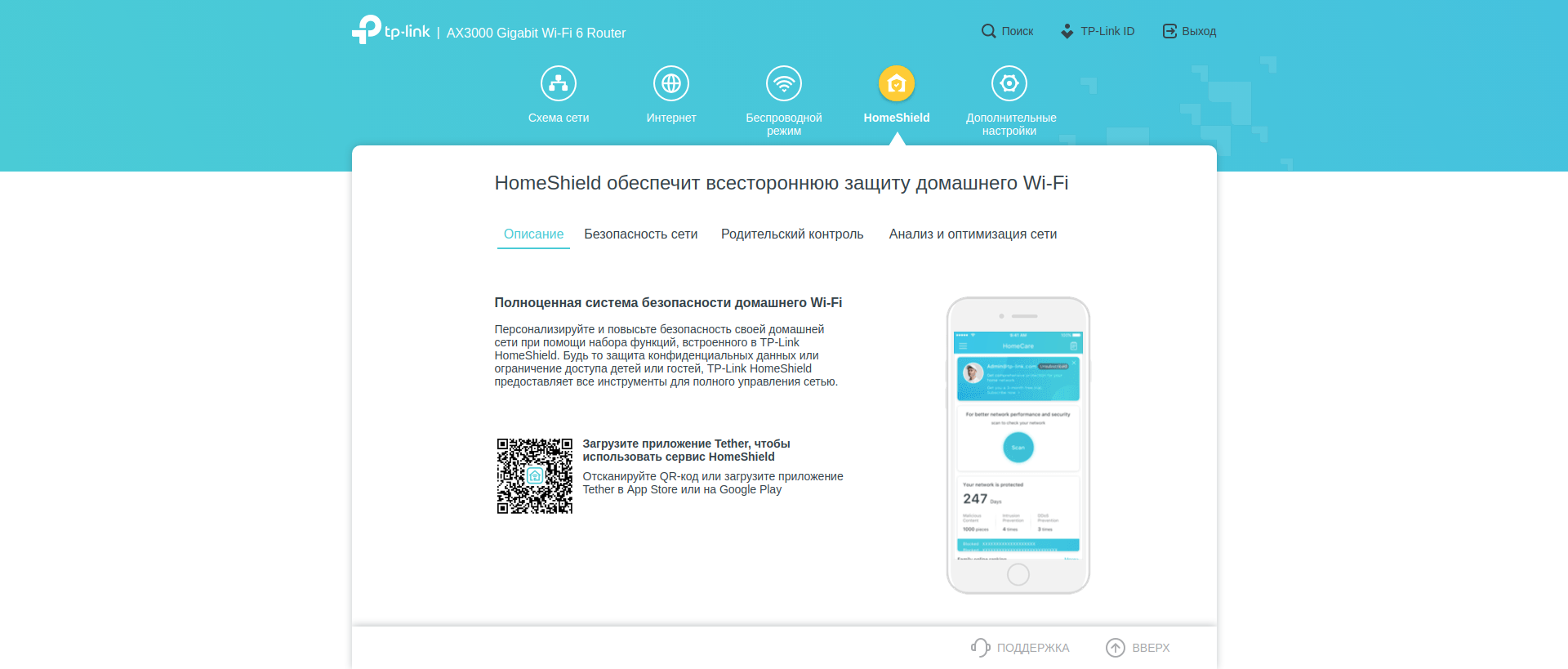
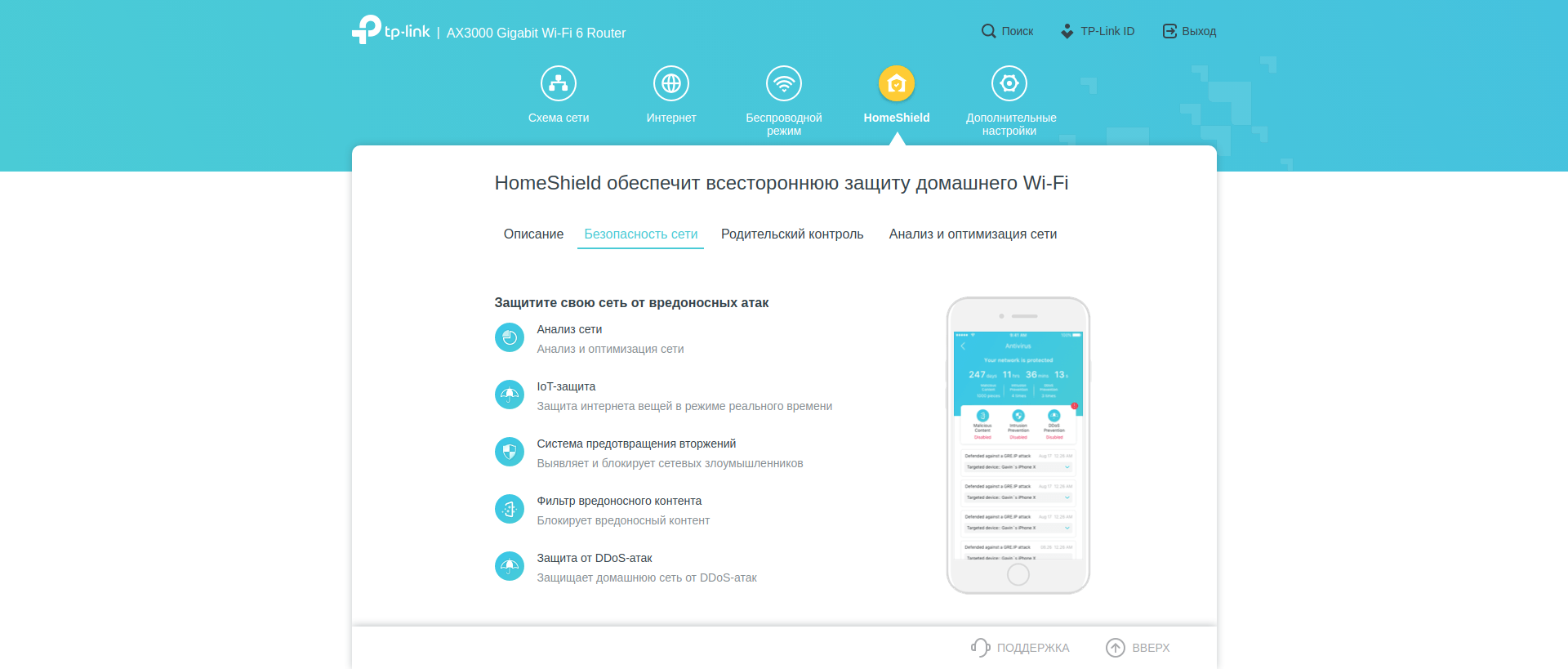
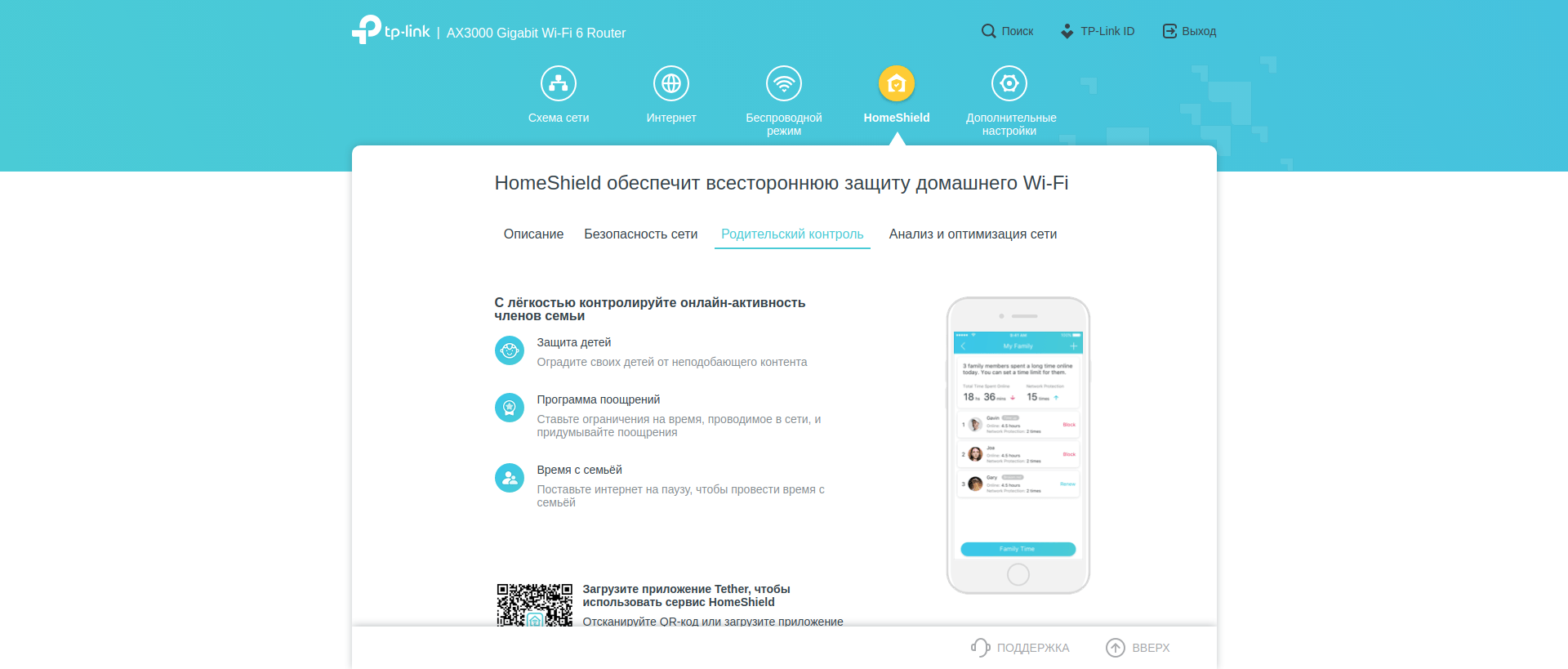
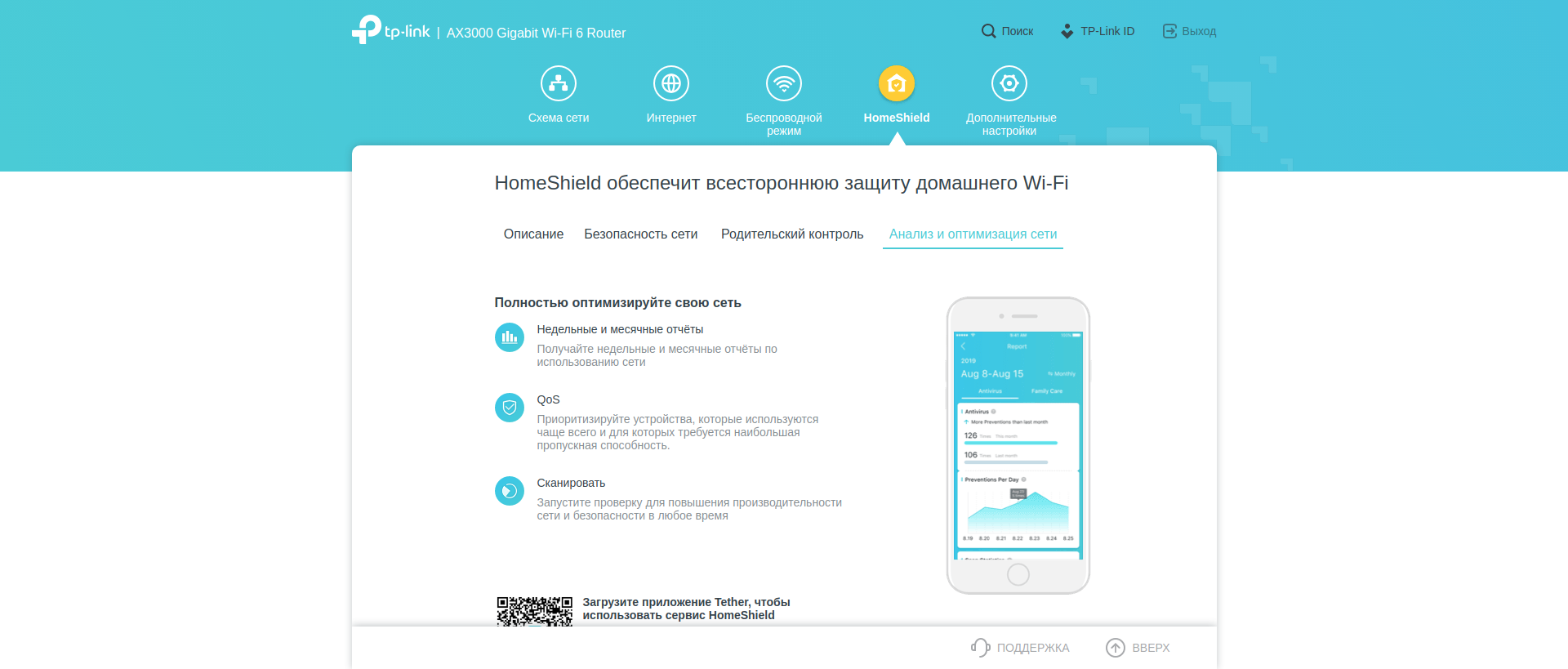
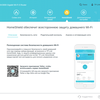
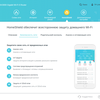
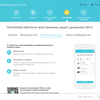
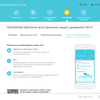
В остальном же в веб-админке представлен максимум возможностей. Разделы «Схема сети», «Интернет» и «Беспроводной режим» во многом дублируют уже известные нам функции приложения Tether. В них также показано состояние сети, адреса, названия, пароли, список клиентов. Есть графики загрузки процессора и использования памяти роутера, а также индикация занятых и свободных портов Ethernet.
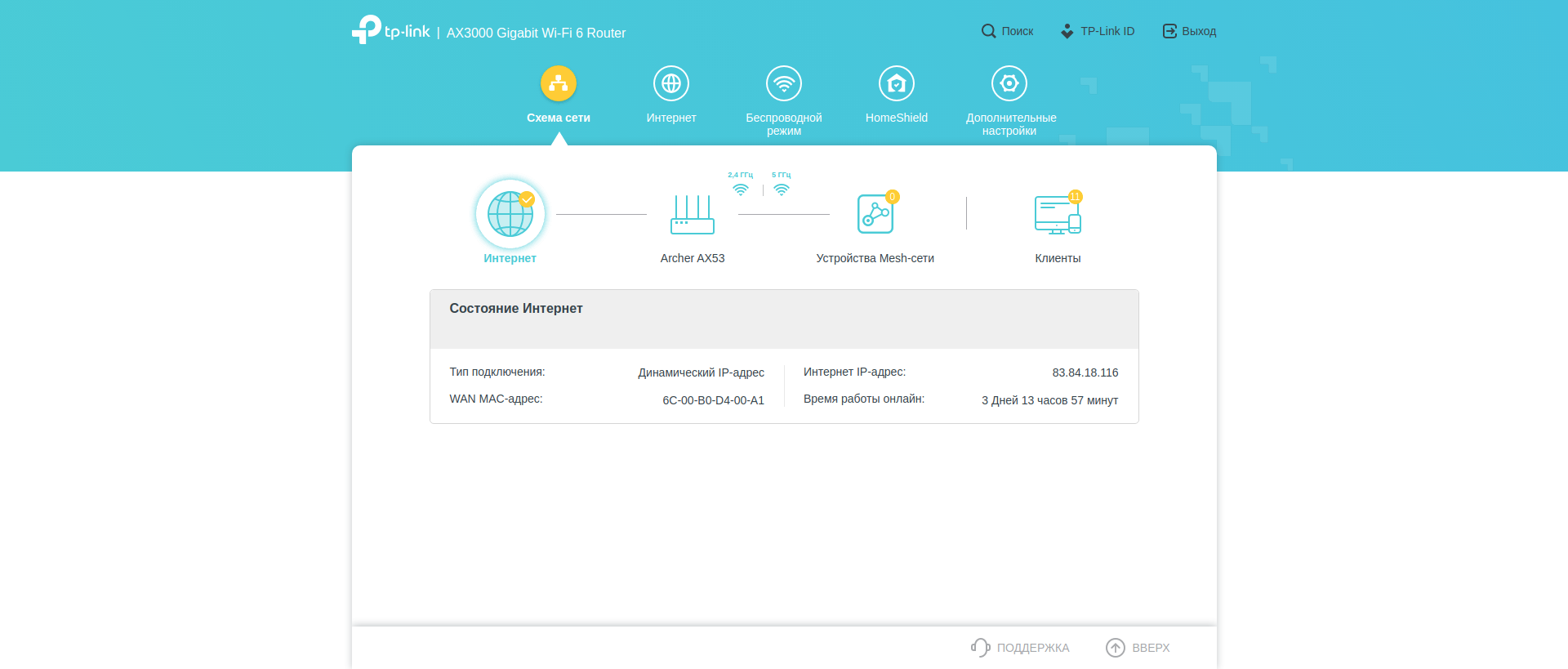
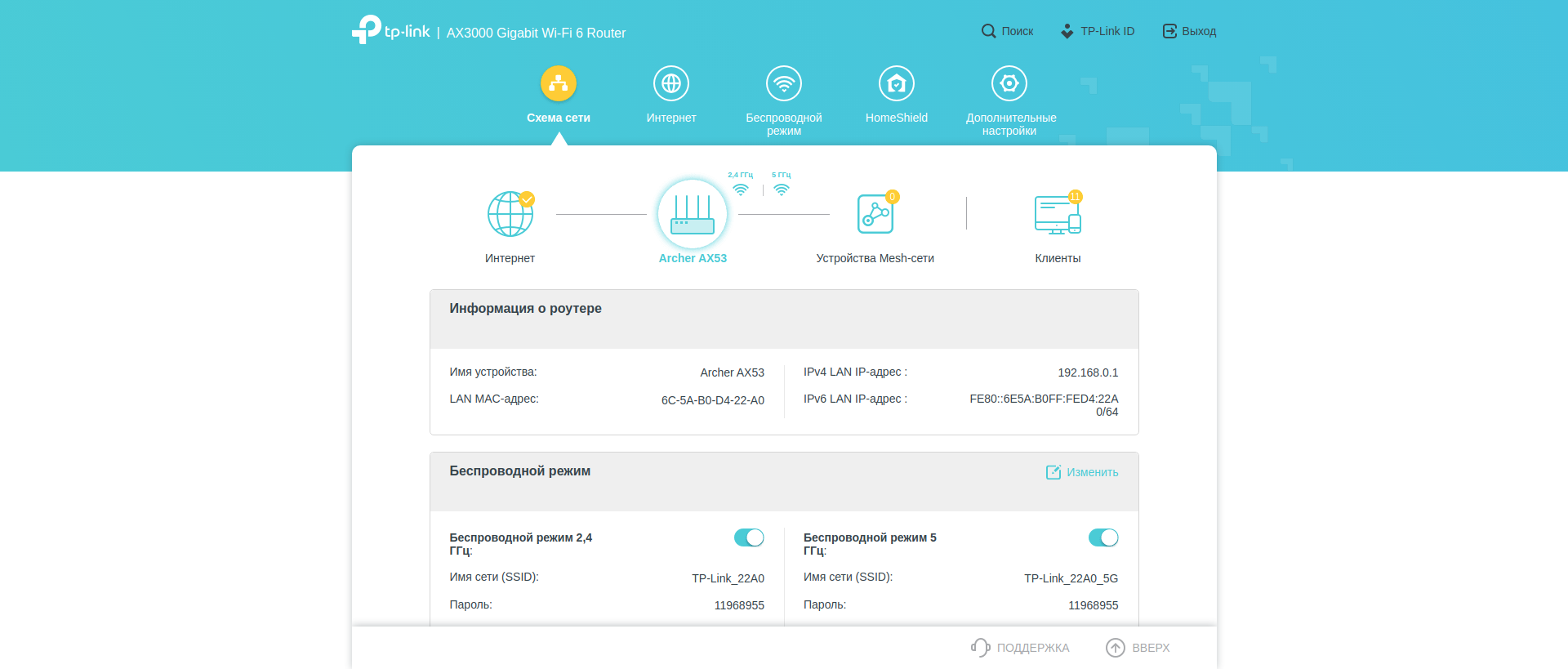
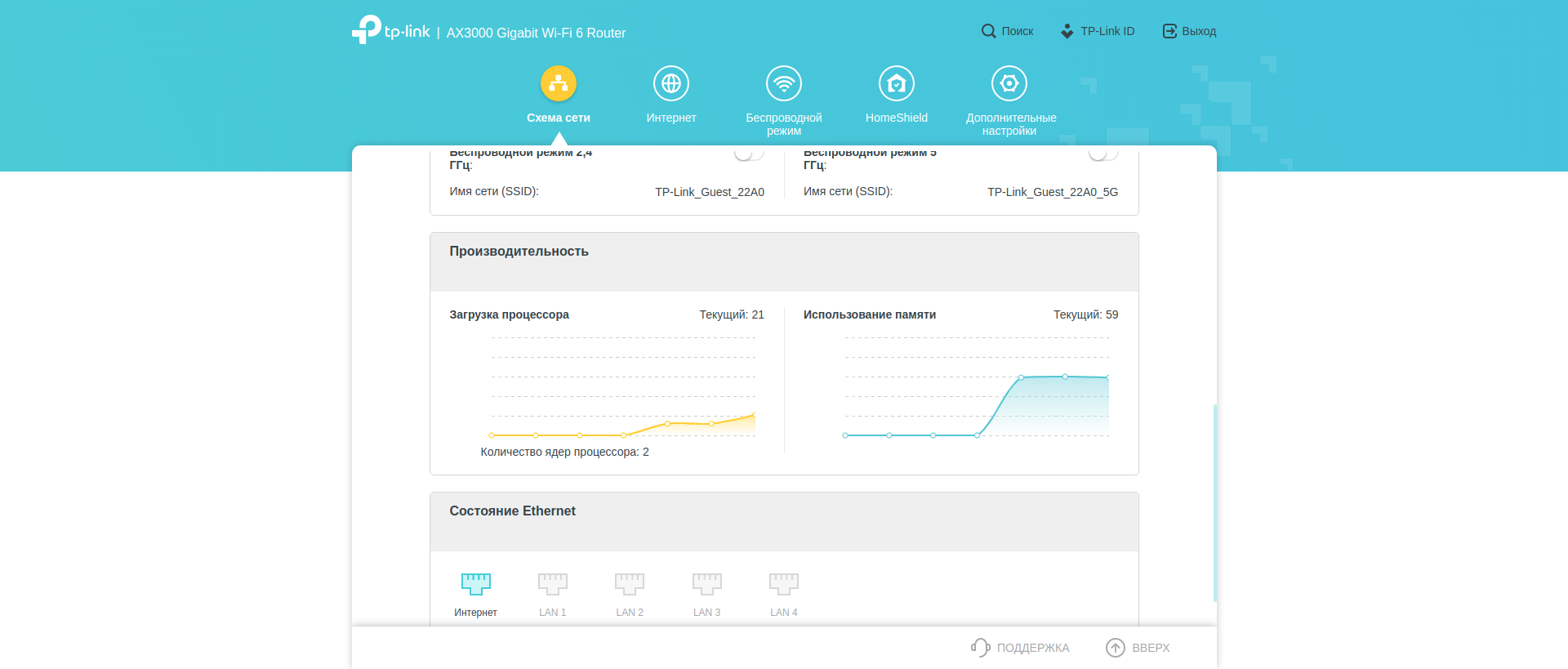
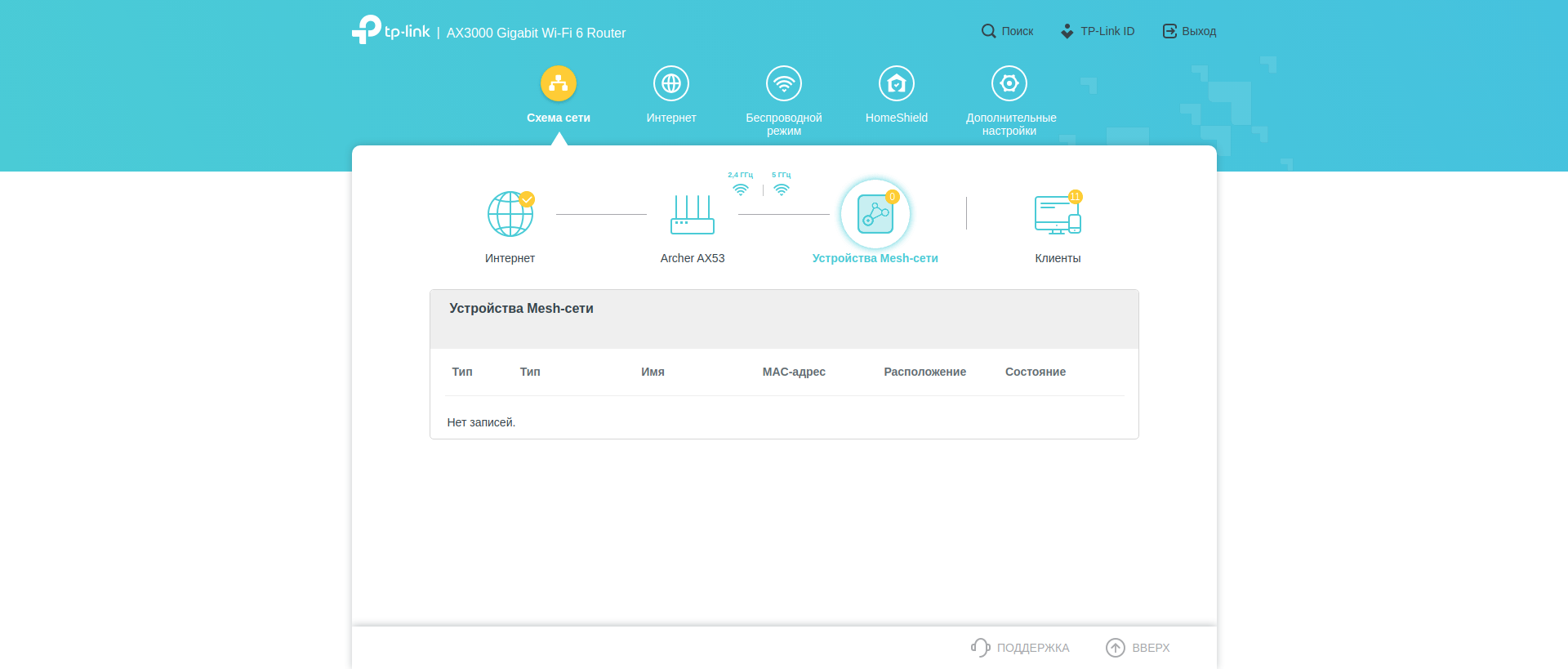
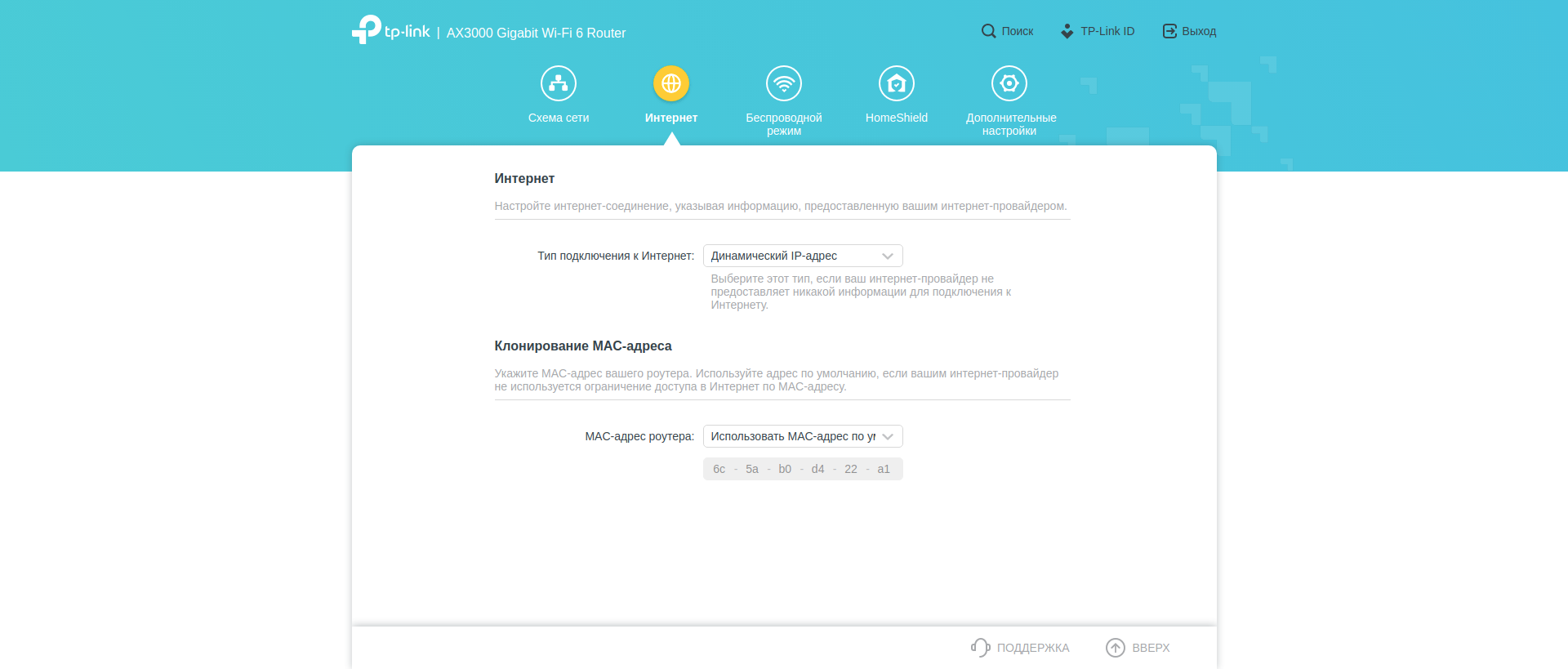
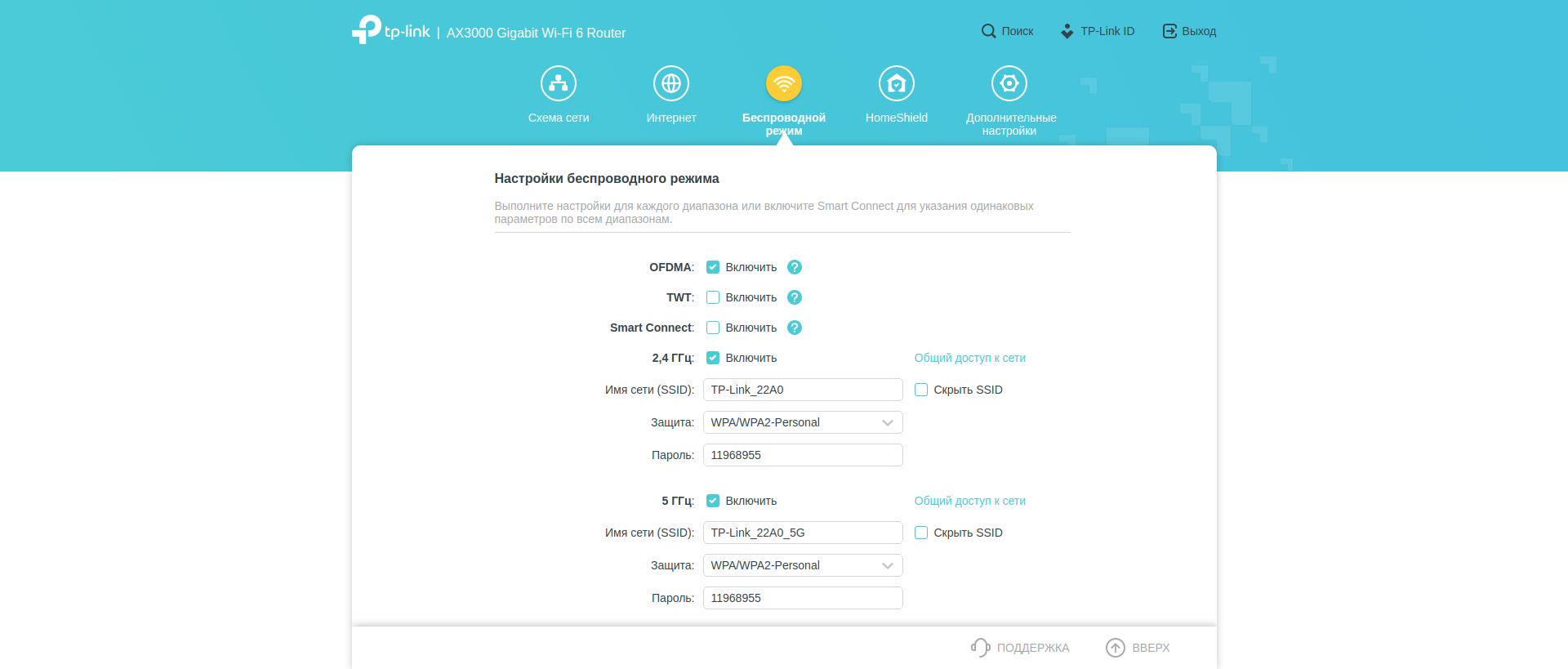
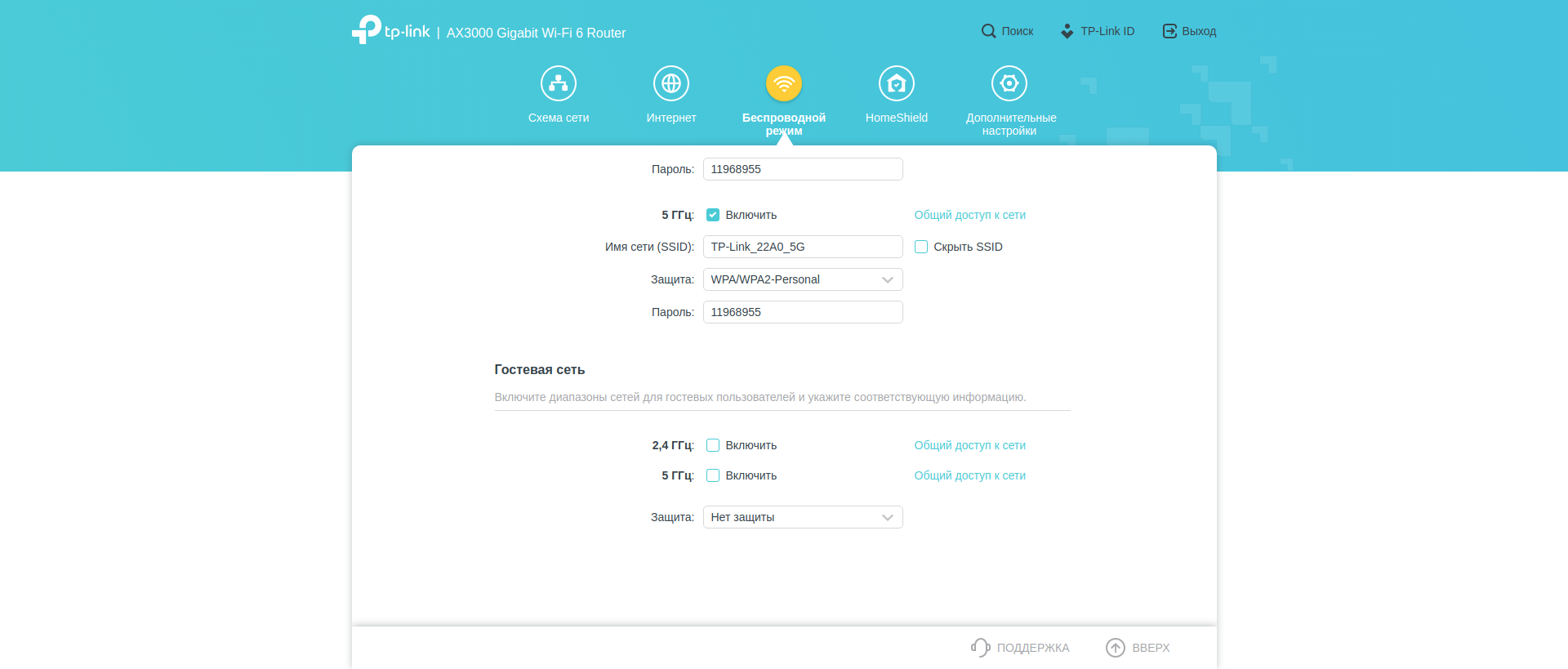
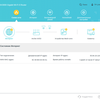
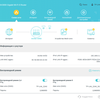
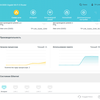
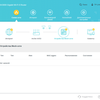
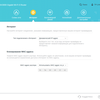
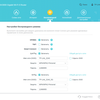
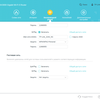
На вкладке «Дополнительные настройки» сконцентрированы все основные параметры устройства. Здесь даже есть отдельное меню для навигации по подразделам. Так, в пункте «Сеть» нам не только в очередной раз предлагают посмотреть на IP-адреса, но и дают возможность включить NAT, настроить IPTV/VLAN, зарезервировать внутренние адреса для определенных клиентов DHCP-сервера или вручную добавить статические маршруты.
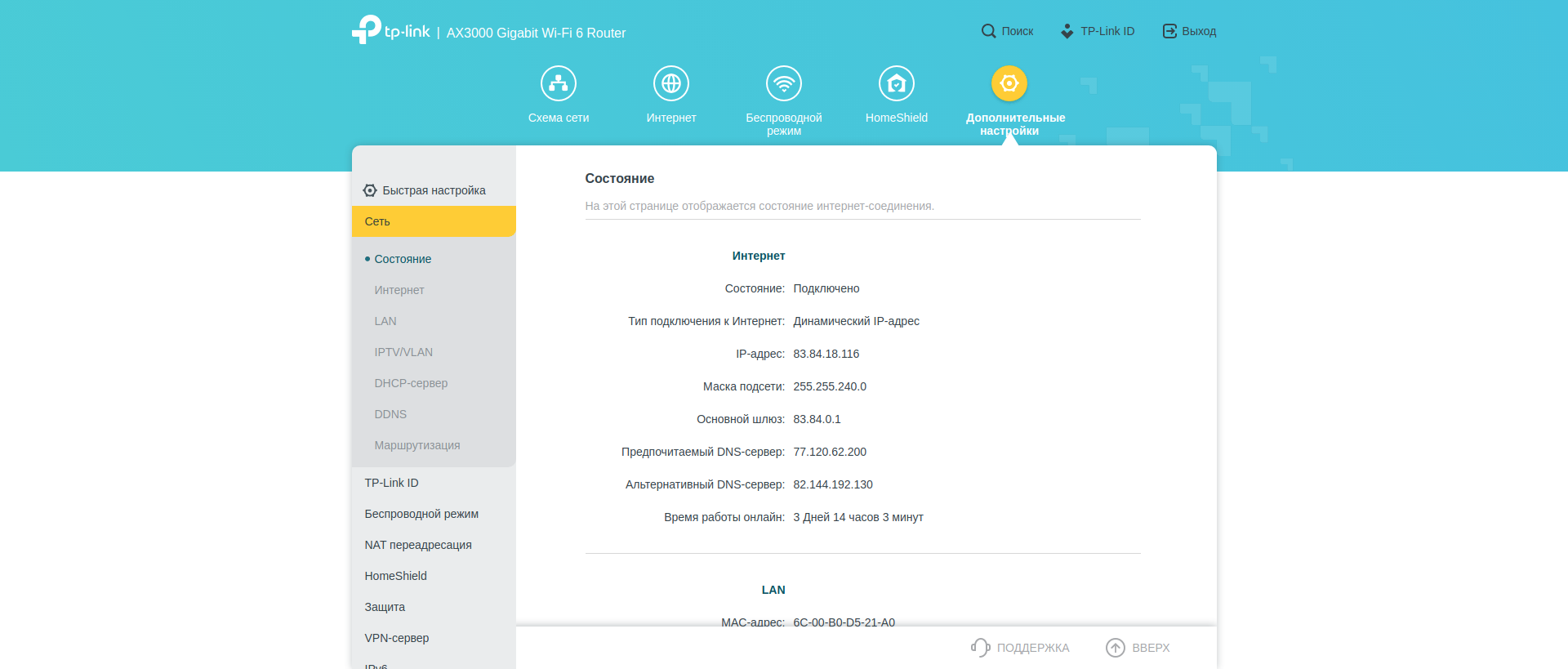
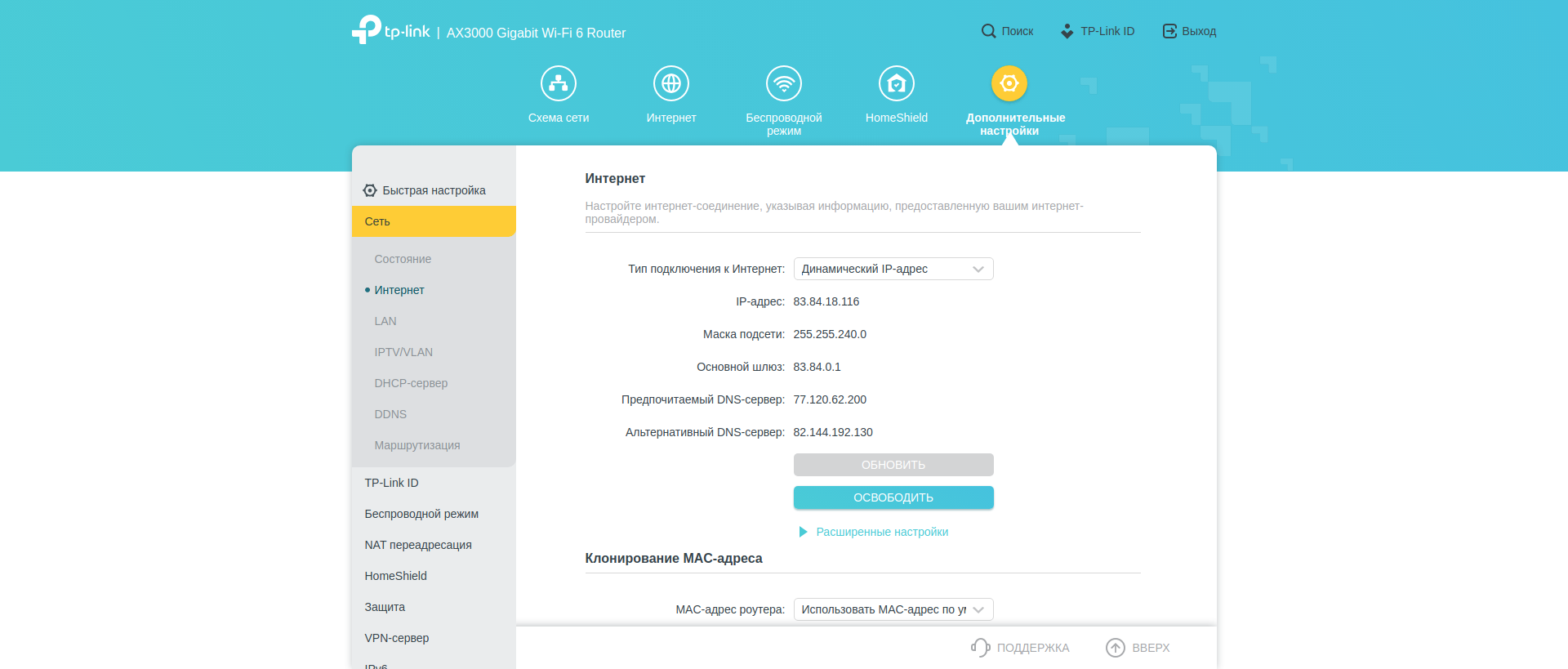
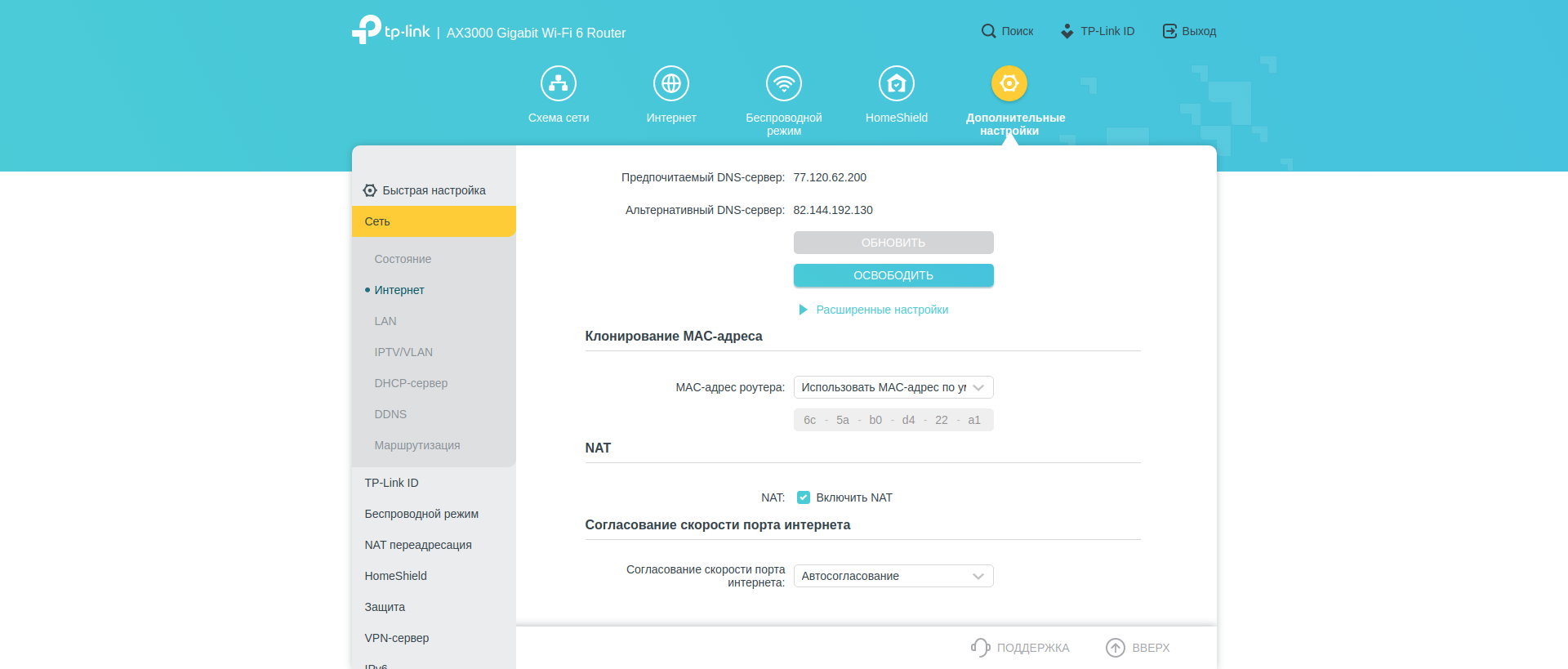
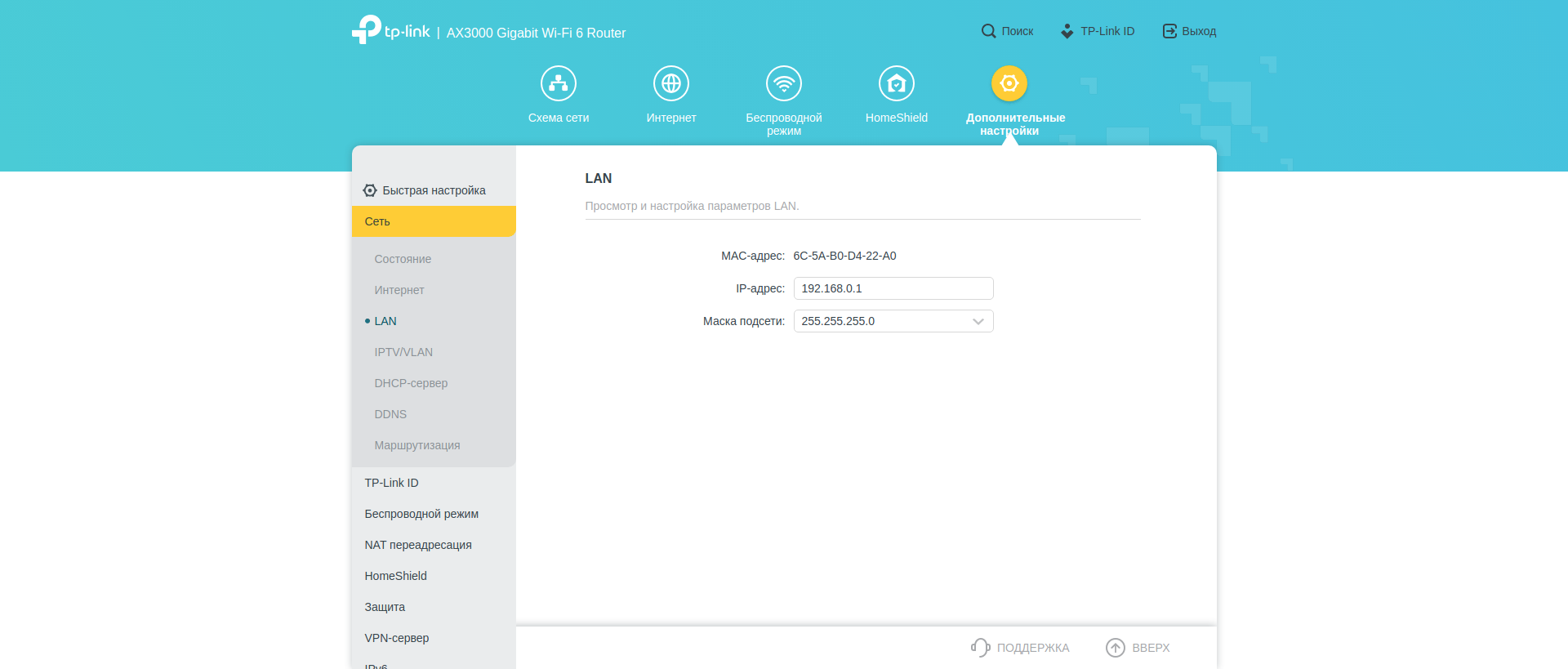
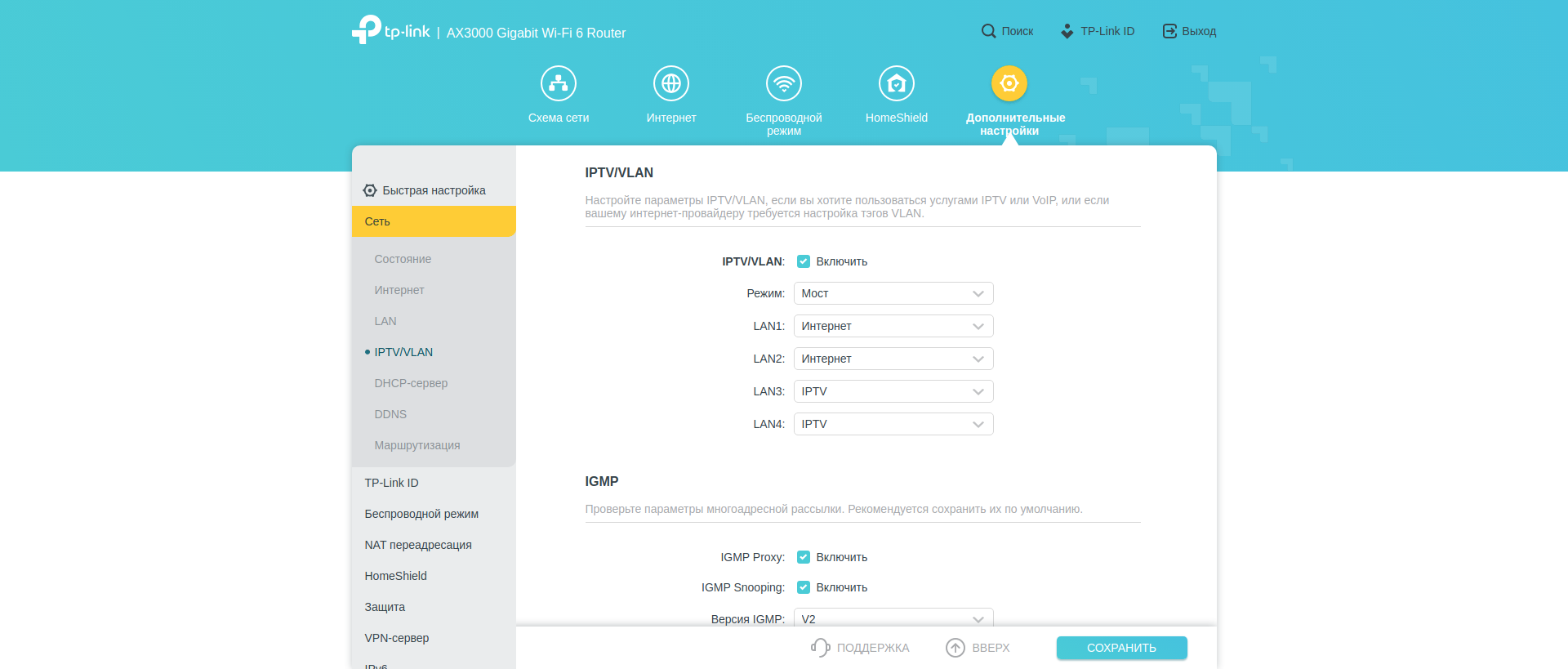
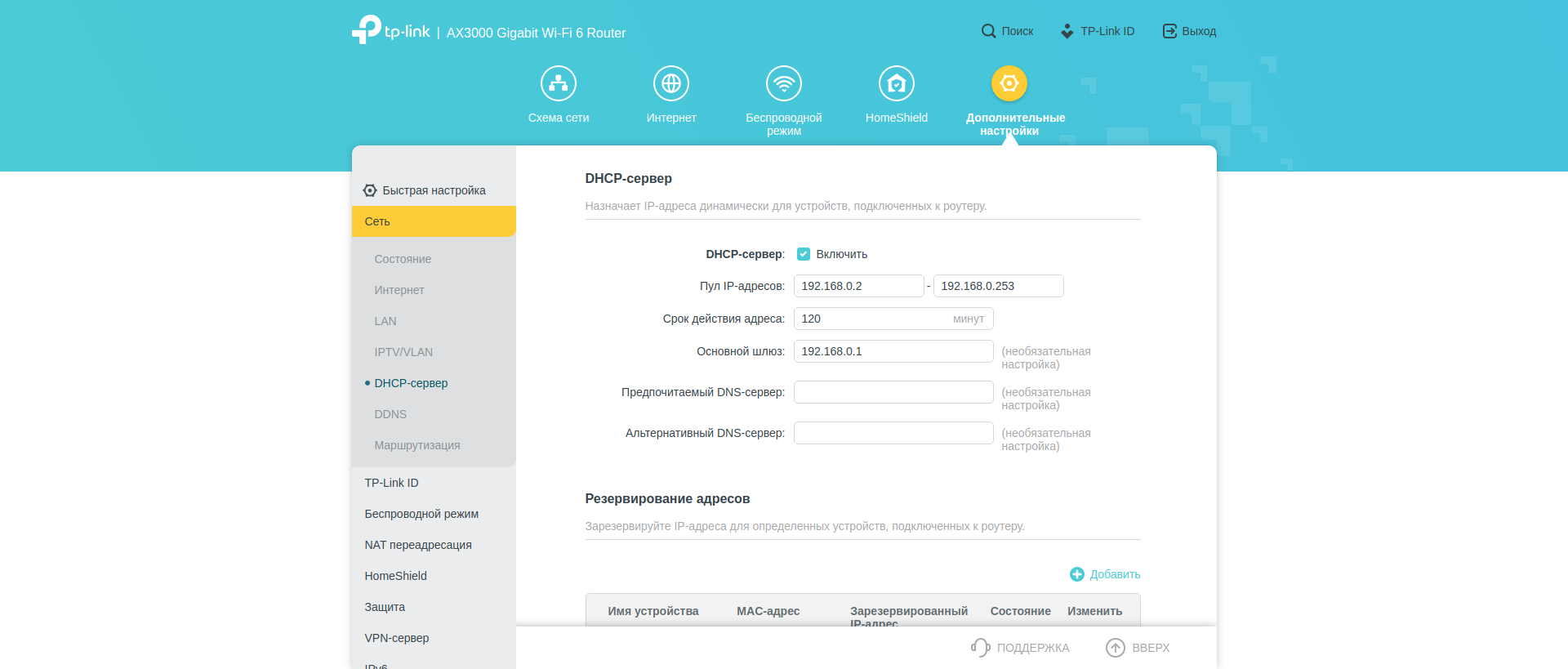
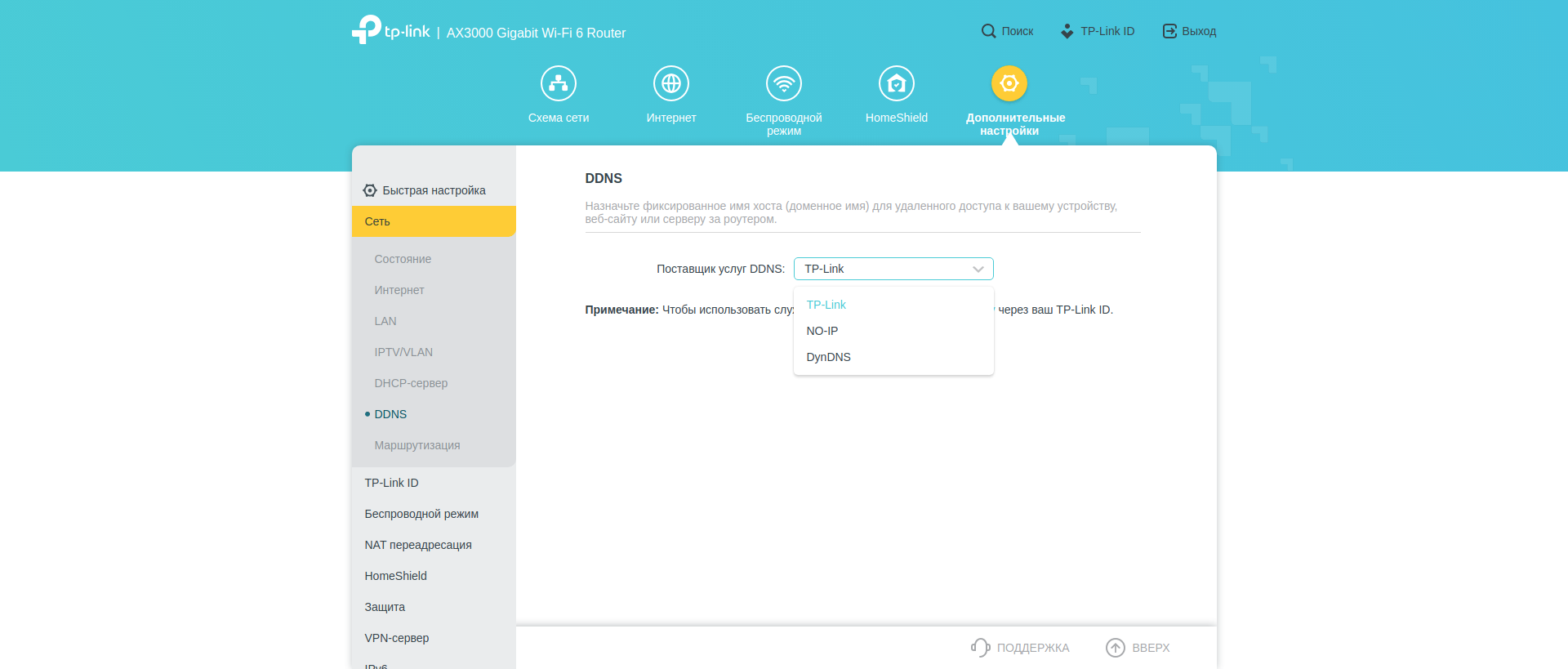
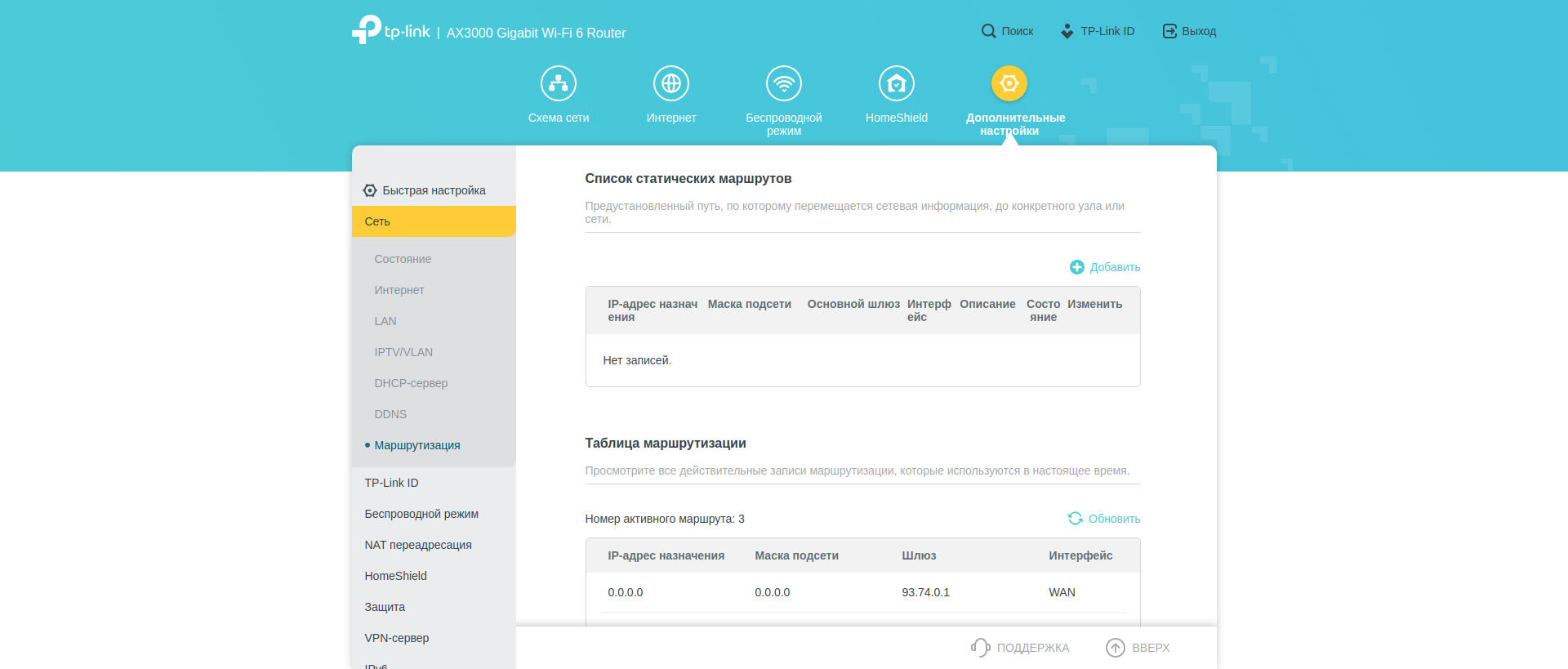
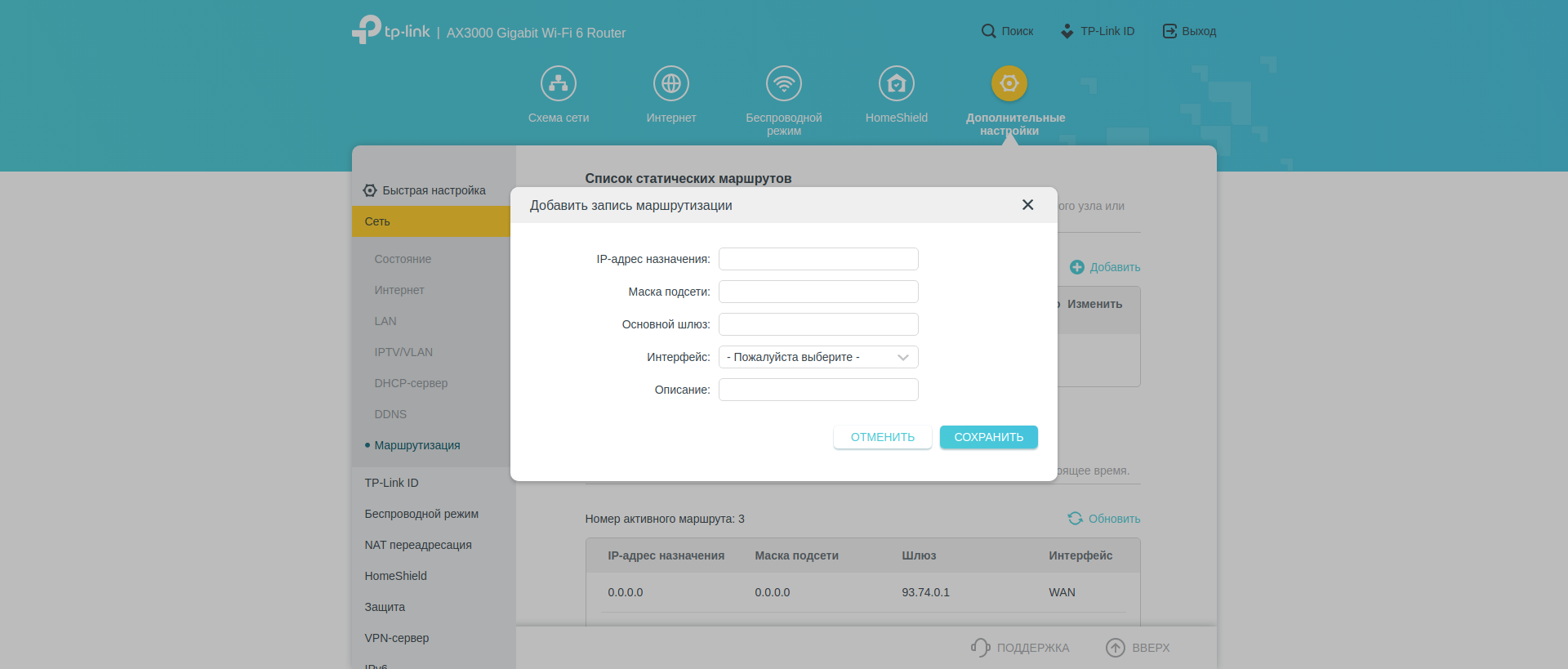
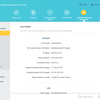

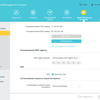
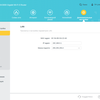
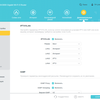
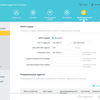
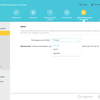
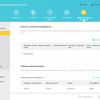
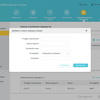
Далее по списку идут маленький раздел «TP-Link ID» для вашей учётной записи (если вы входите в панель управления локально, без неё можно обойтись) и раздел побольше «Беспроводной режим». В нём представлены настройки беспроводных сетей: как базовые (имя и пароль), так и продвинутые (тип защиты и шифрования, мощность передатчика, канал и его ширина), а также OFDMA и TWT (обе функции выключены по умолчанию).
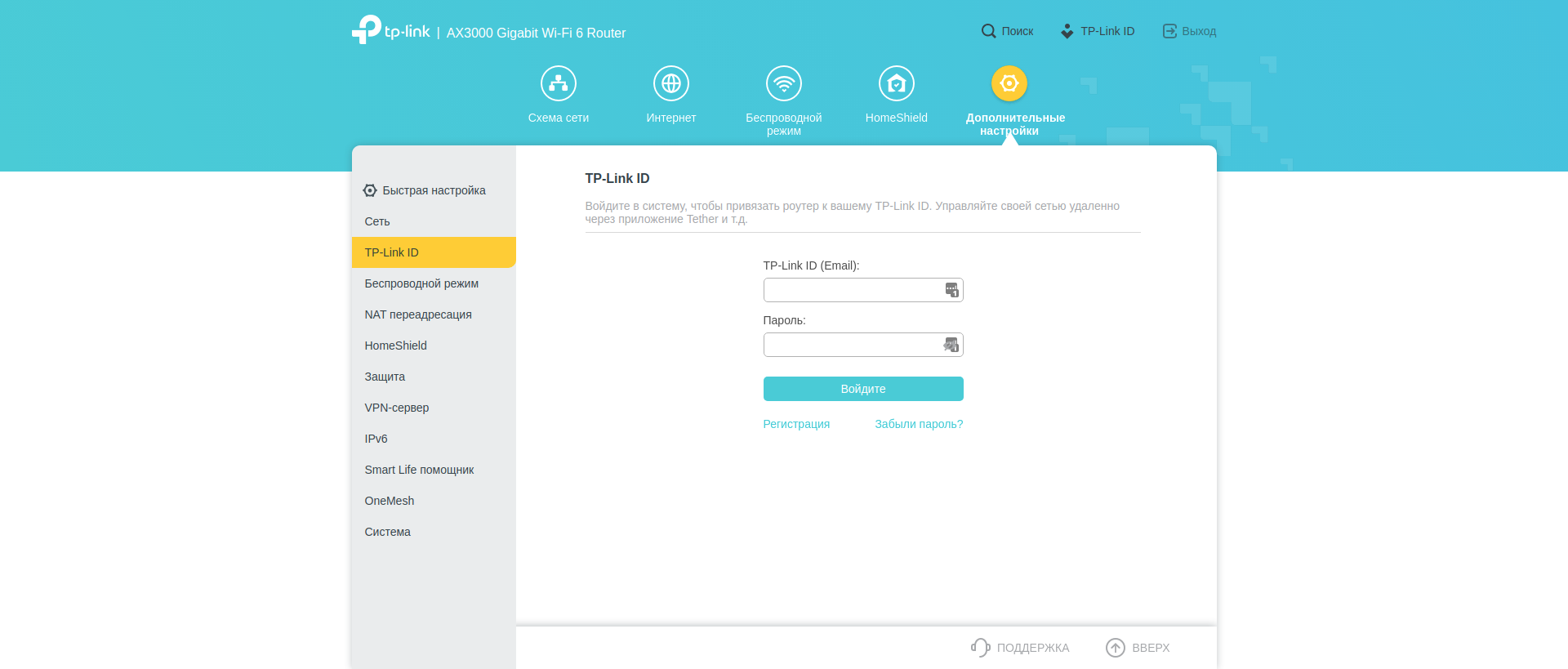
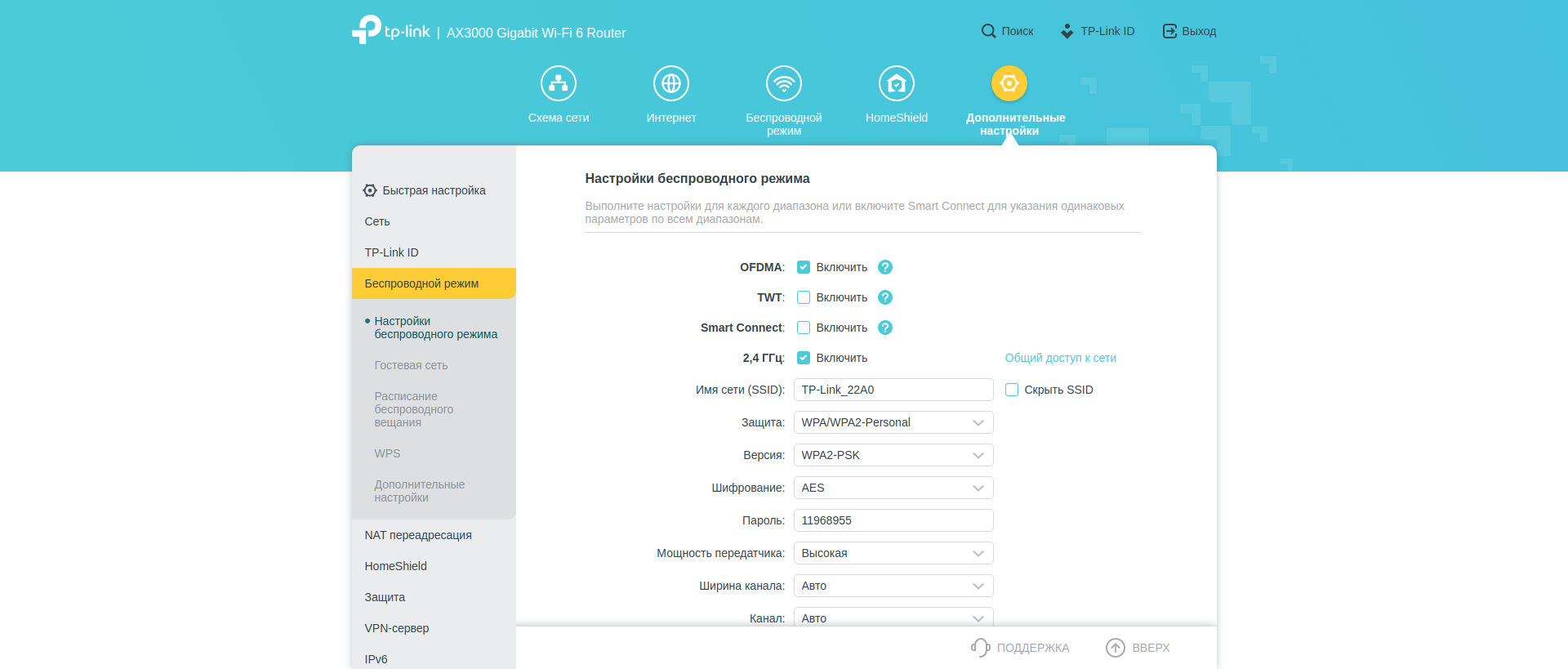
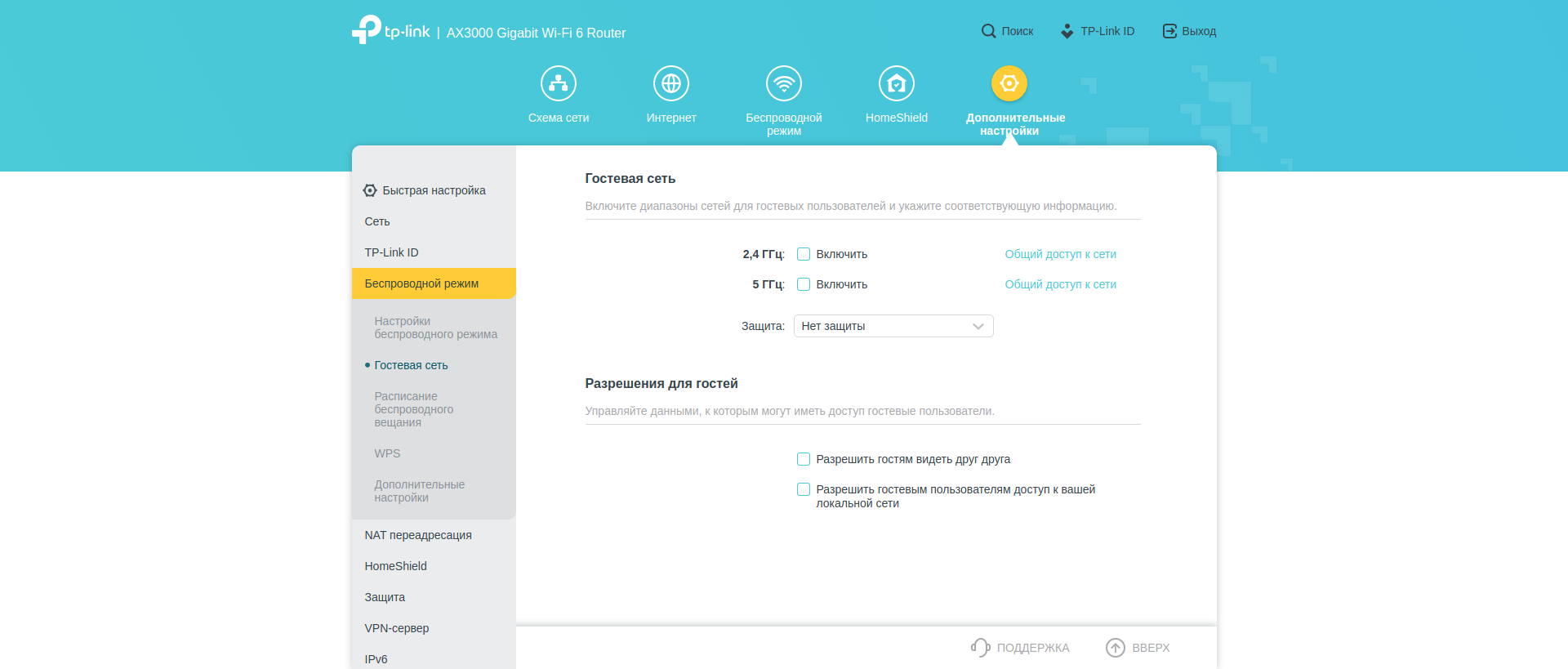
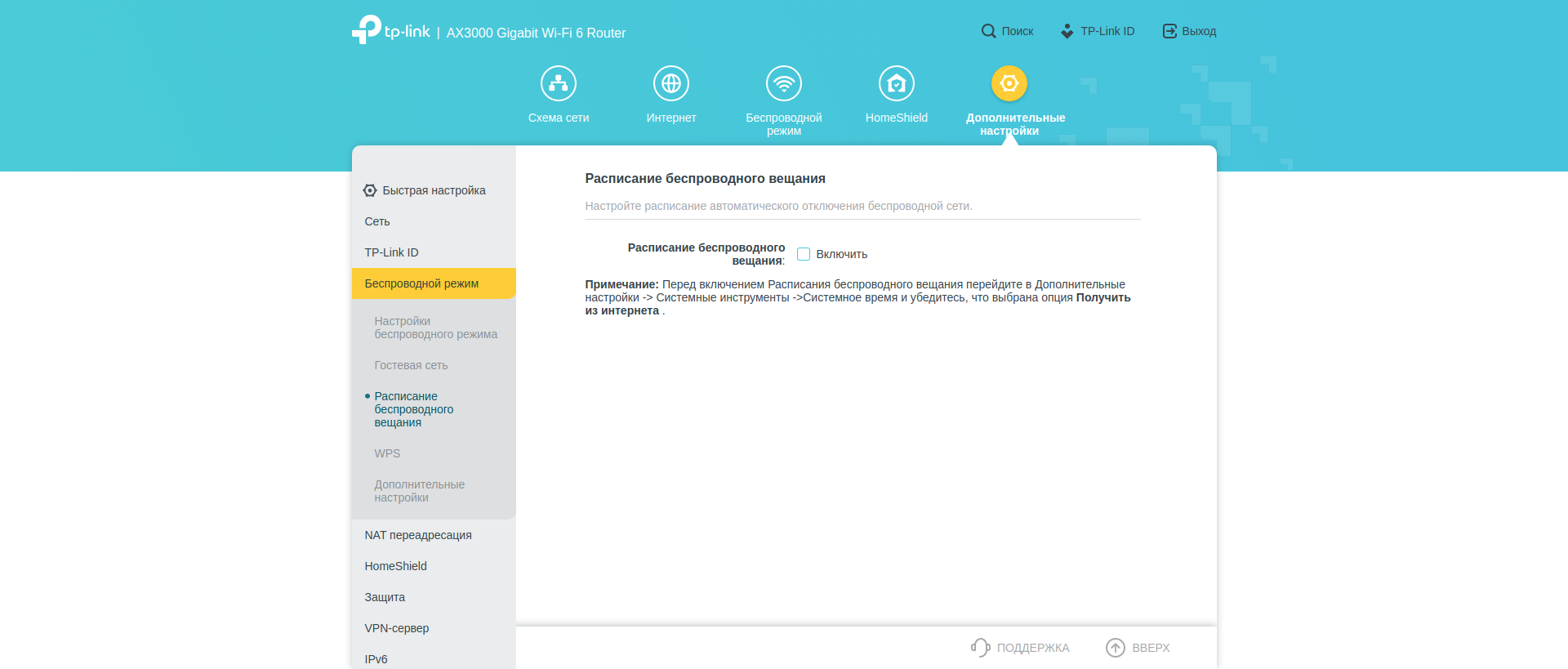
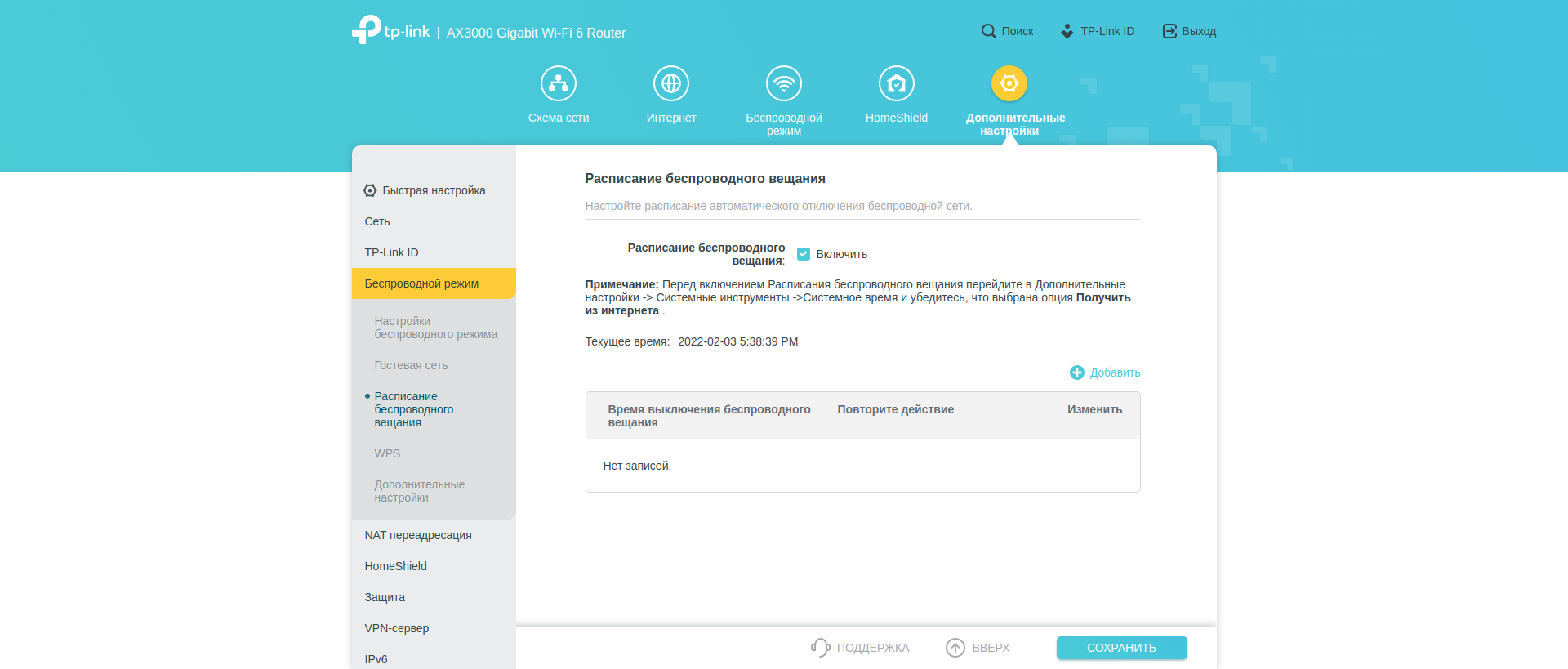
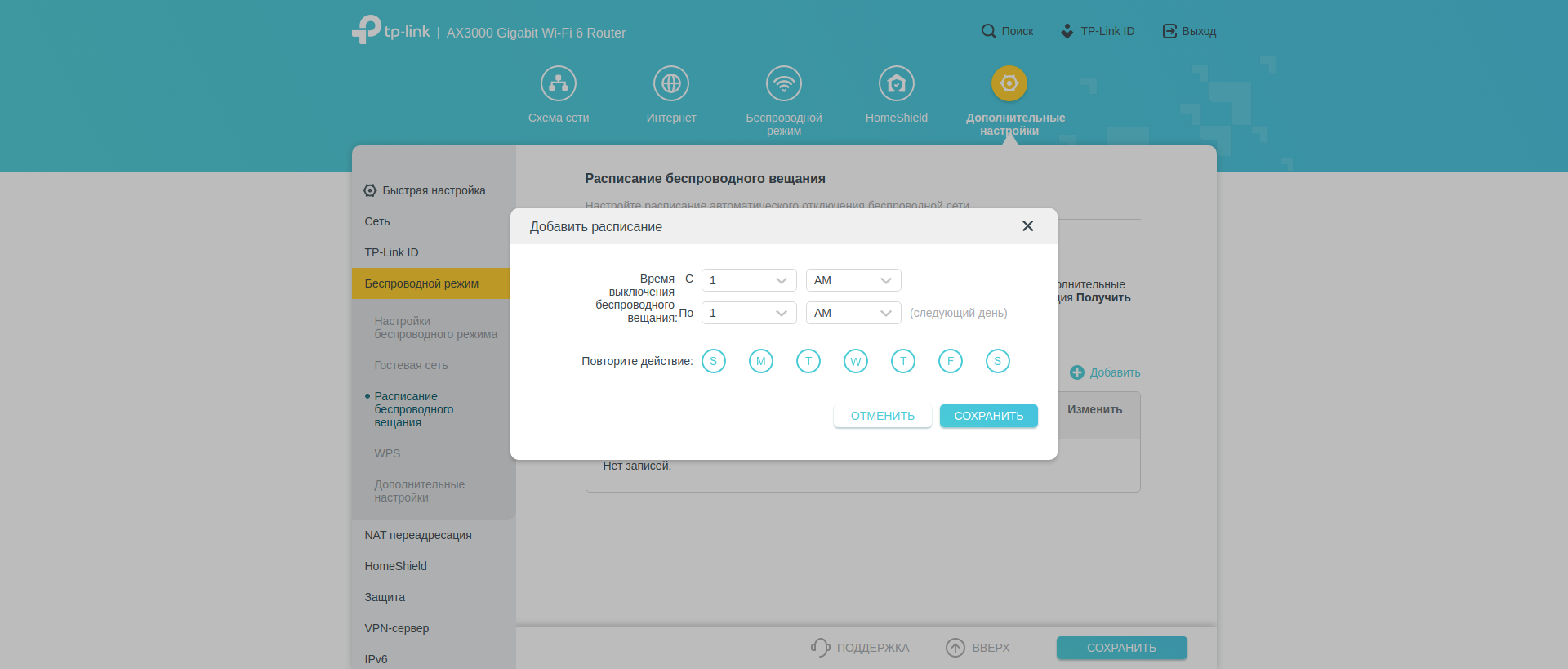
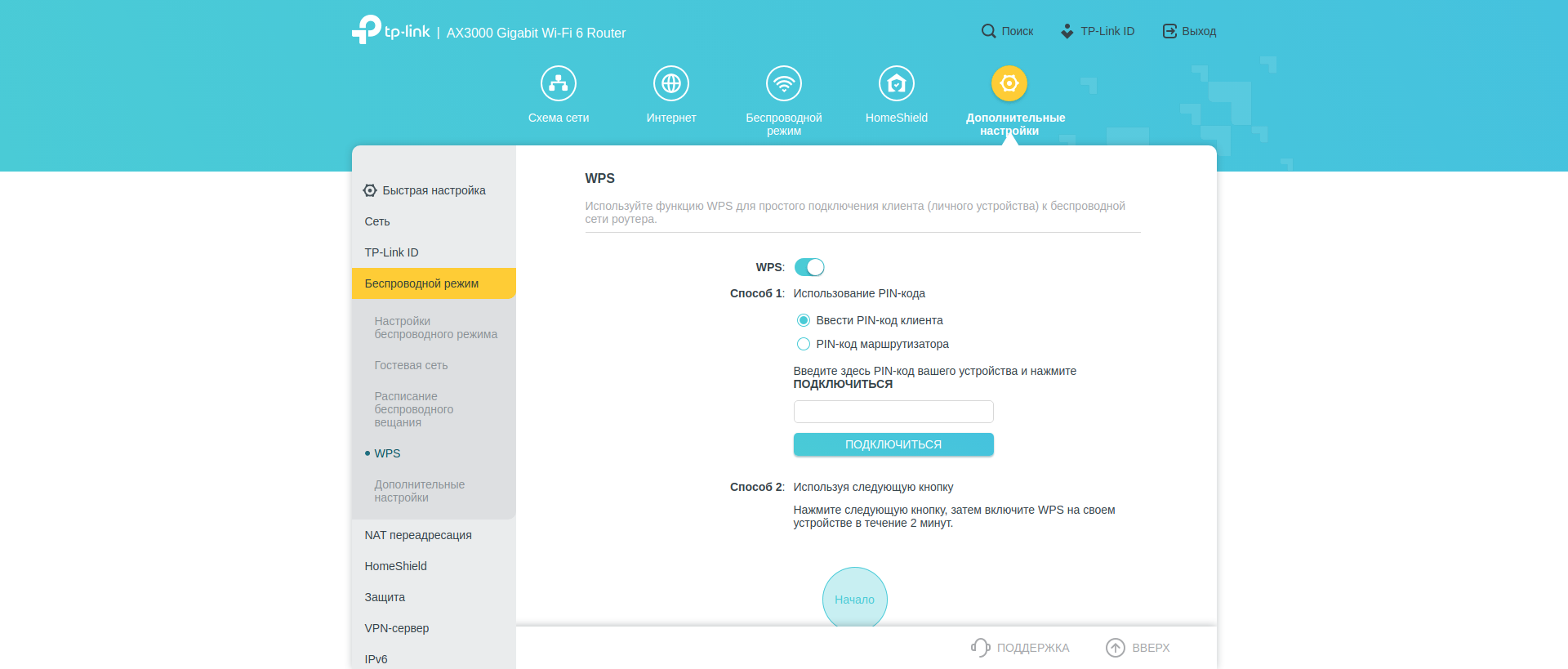
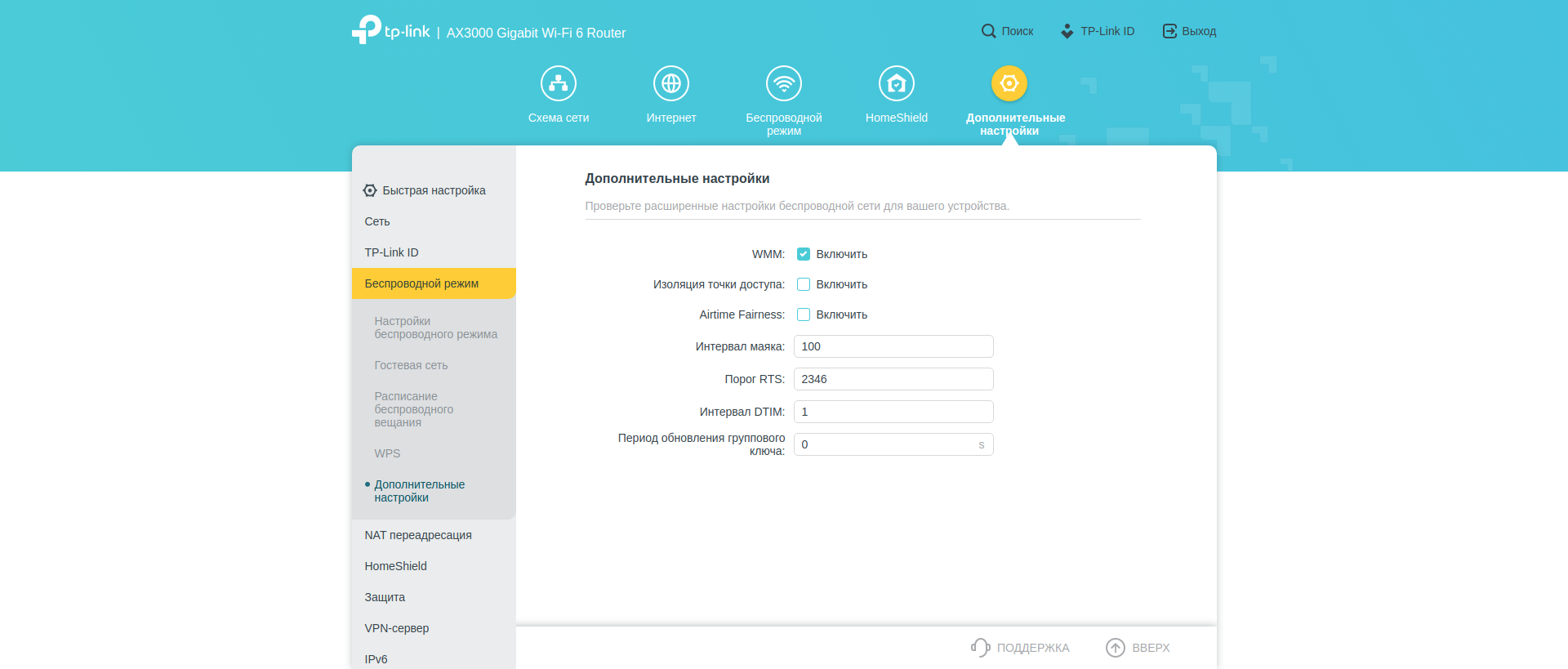
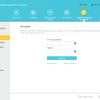
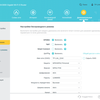
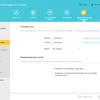
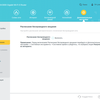
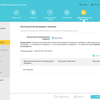
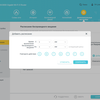
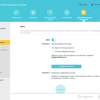
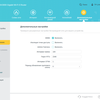
Продвигаясь далее по перечню пунктов меню, мы найдём настройки форвардинга и триггеринга портов, UPnP, DMZ, фаервола, ALG, биндинга MAC-адресов и удалённого доступа к устройству. Если ничего не путаю, эти настройки полностью совпадают с аналогичными настройками в большинстве других современных аппаратах серии Archer.
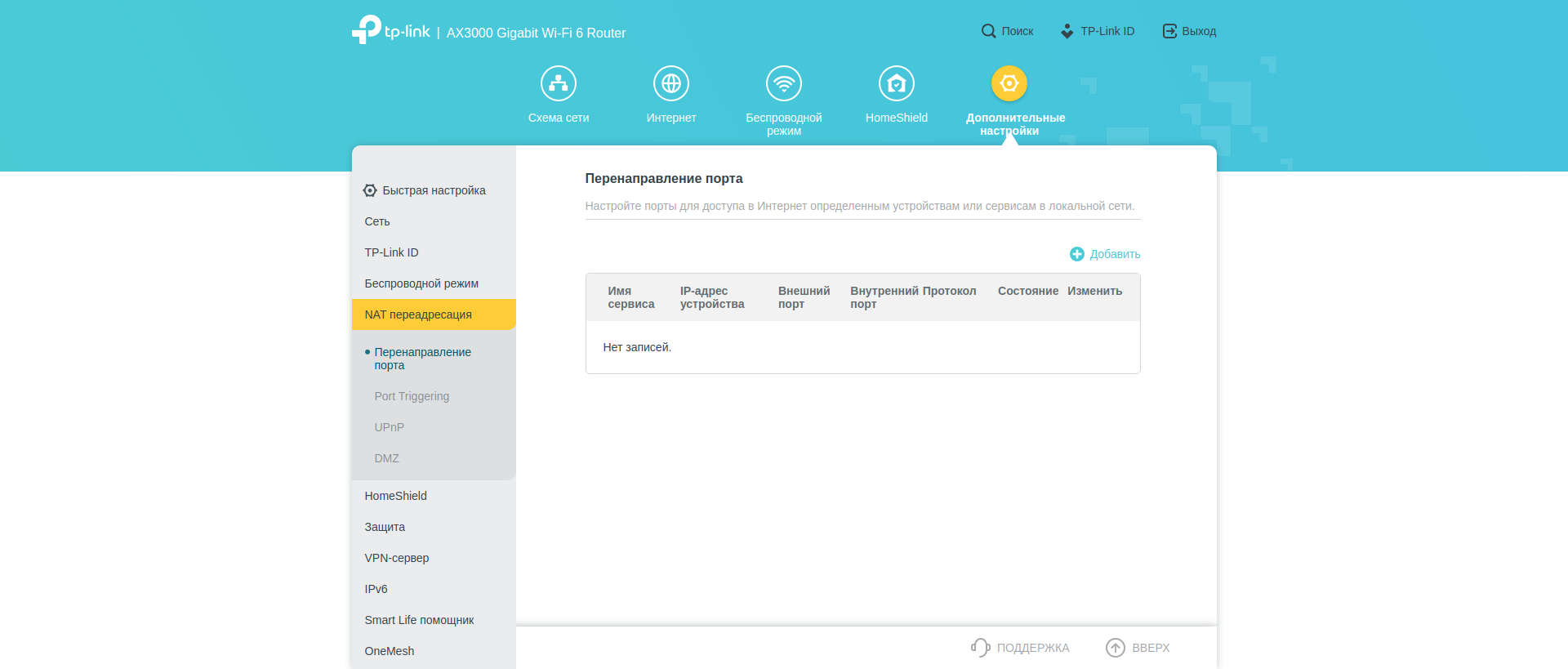
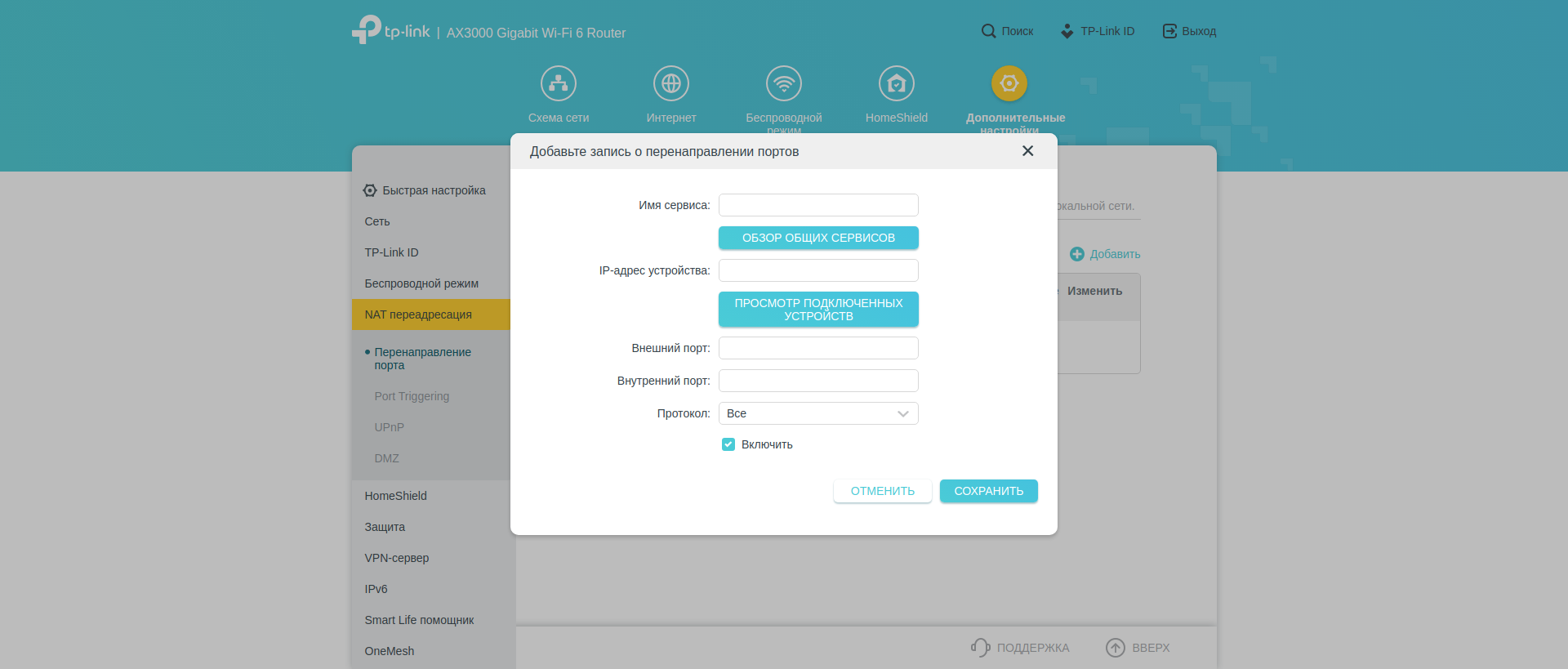
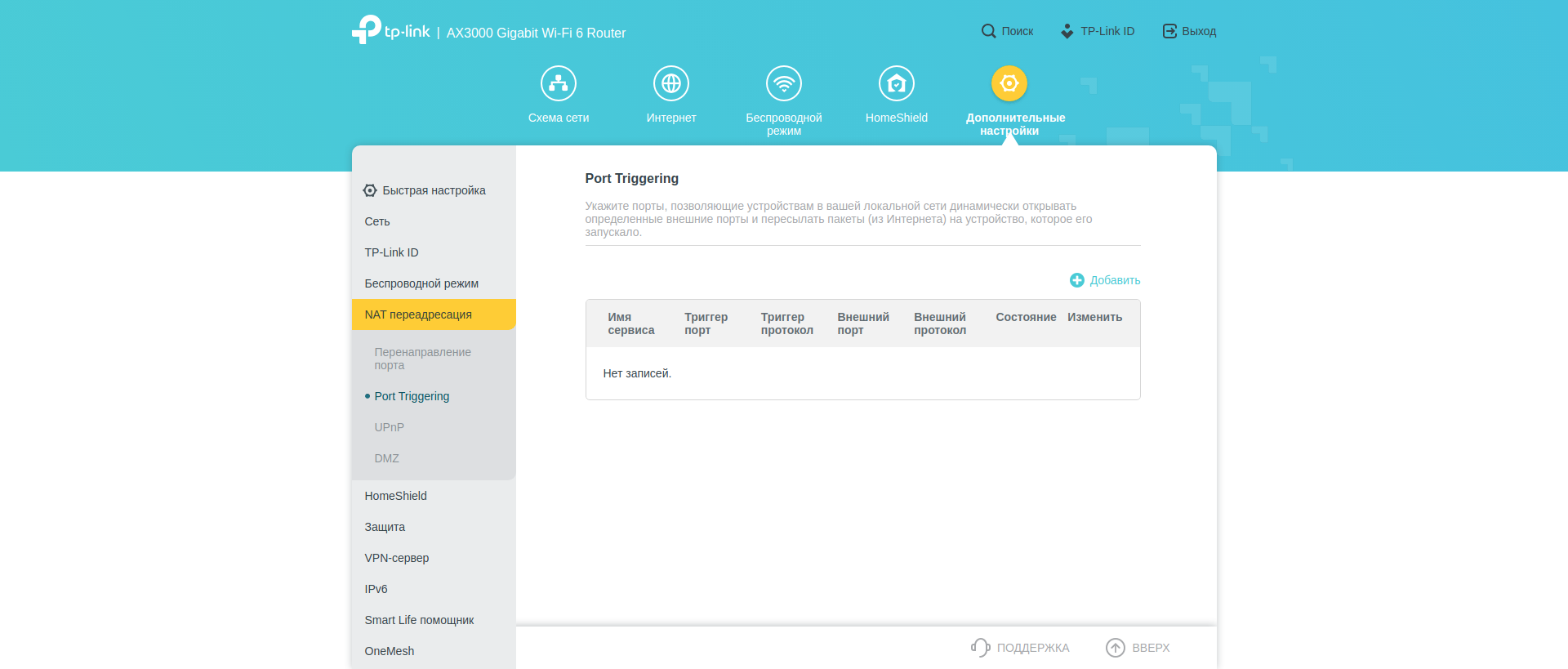
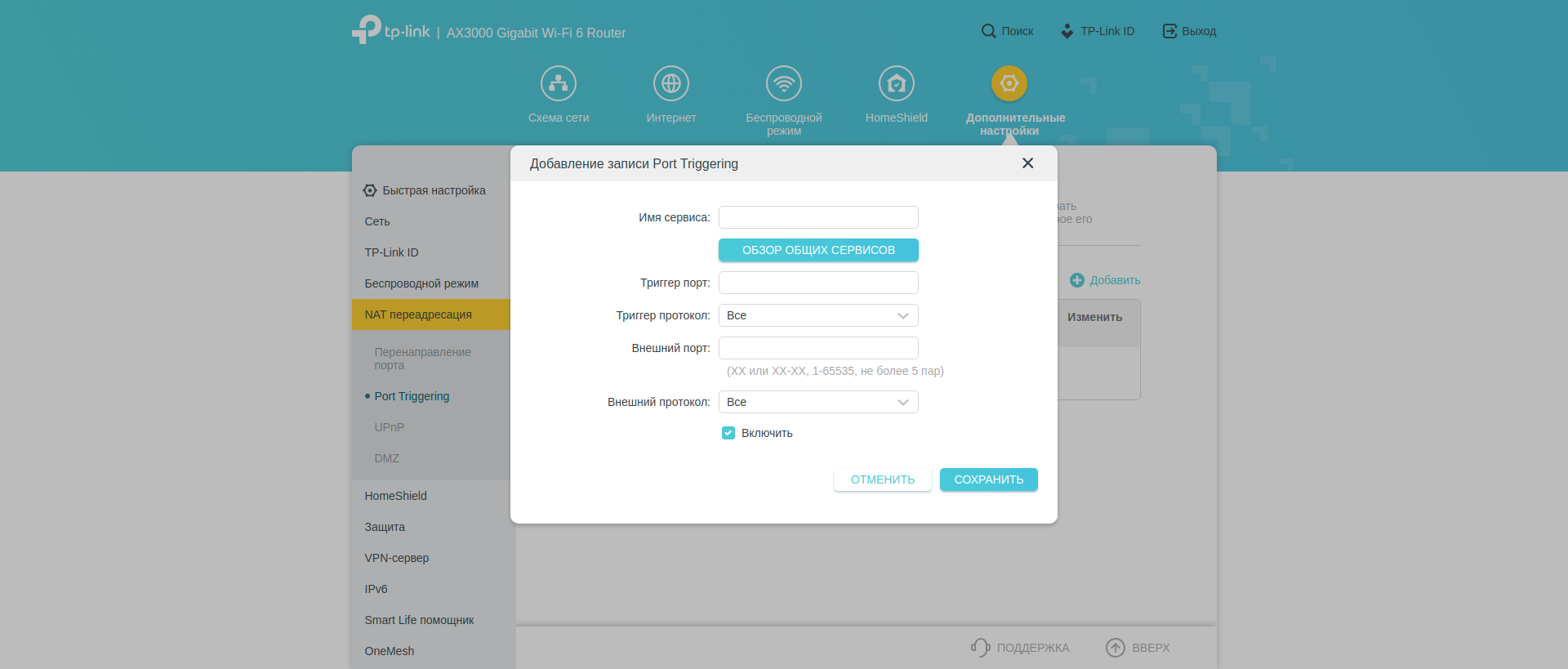
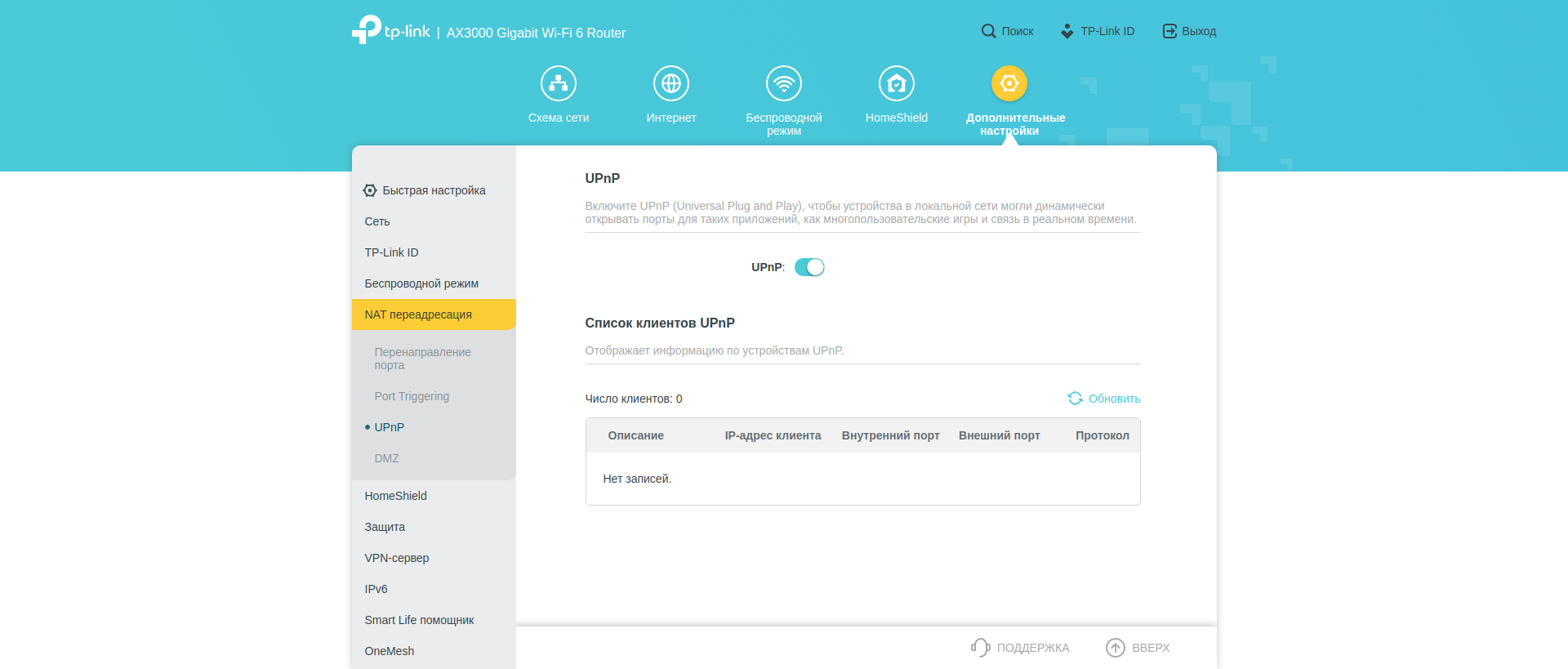
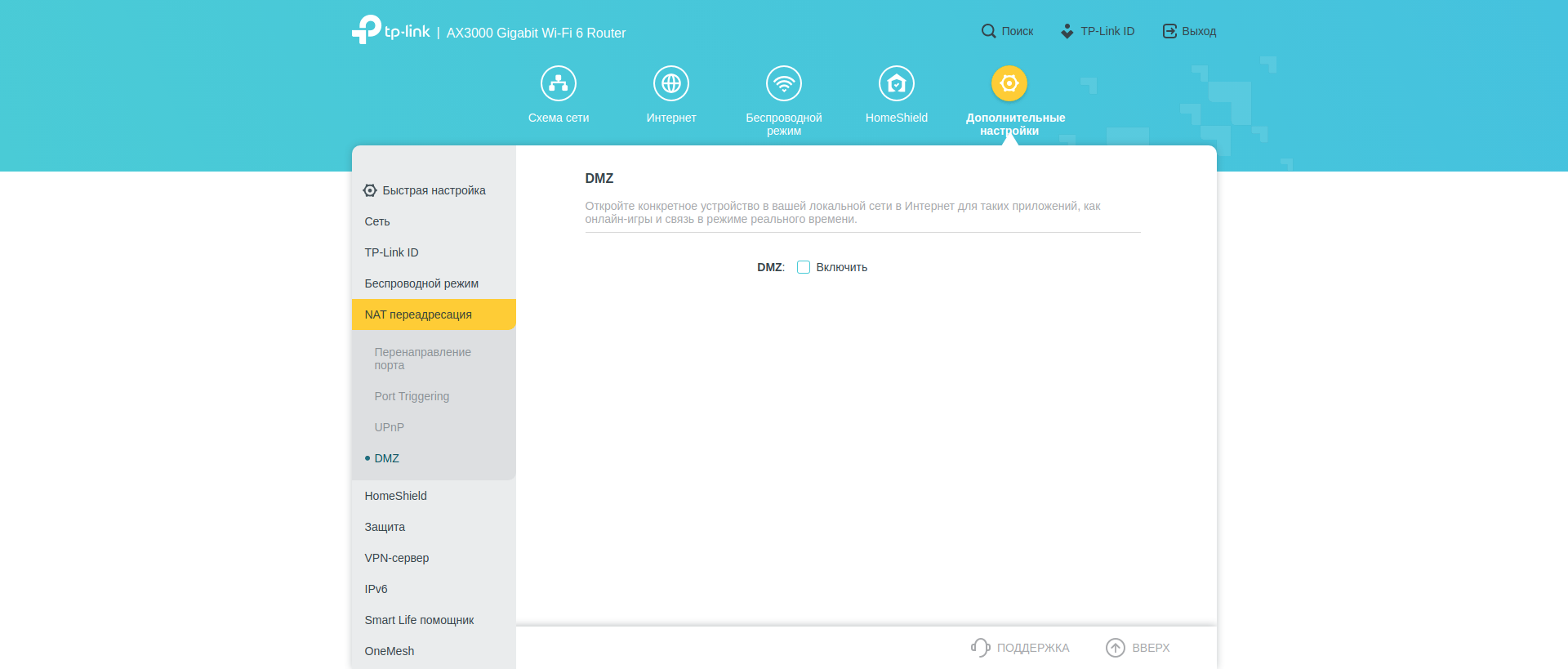
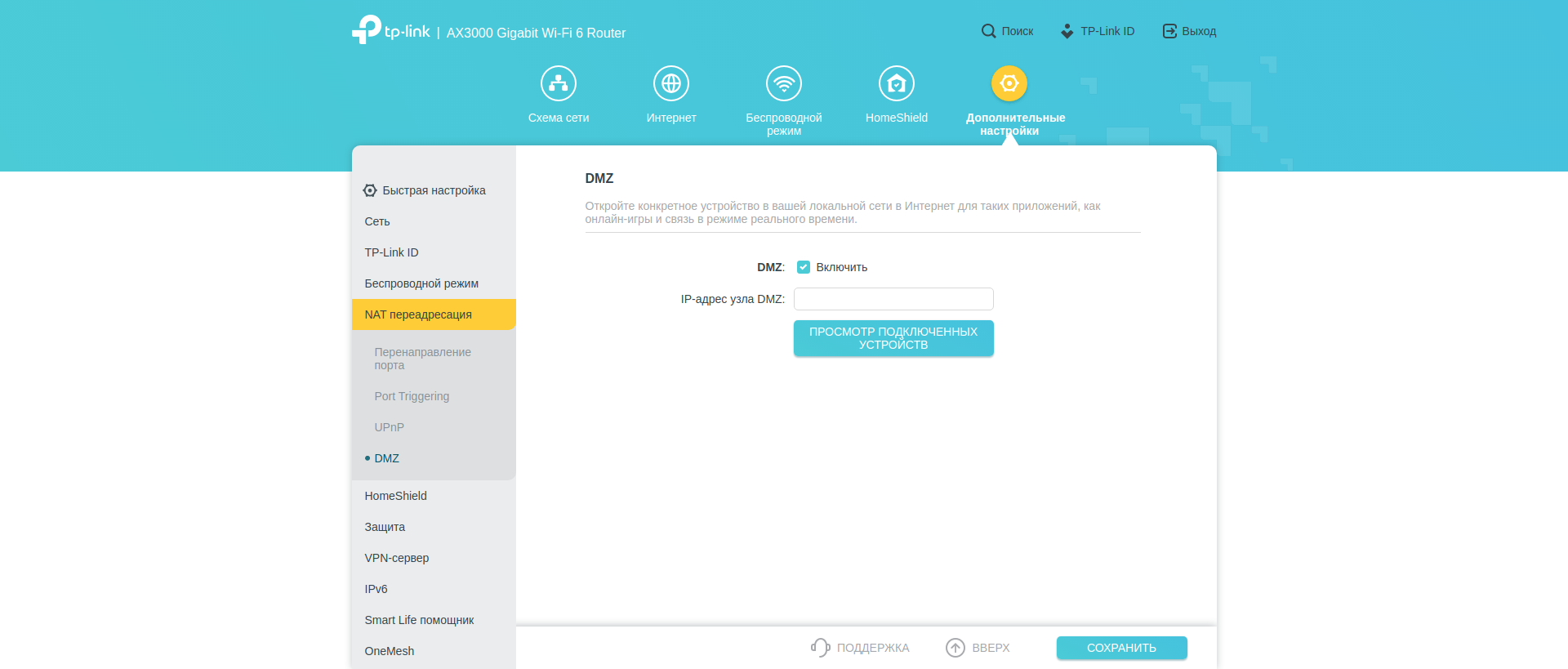
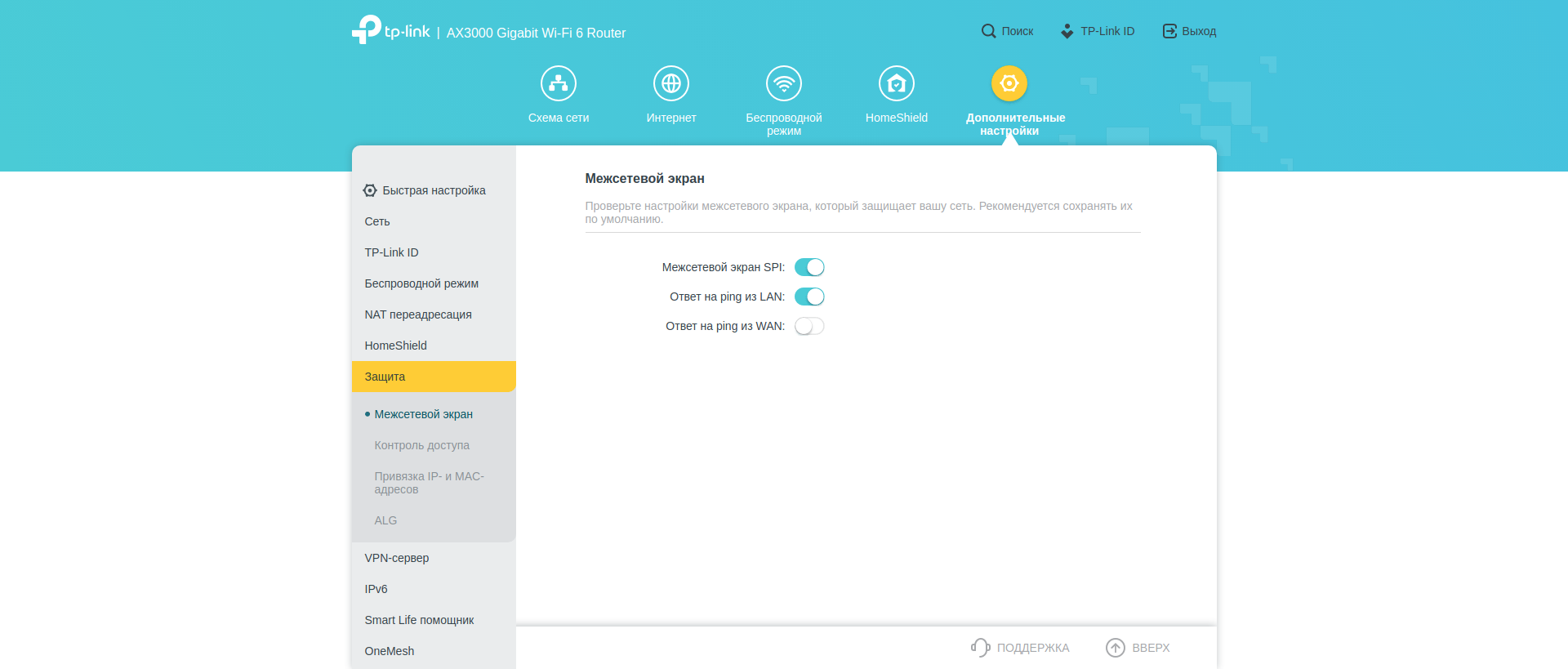

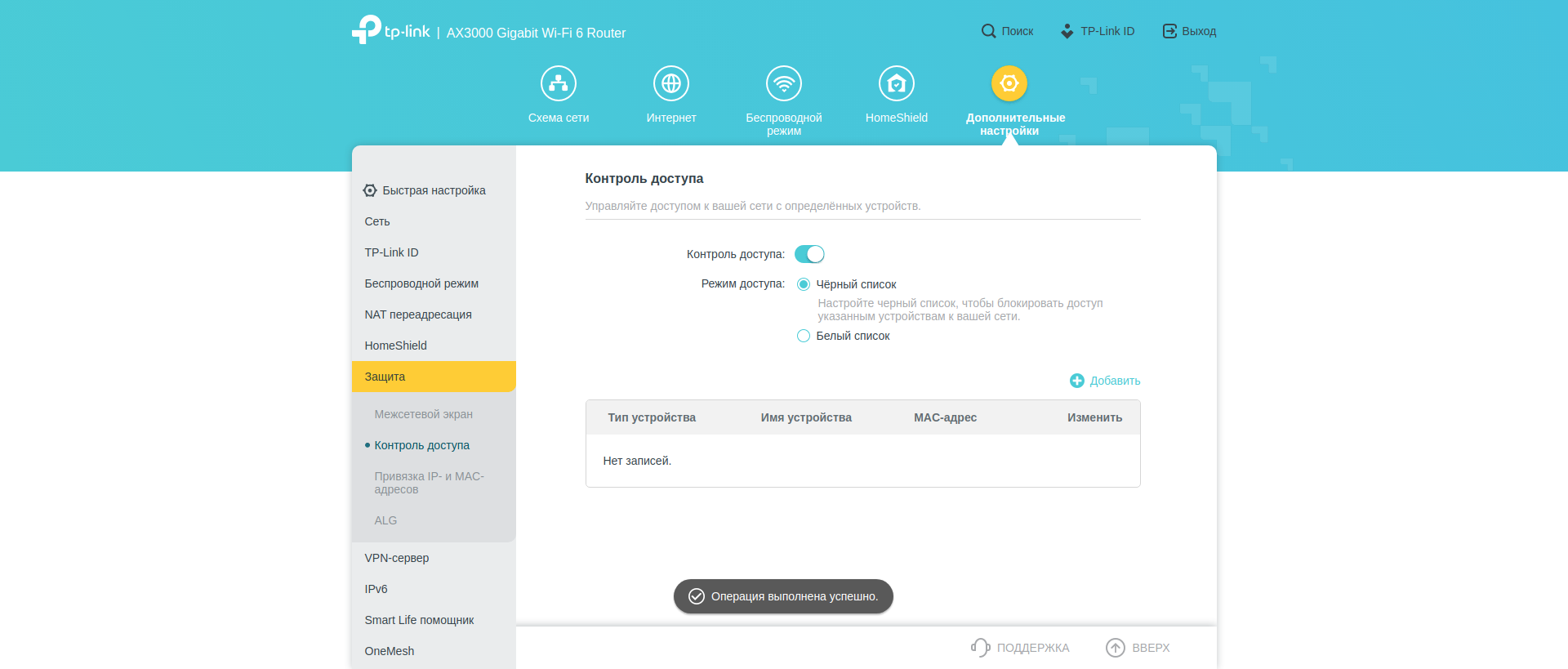
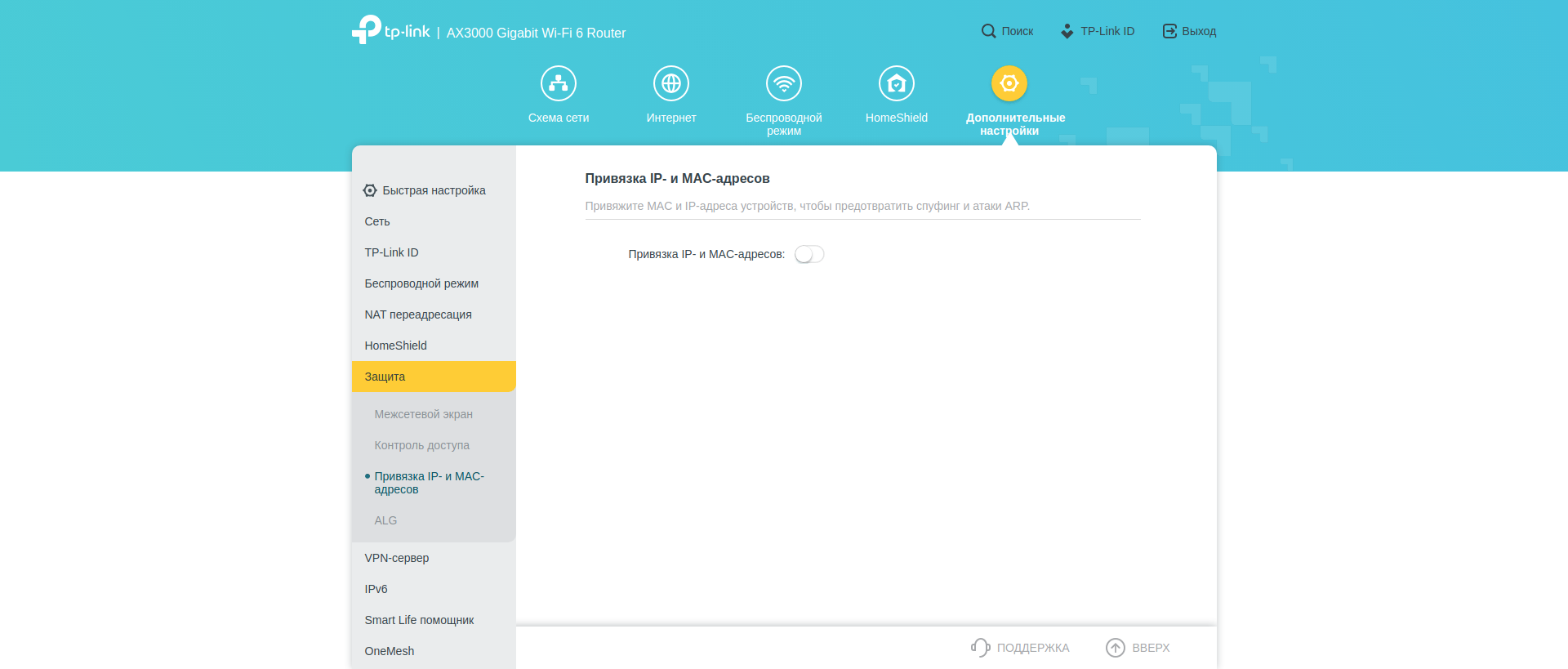
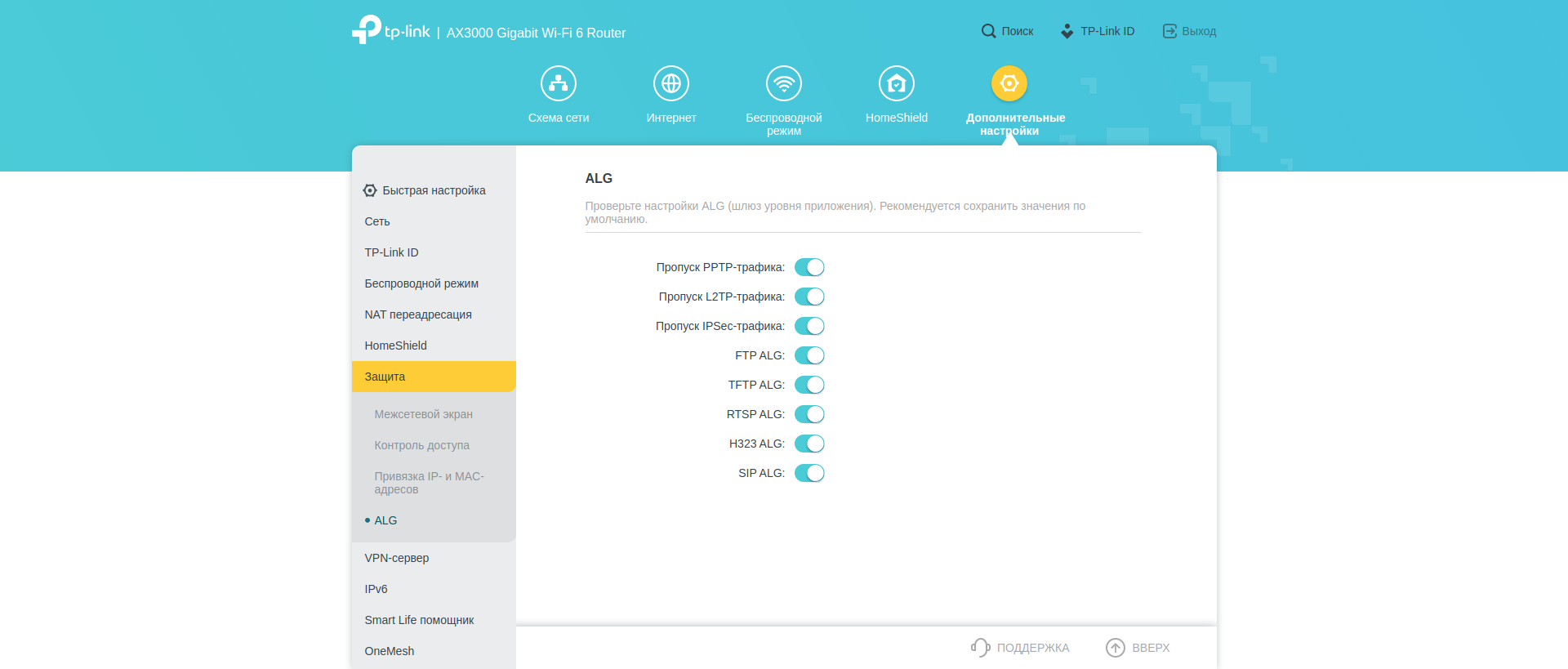
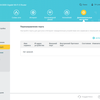
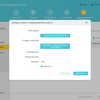
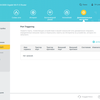

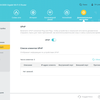
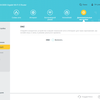
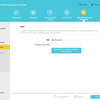
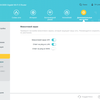
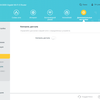
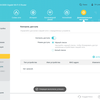
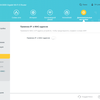
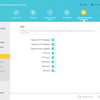
С этим разобрались, что ещё тут есть? О, вот VPN-сервер, он поддерживает OpenVPN и PPTP, есть и список соединений. Роутер понимает IPv6, для этой версии есть отдельные настройки LAN с функцией клонирования MAC-адреса. Рядом с ними спрятался раздел с загадочным названием «Smart Life помощник», на самом деле это всего лишь инструкция по интеграции с Amazon Alexa. Сама же эта интеграция предполагает обработку голосовых команд от Алексы, её можно попросить приоритезировать трафик на устройстве или, например, произнести вслух пароль от гостевой сети. Баловство, конечно, но кому-то явно понравится. А вот поддержка повторителей OneMesh — штука посерьёзнее, она позволяет быстро масштабировать сеть, добавляя недорогие ретрансляторы, и при этом не плодя кучу разных точек доступа со своими названиями и паролями.
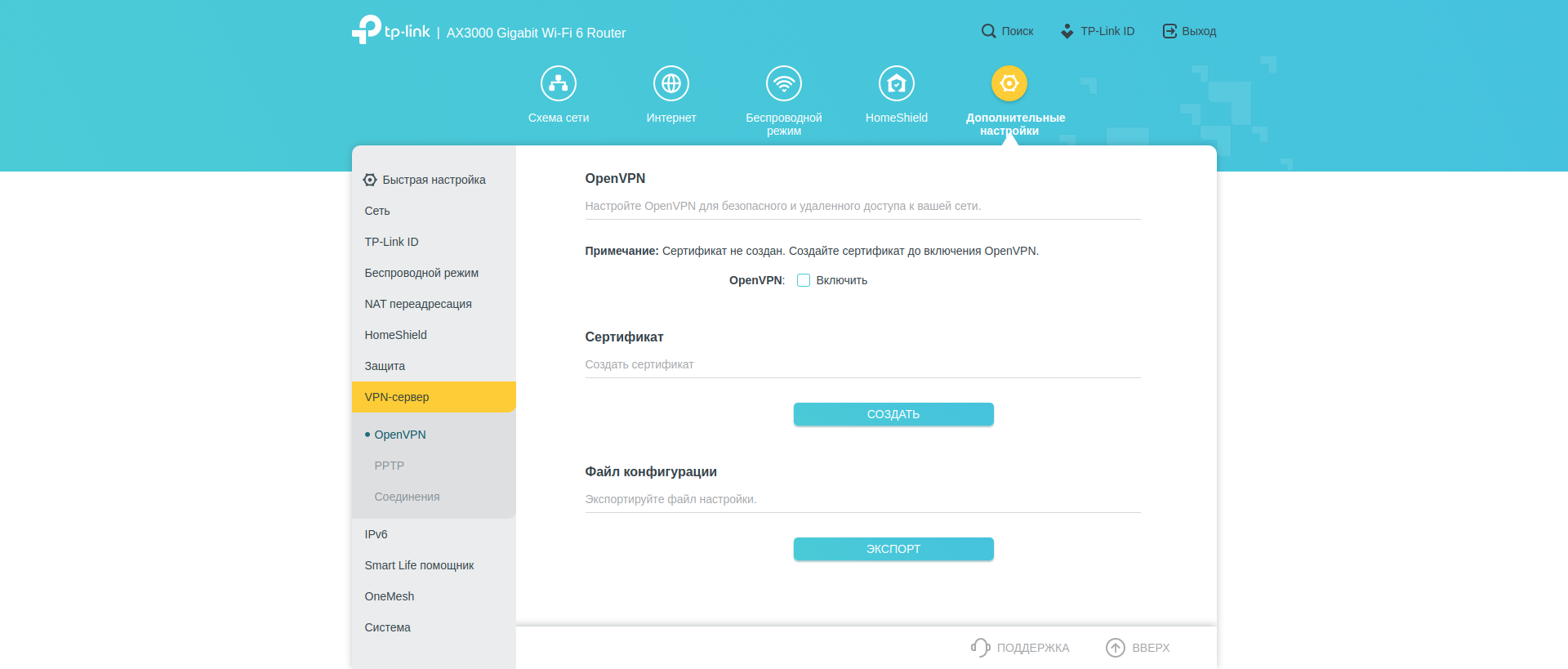
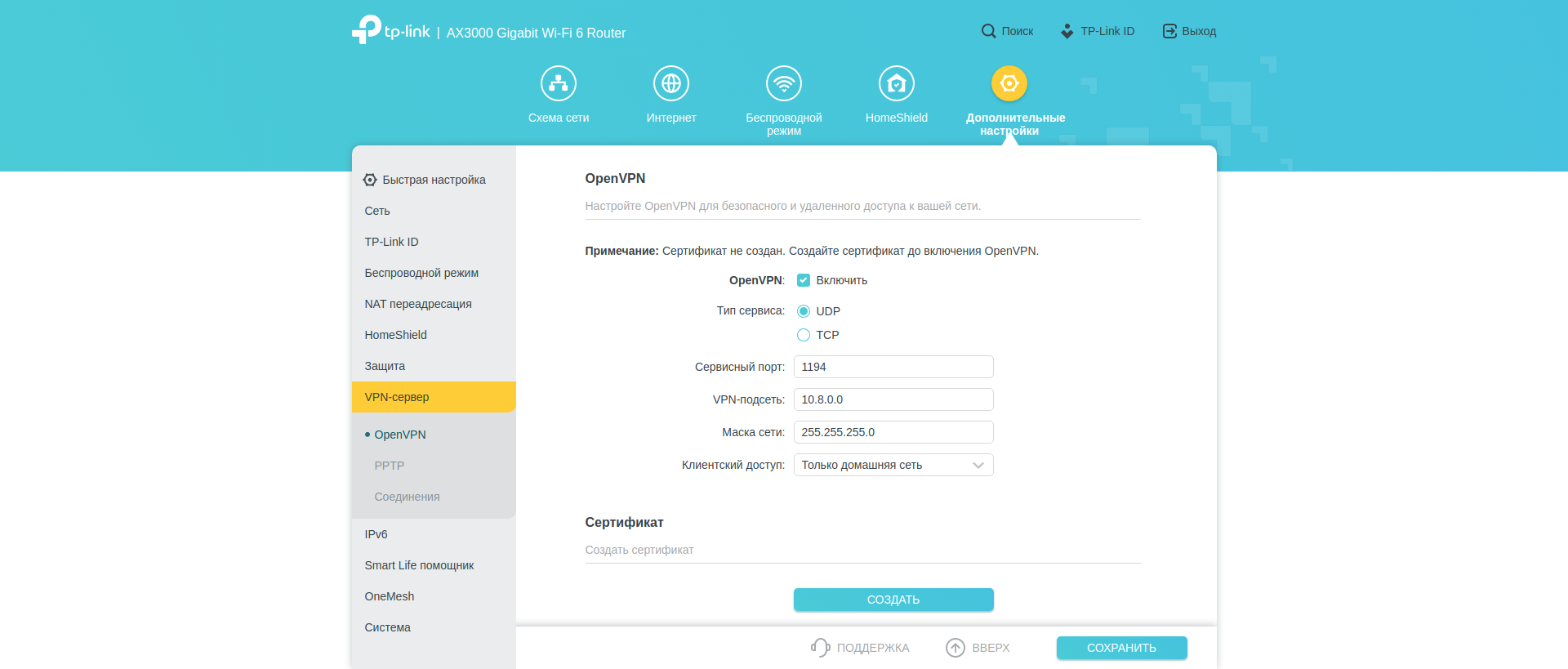
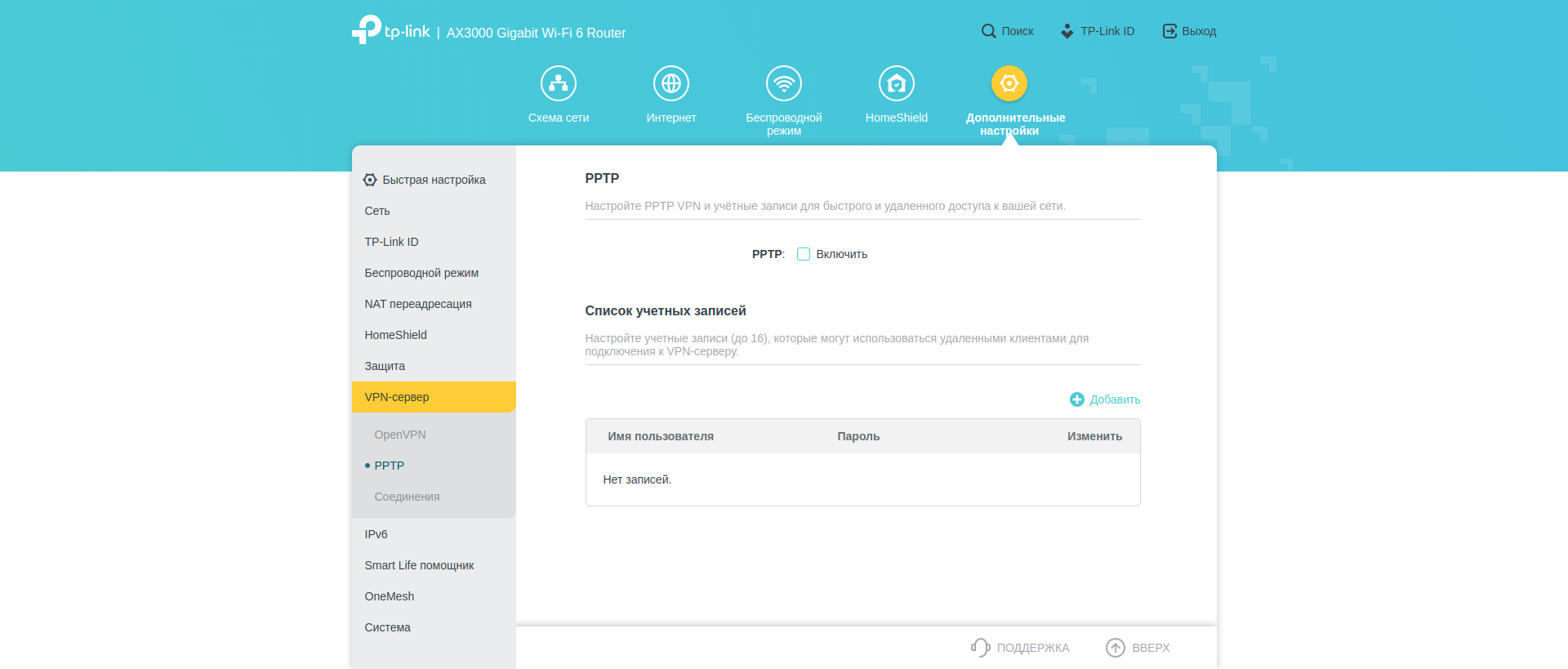
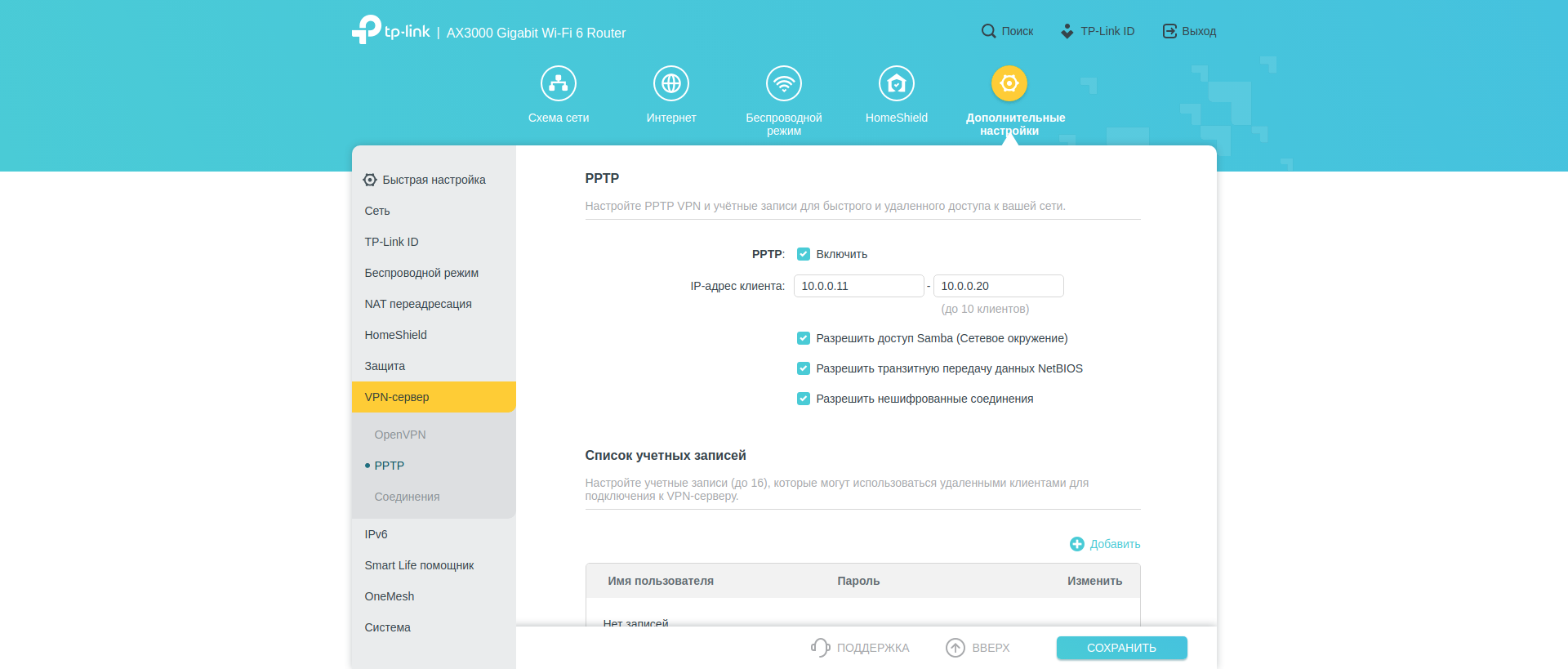
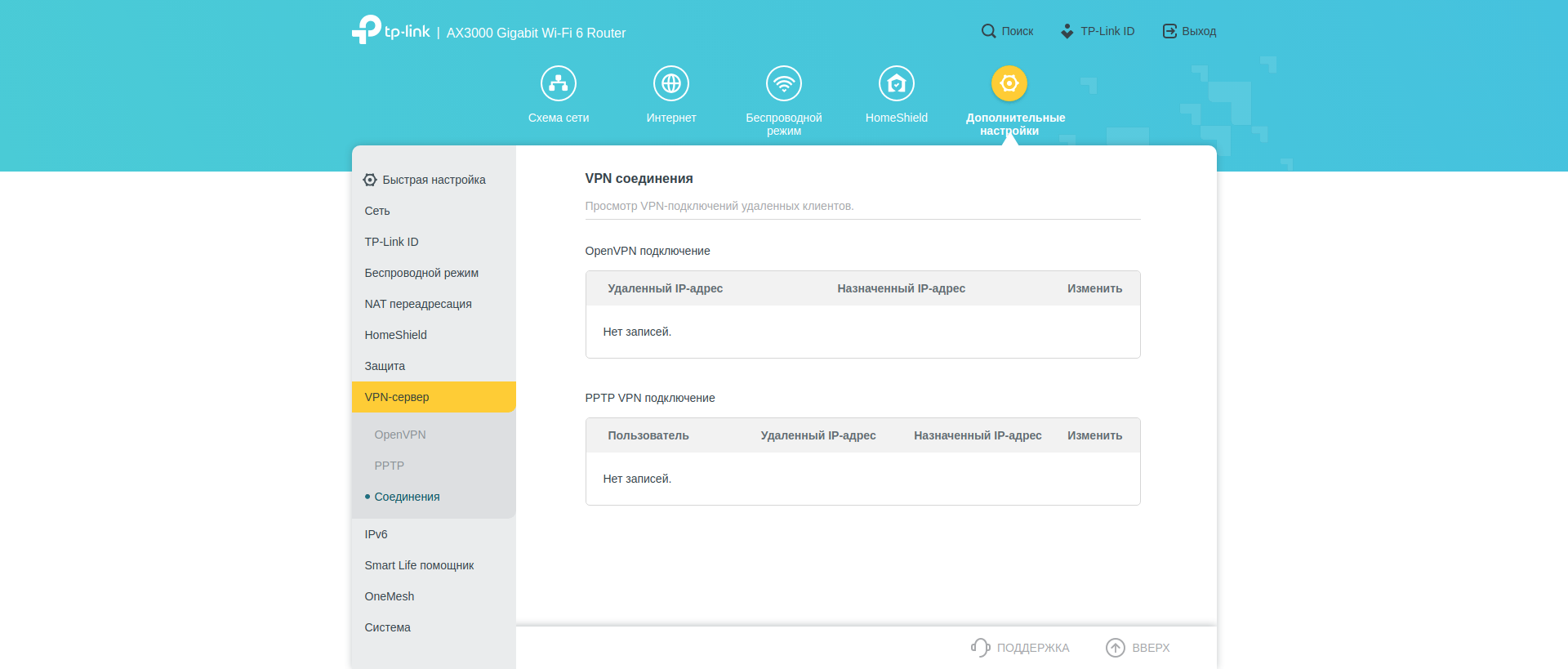
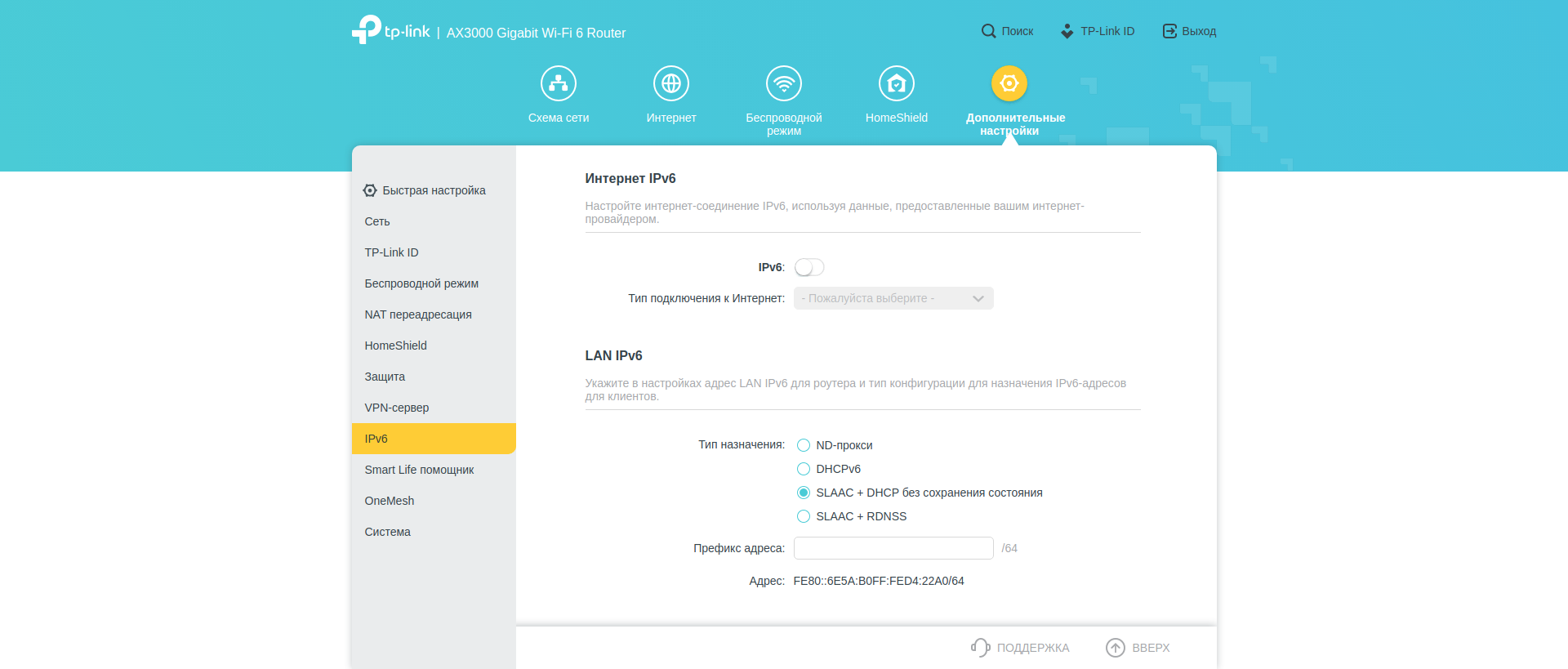
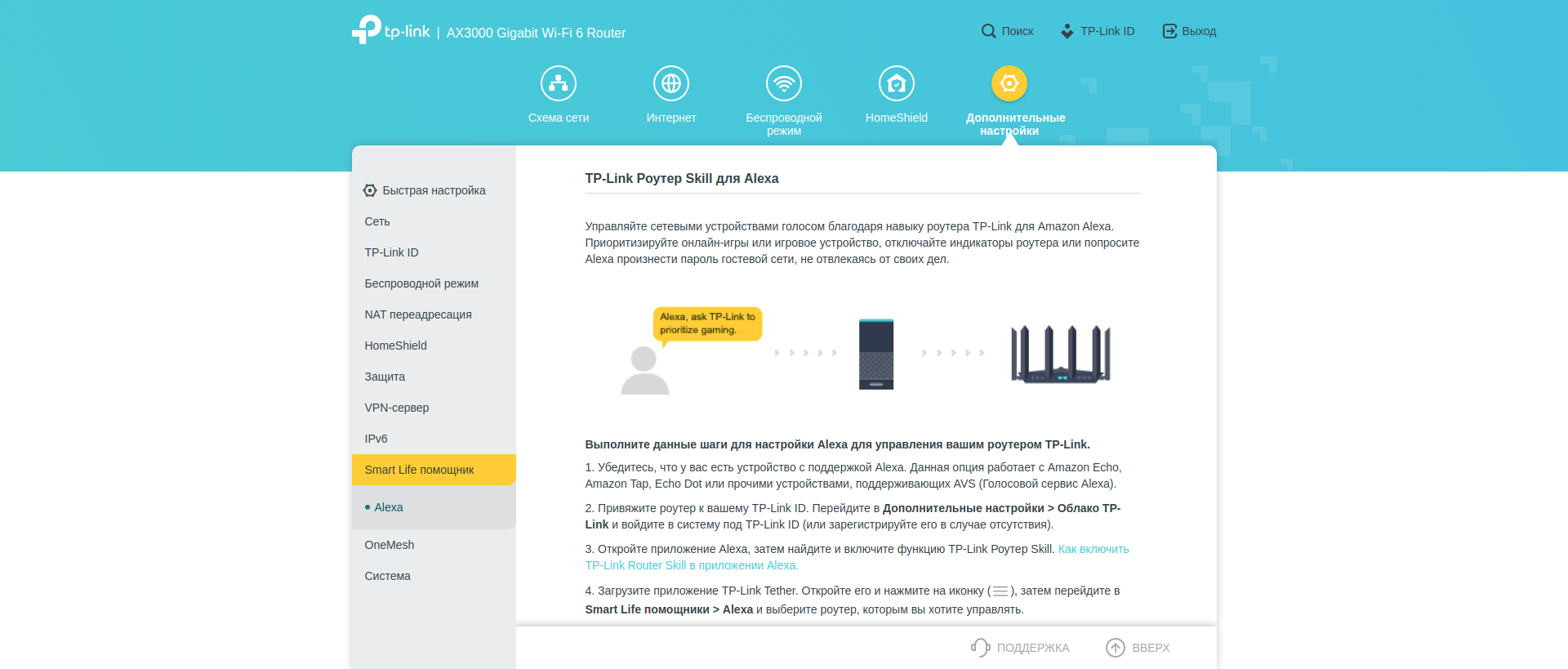
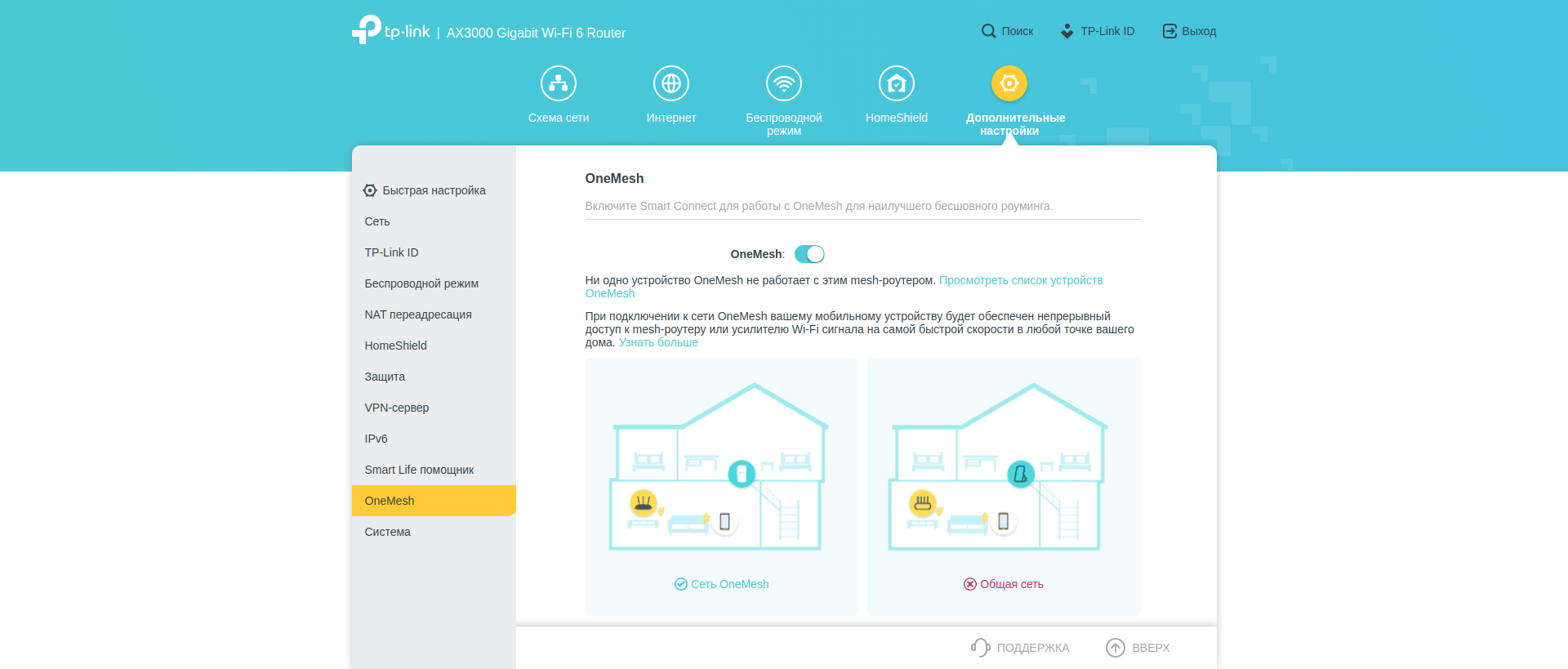
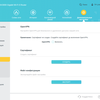
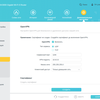
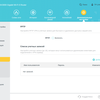
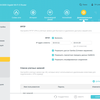
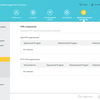
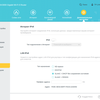
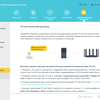
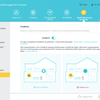
В секции «Система» поместились все служебные инструменты. Это обновление прошивки, создание и разворачивание резервных копий, а также параметры доступа к устройству. Есть системный журнал событий, утилиты ping и traceroute, настройки часового пояса, языка, работы светодиодных индикаторов и режима устройства (роутер или точка доступа)
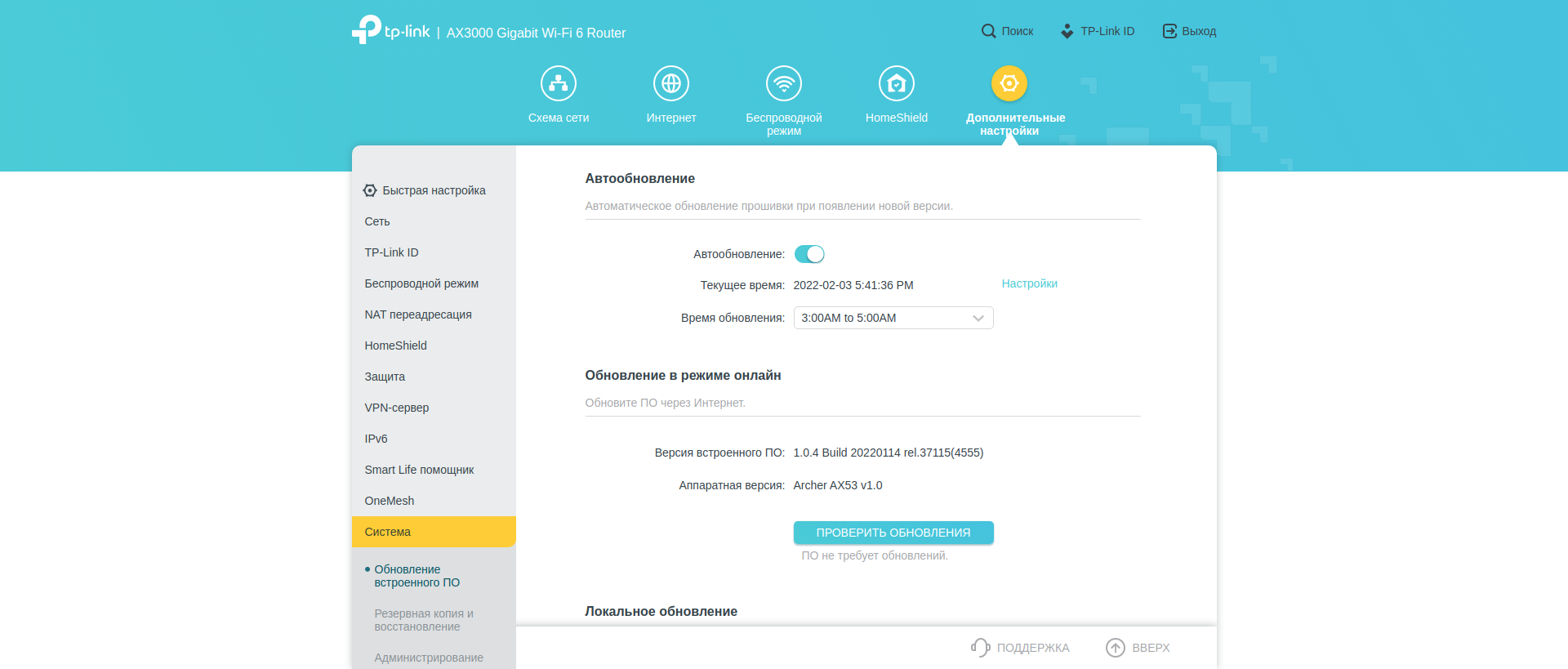
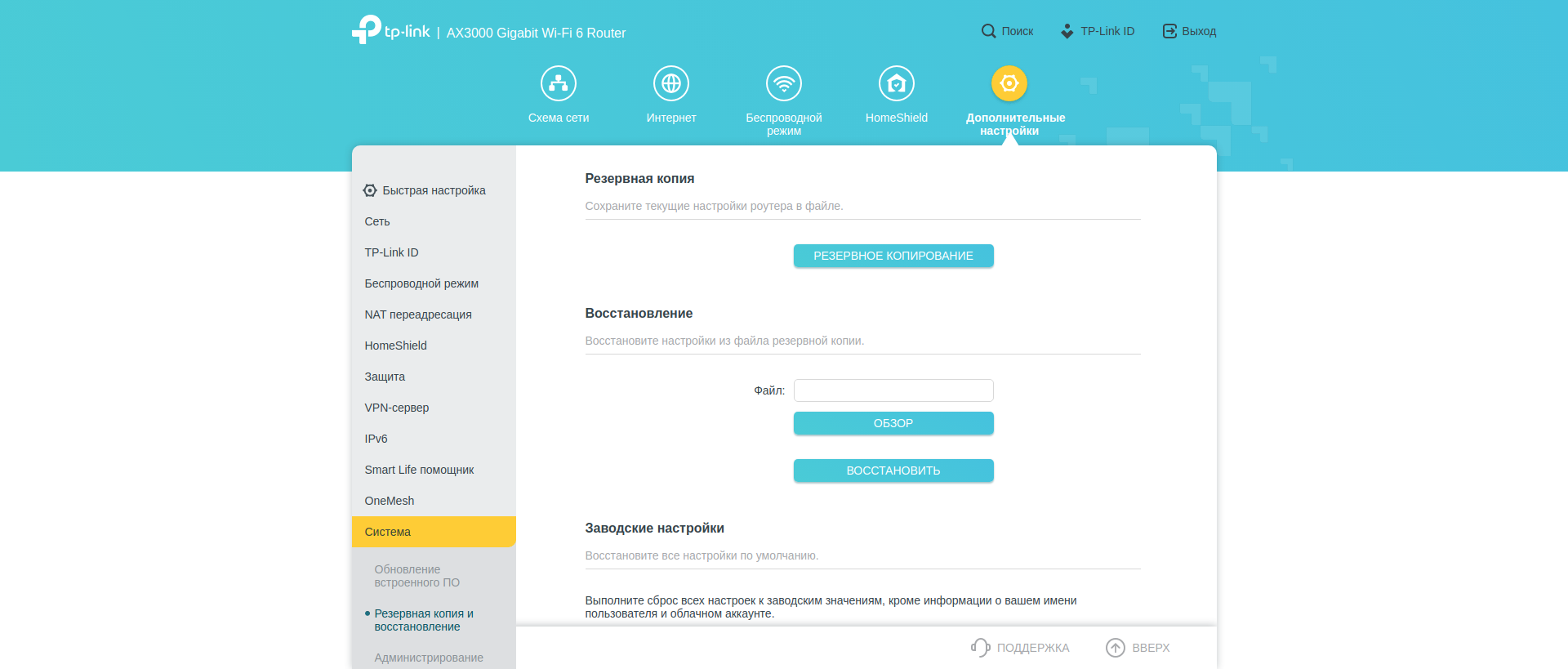
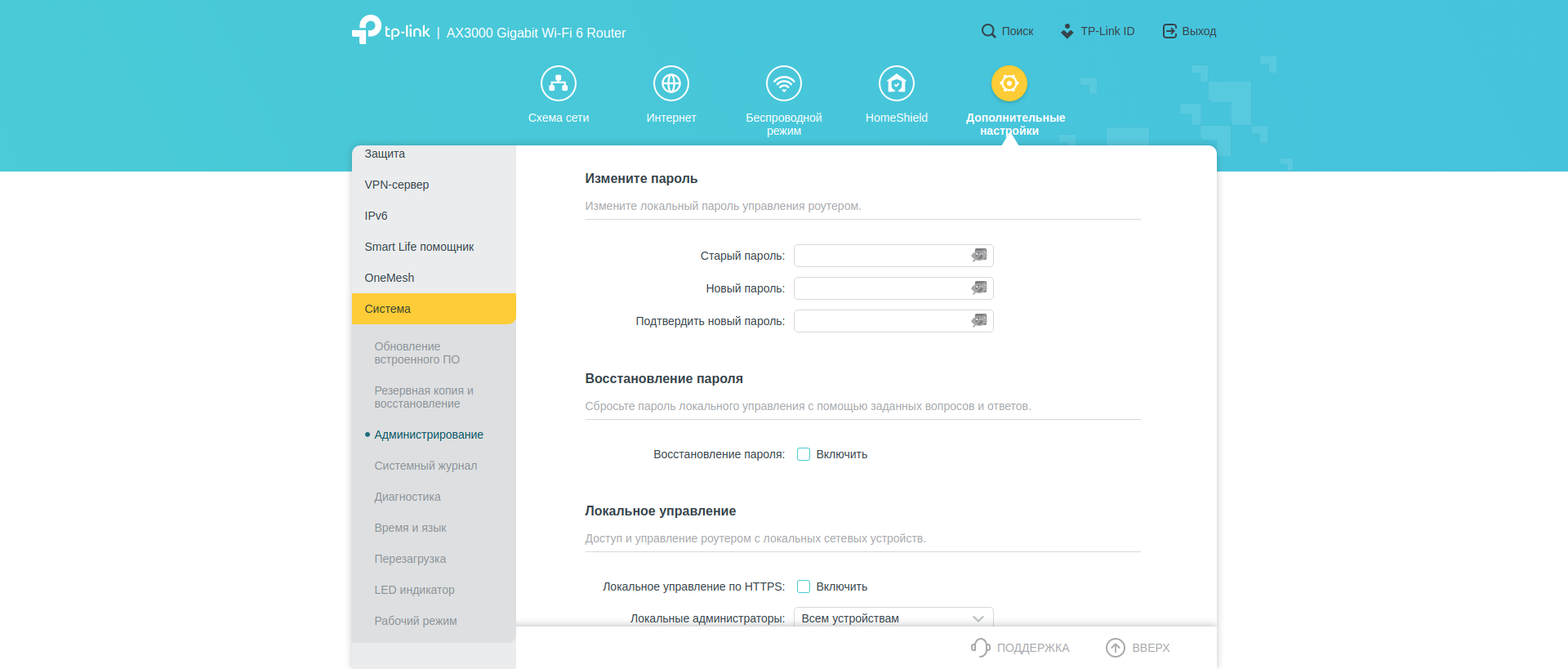
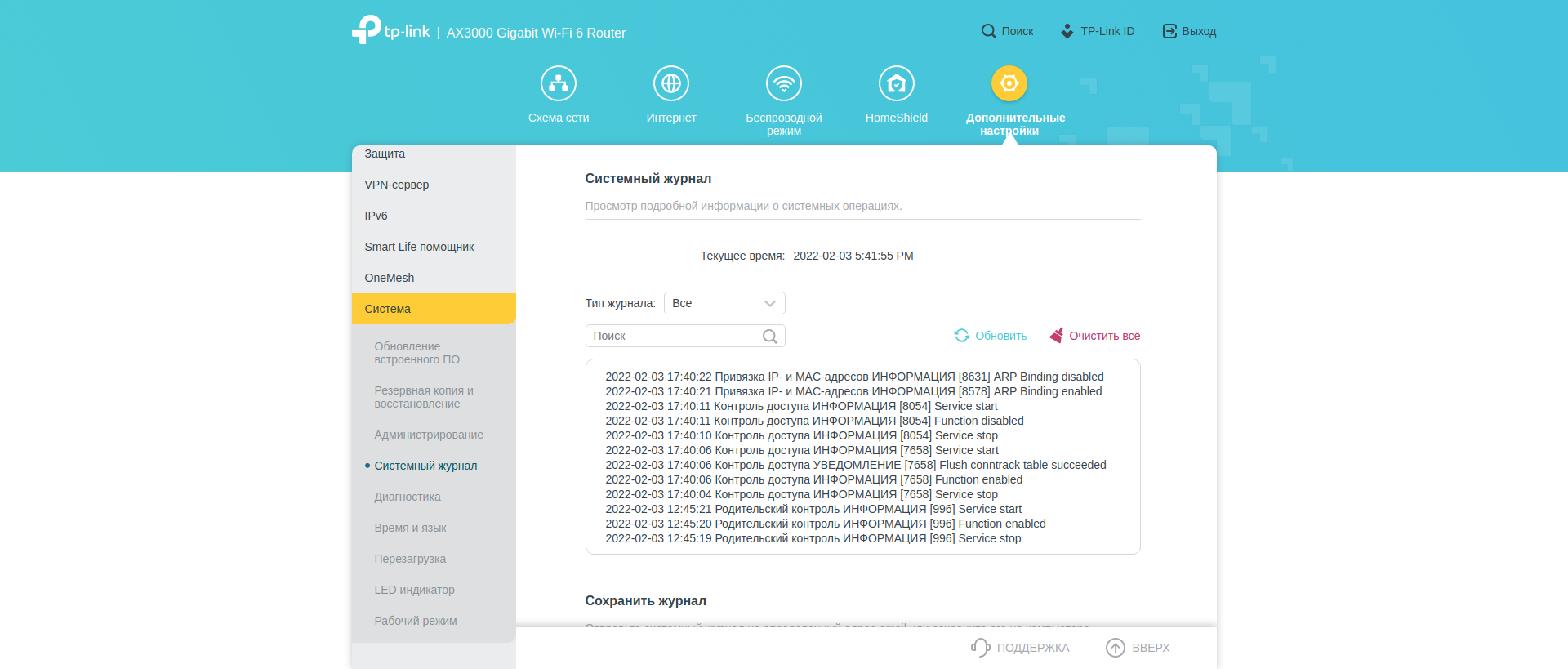
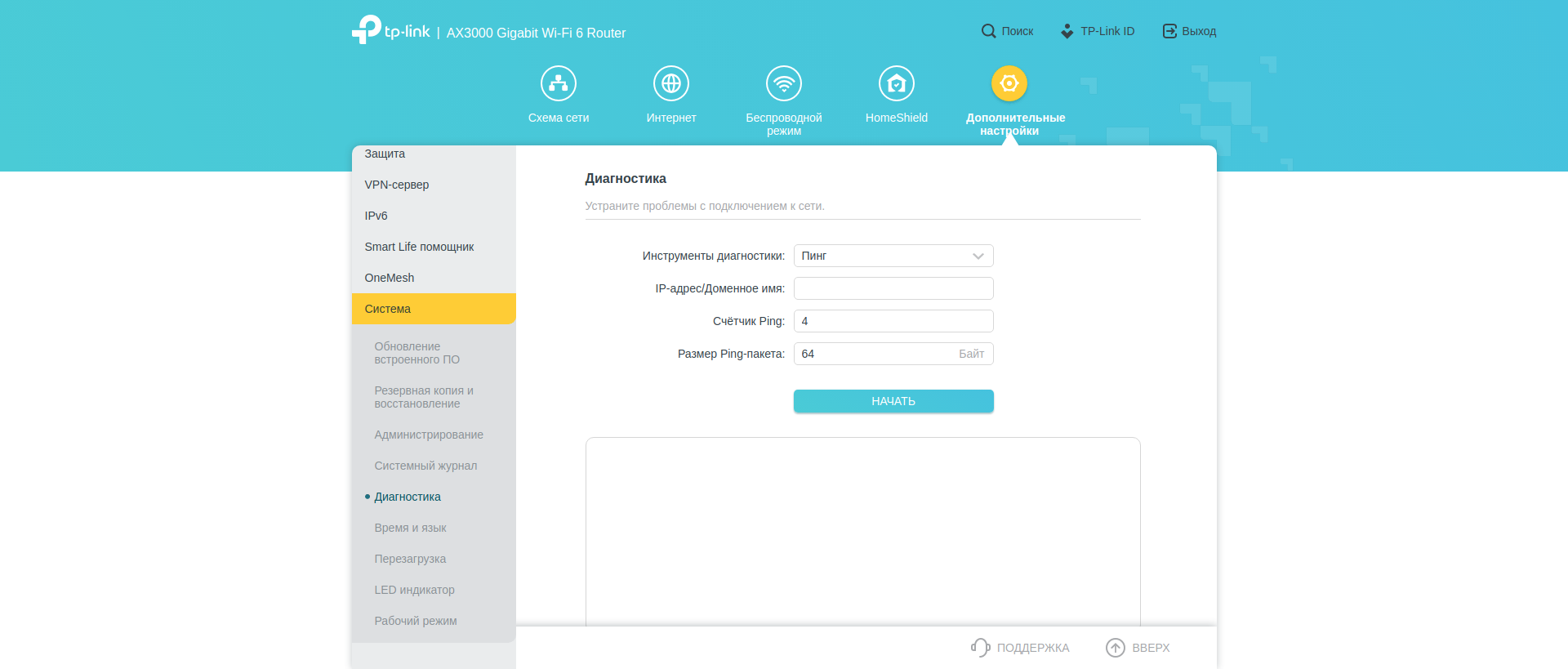
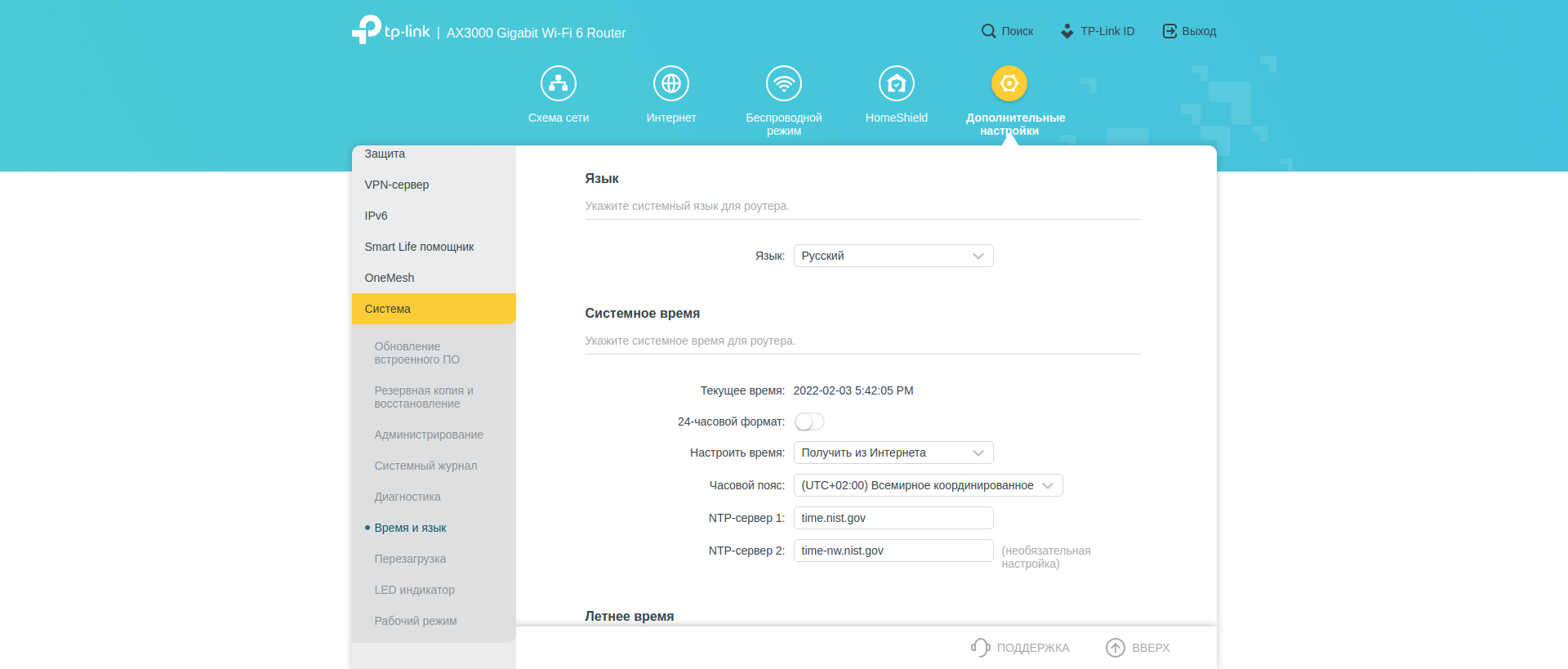
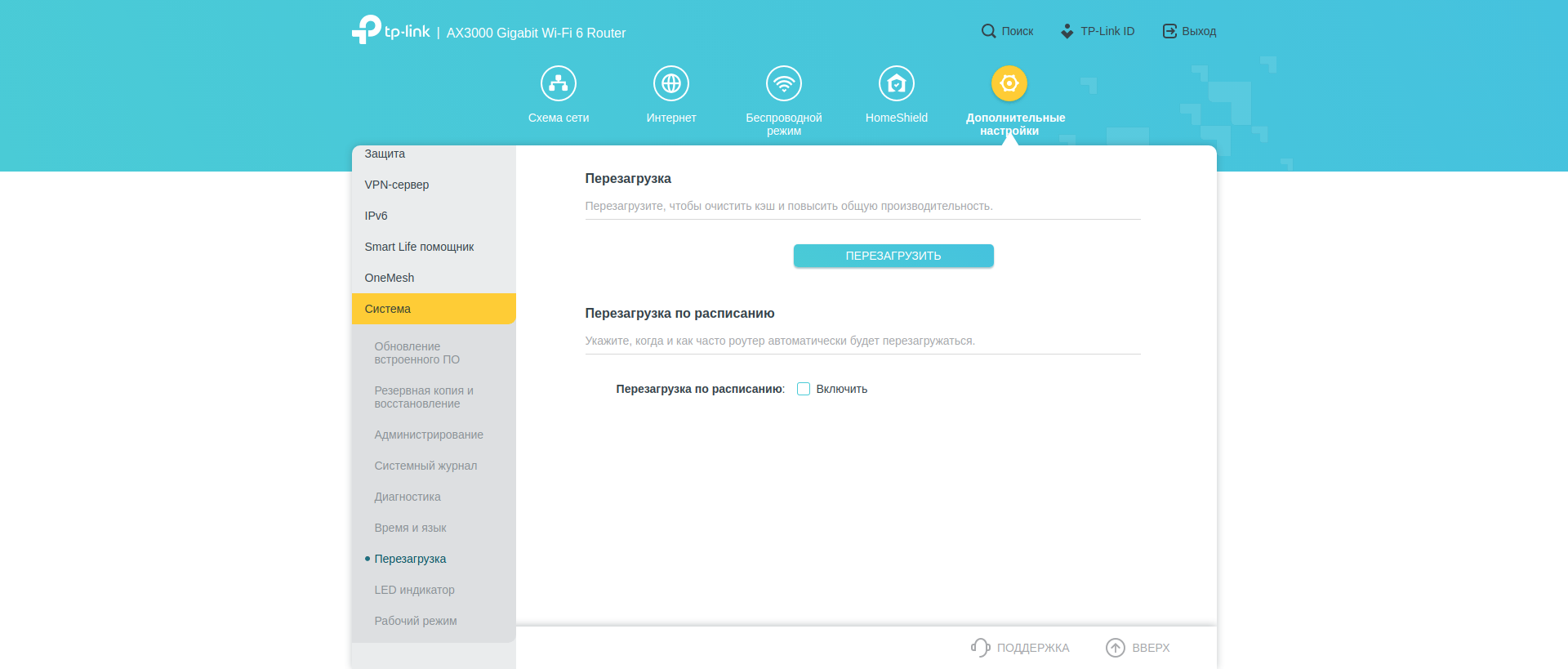
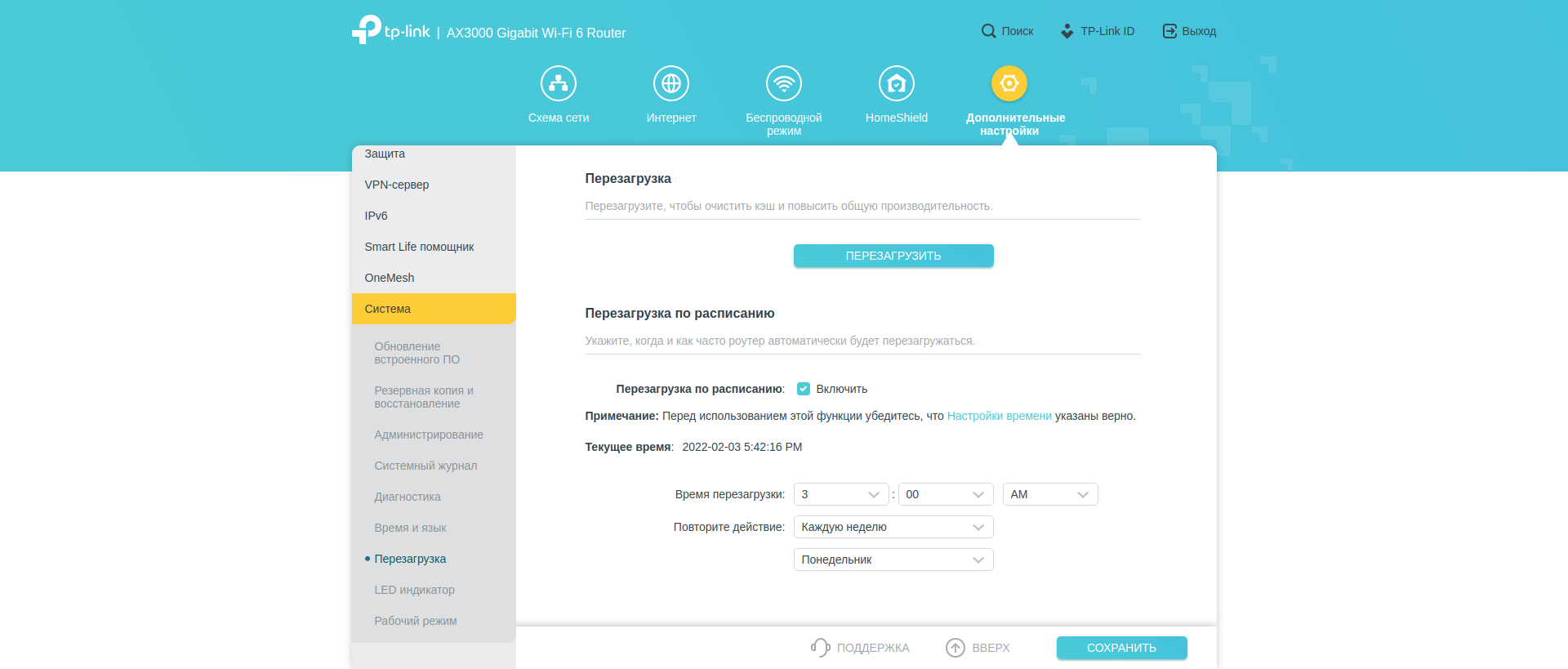
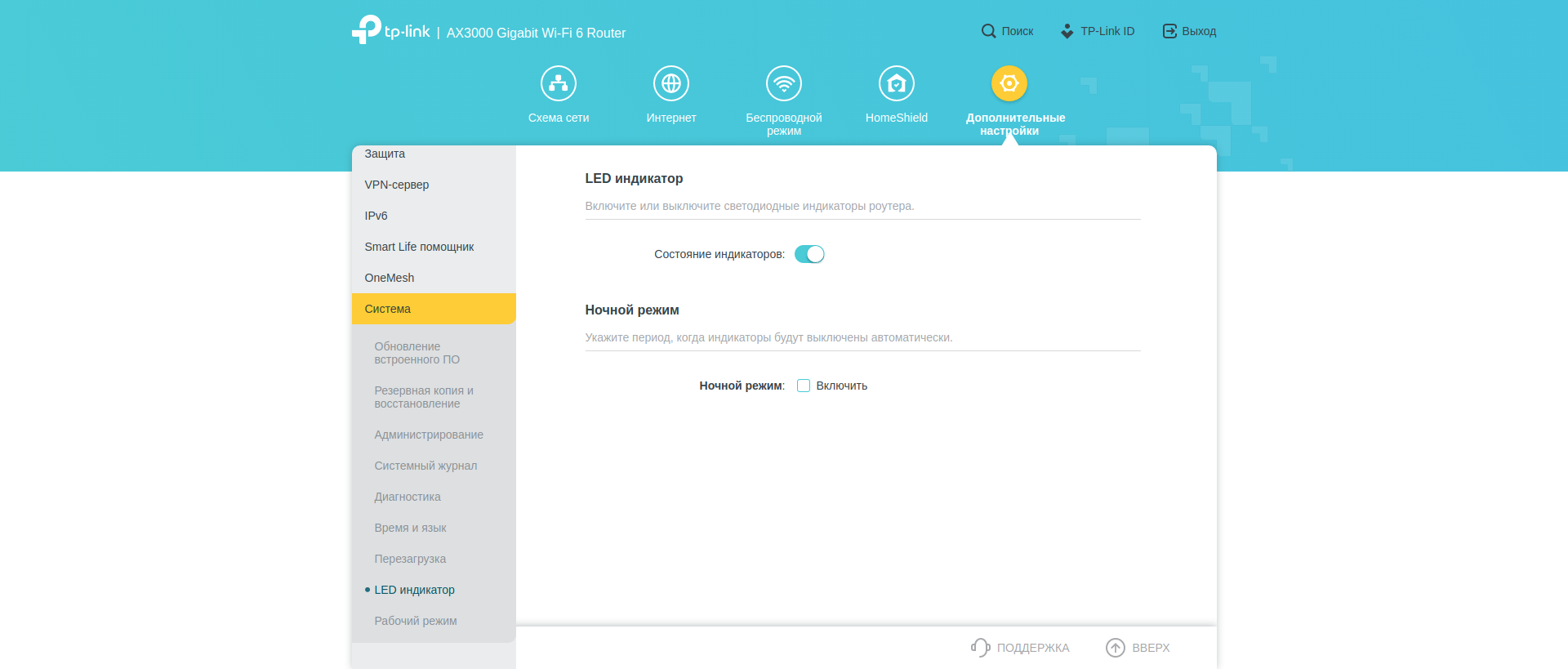
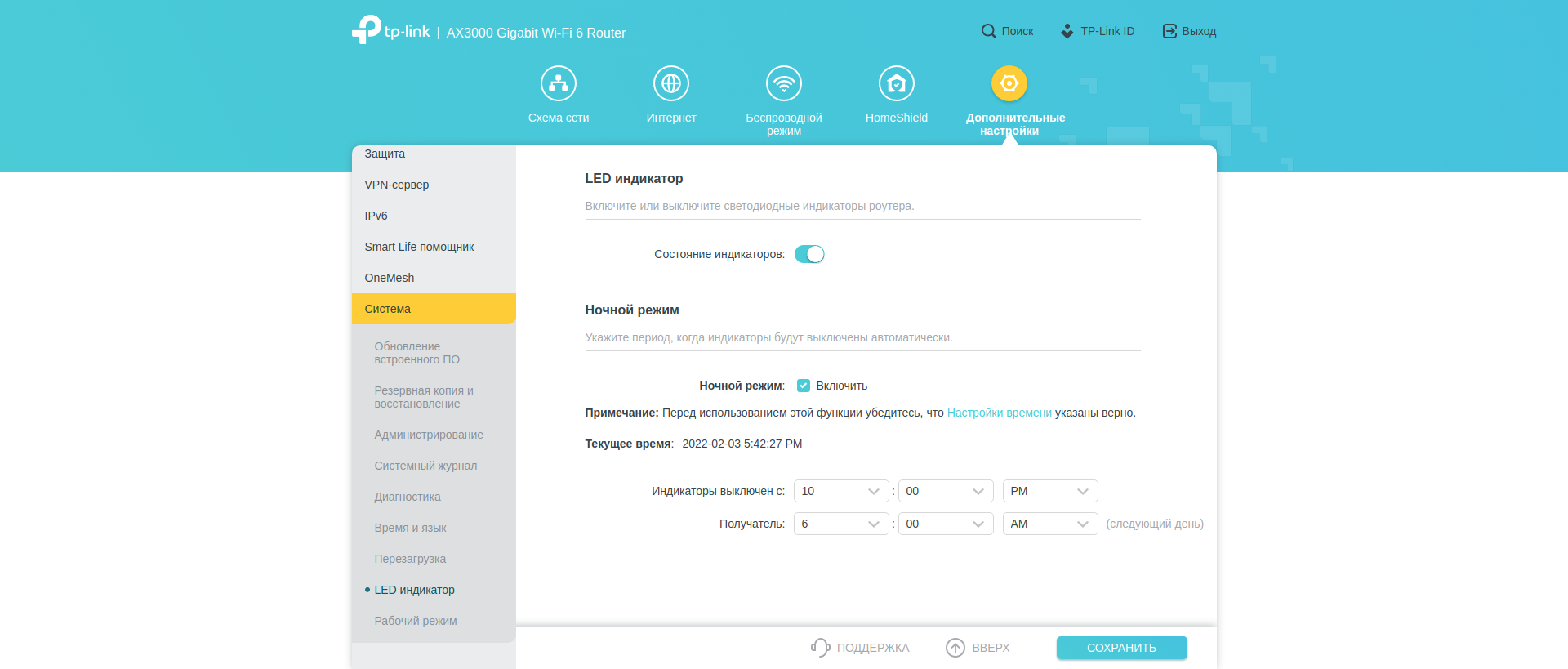
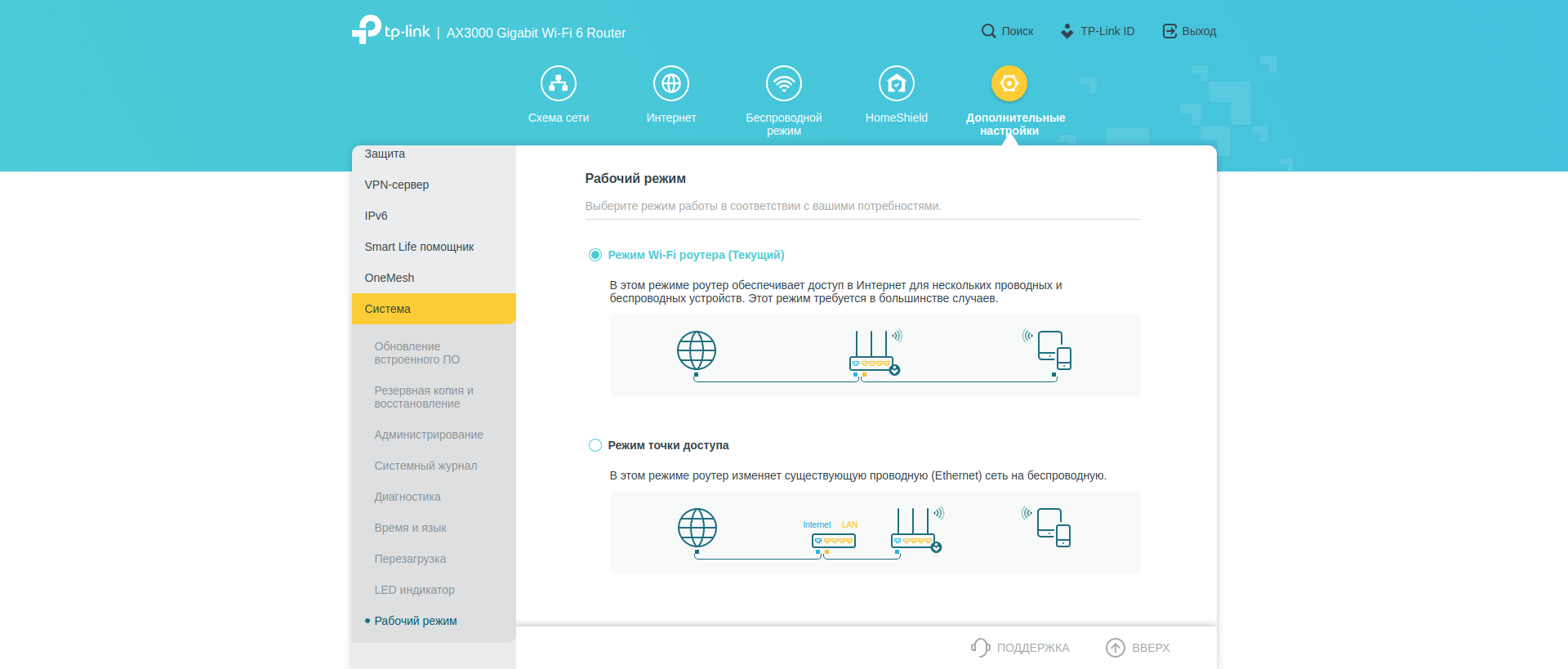
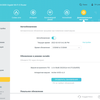
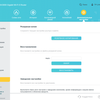
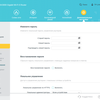
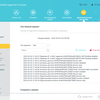
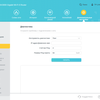
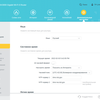
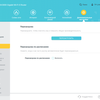
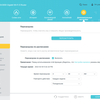
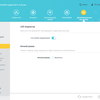
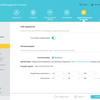
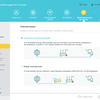
Что со скоростью?
TP-Link Archer AX53 заявлен как роутер стандарта AX3000. То есть, именно к значению 3000 Мбит/с должна стремиться сумма максимальных скоростей во всех диапазонах. Слушайте, ну это реально очень много. Обещанные 2402 мегабита в секунду — это вдвое больше того, что можно увидеть в параметрах подключения современных устройств с Wi-Fi 6. Такая пропускная способность нужна, когда устройств много, все они могут освоить большую скорость и нуждаются в ней. Для оценки скорости использовалось мобильное приложение Wi-Fi Speed Test Pro. В режиме Wi-Fi Test на одиночном устройстве вполне реально получить гигабит «по воздуху». В более жёстких тестах (iperf3 с использованием Macbook Air M1 в качестве сервера) маршрутизатор в моем тесте достиг максимального показателя в 965 Мбит/с, однако средние значения получаются ниже. Эти цифры могут показаться вам далёкими от максимально заявленных, но, по накопившейся у нас статистике, они типичны для такого рода тестов среди роутеров класса AX3000. Для многих домашних пользователей максимальная производительность этого стандарта явно рассчитана «на вырост», потому что она достижима только на клиентских устройствах с Wi-Fi 6, более старая техника будет работать как обычно (например, не более 50 Мбит/с в TCP-тесте).
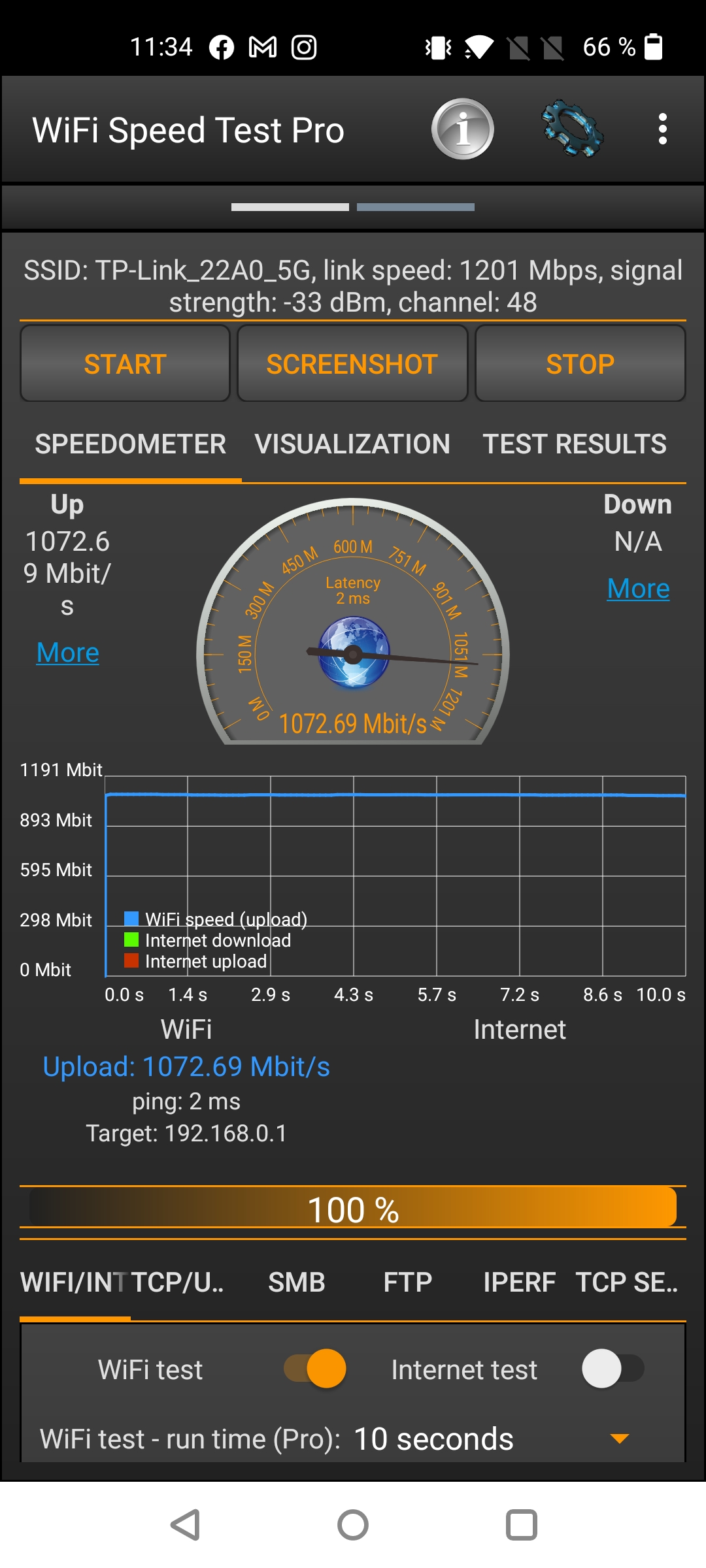
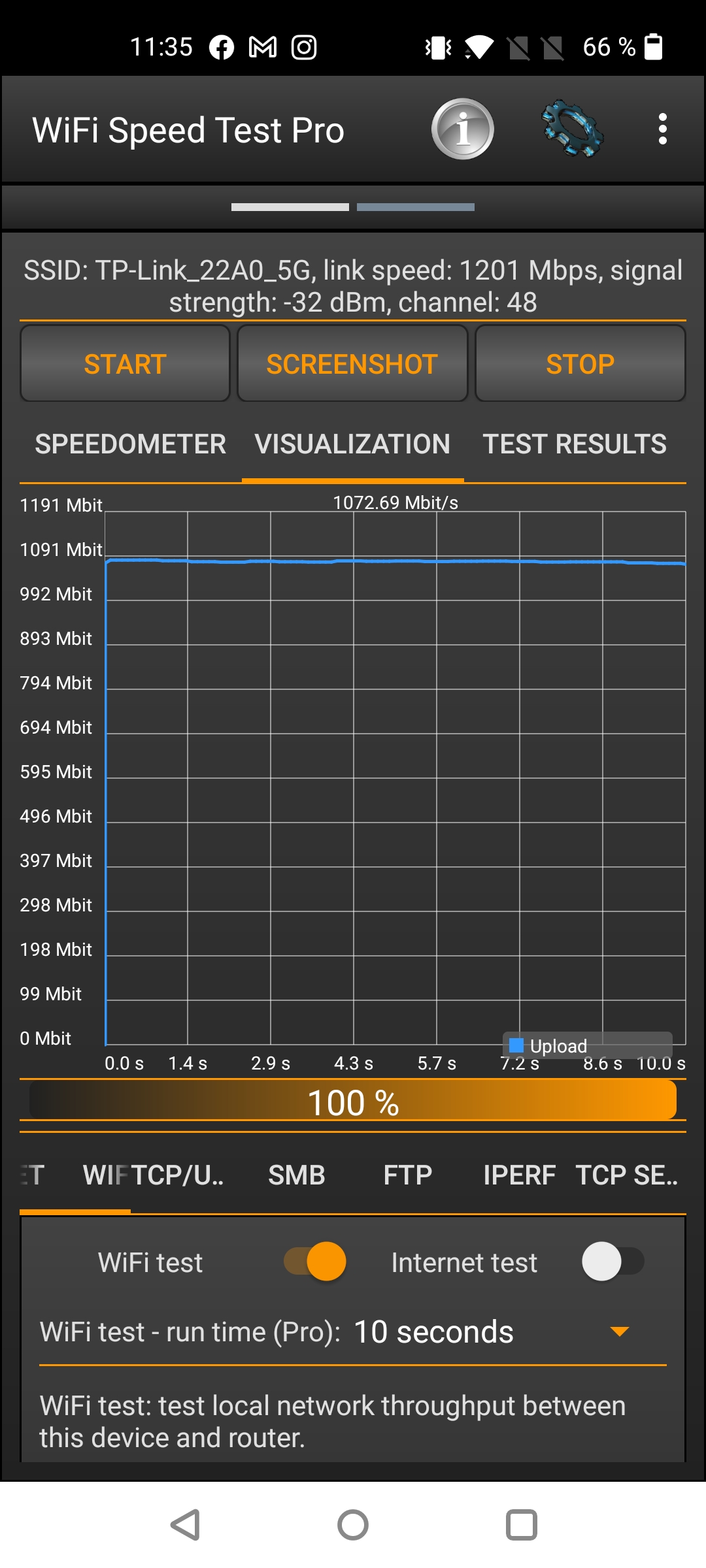
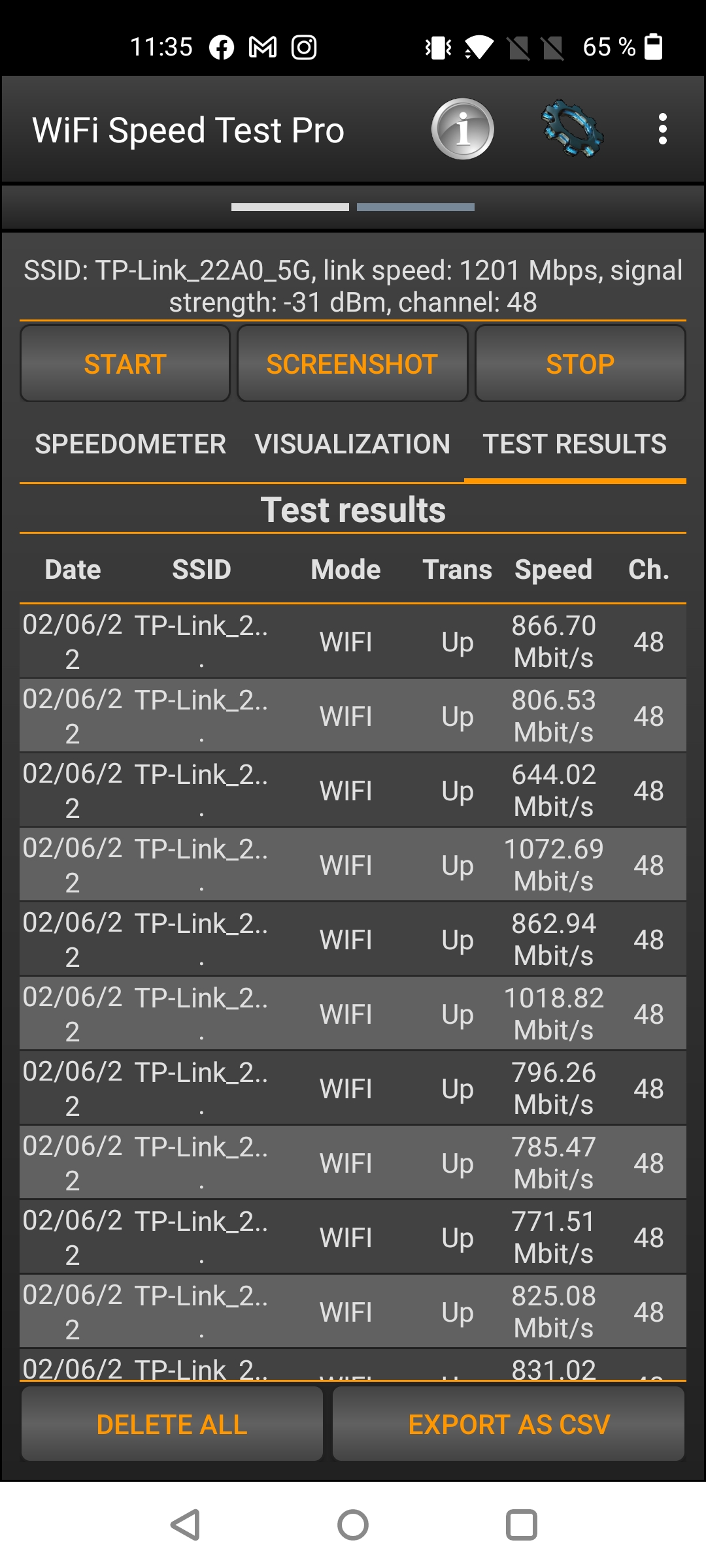
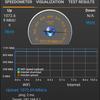

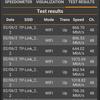
Все порты Ethernet, как LAN, так и WAN, — гигабитные, от устройства этого класса меньшего мы и не ожидали. Правда, возможности объединять два порта для суммирования скорости или использовать один из LAN-портов в качестве резервного WAN здесь не предусмотрено.

Три вещи, которые нужно знать о TP-Link Archer AX53:
- это продвинутый Wi-Fi роутер стандарта AX3000 с поддержкой OneMesh;
- оснащен сервисом HomeShield с функциями защиты сети, родительского контроля и мониторинга;
- имеет четыре гигабитных сетевых порта, но не оснащен портами USB.
Для тех, кто хочет знать больше
- Бесшовная домашняя сеть Wi-Fi 6: обзор роутера TP-Link Archer AX23
- Обзор TP-Link Deco X60: быстрая и стильная Mesh-система стандарта AX3000
- Обзор TP-Link Archer AX73: гигабитный роутер с Wi‑Fi 6 для умного дома
- Обзор TP-Link Archer AX10: роутер с поддержкой Wi-Fi 6 дешевле 2000 гривен
- Обзор Mercusys MR70X: самый доступный гигабитный роутер с поддержкой Wi-Fi 6
Обратите внимание и на другие наши обзоры Wi-Fi роутеров, там есть из чего выбрать.
Подписывайтесь на наш нескучный канал в Telegram, чтобы ничего не пропустить.
Поделиться
